Page 1
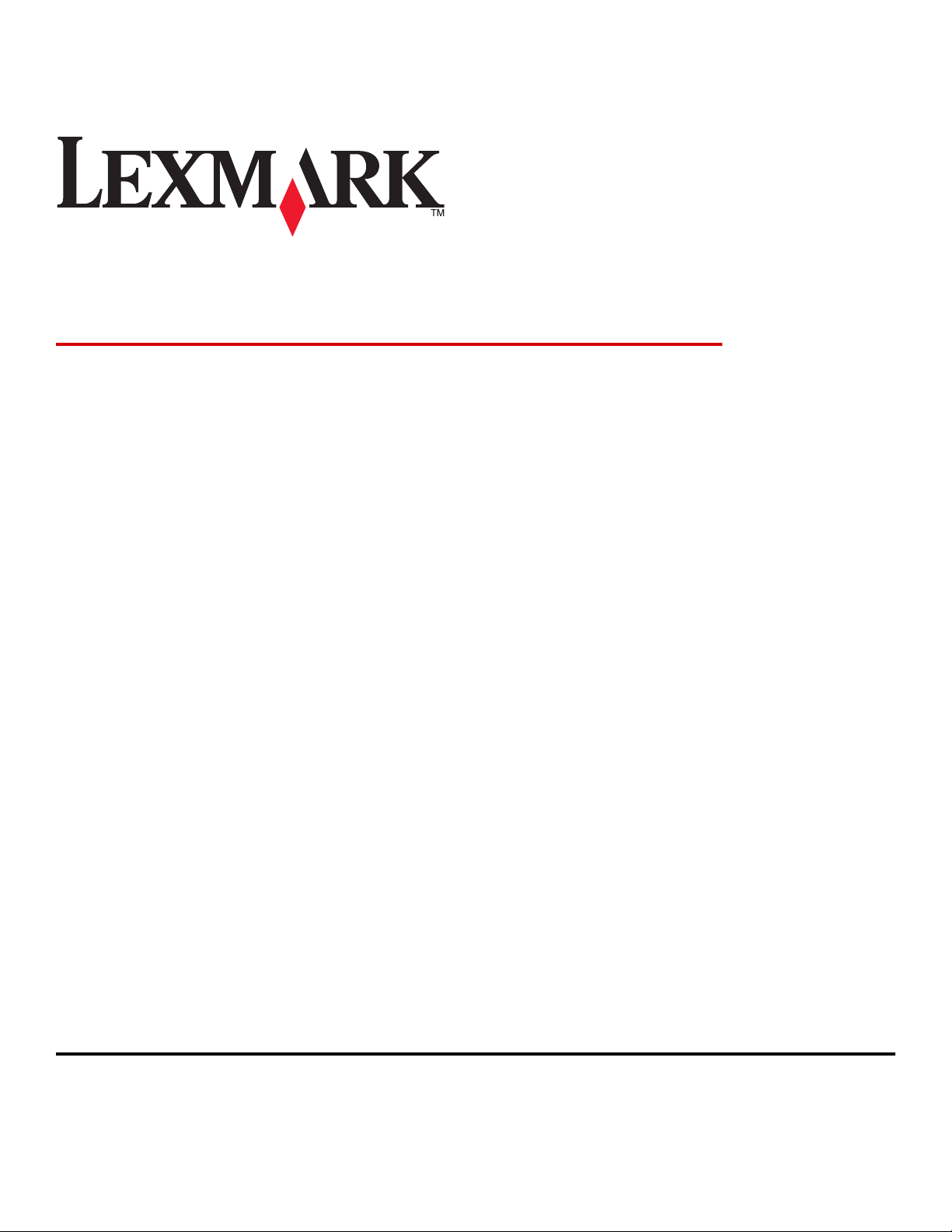
Lexmark X203n e X204n Series
Guida per l'utente
Agosto 2011 www.lexmark.com
Tipo di macchina:
7011
Modello:
200, 215, 300, 315
Page 2
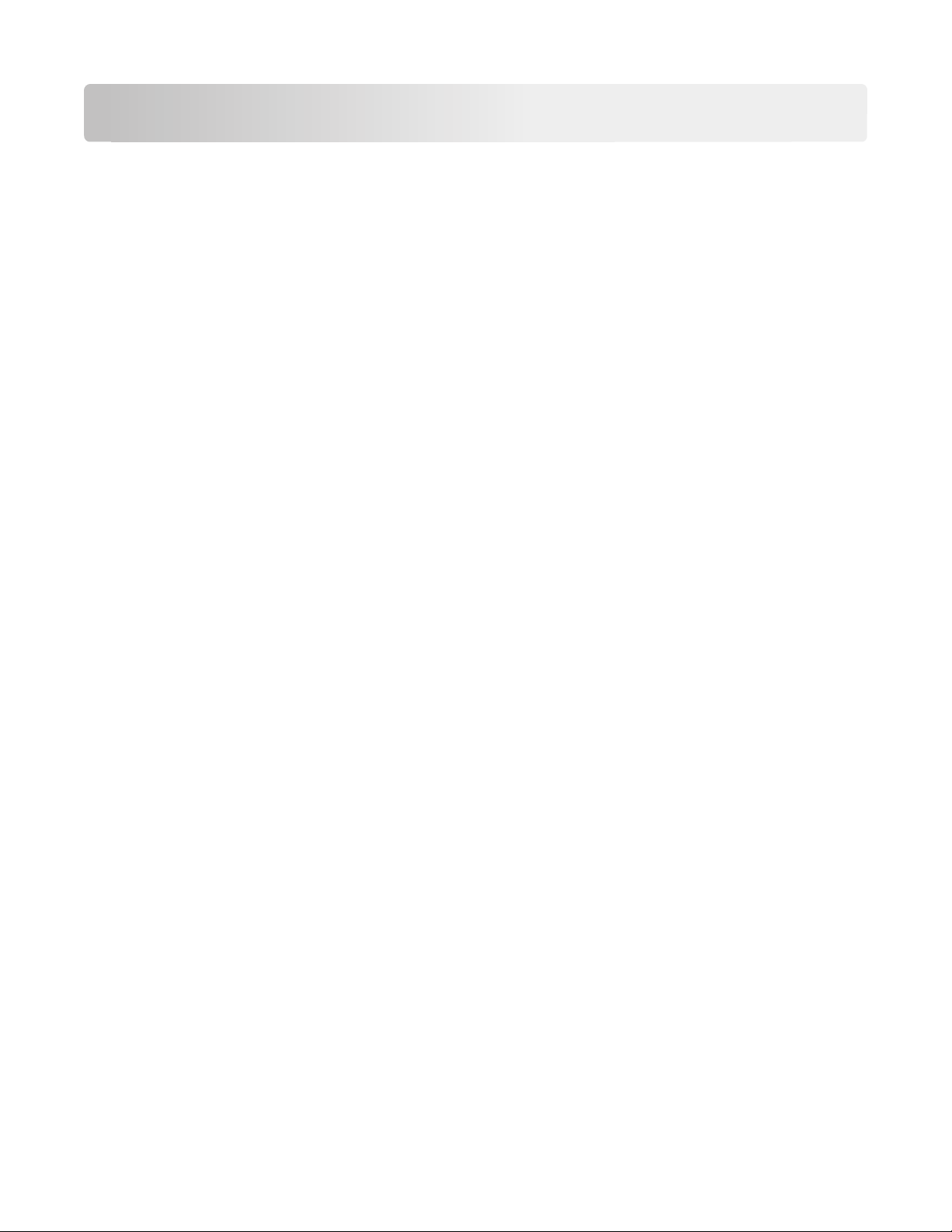
Sommario
Informazioni relative alla sicurezza...............................................................9
Informazioni sulla stampante.....................................................................11
Grazie per aver scelto questa stampante!..............................................................................................11
Individuazione delle informazioni sulla stampante.................................................................................11
Scelta della posizione della stampante...................................................................................................12
Configurazioni della stampante...............................................................................................................13
Funzioni di base dello scanner................................................................................................................15
Informazioni su ADF e vetro dello scanner..............................................................................................16
Informazioni sul pannello di controllo della stampante..........................................................................17
Configurazione della stampante aggiuntiva................................................21
Collegamento dei cavi.............................................................................................................................21
Installazione del software della stampante.............................................................................................21
Verifica della configurazione della stampante........................................................................................22
Stampa della pagina delle impostazioni dei menu ........................................................................................... 22
Stampa di una pagina delle impostazioni di rete..............................................................................................22
Installazione della stampante in una rete cablata...................................................................................23
Riduzione dell'impatto ambientale della stampante...................................25
Risparmio di carta e di toner...................................................................................................................25
Uso di carta riciclata ......................................................................................................................................... 25
Conservazione dei materiali di consumo .......................................................................................................... 25
Risparmio energetico..............................................................................................................................26
Uso di modalità Risparmio................................................................................................................................26
Regolazione dell'opzione Risparmio energia ....................................................................................................27
Riciclaggio................................................................................................................................................27
Riciclaggio dei prodotti Lexmark....................................................................................................................... 27
Riciclaggio dei materiali di imballaggio Lexmark ..............................................................................................28
Restituzione delle cartucce Lexmark per il riuso o il riciclaggio........................................................................28
Riduzione della rumorosità della stampante..........................................................................................28
Caricamento della carta e dei supporti speciali...........................................30
Impostazione del tipo e delle dimensioni della carta..............................................................................30
Configurazione delle impostazioni di dimensione carta Universale........................................................30
Caricamento del vassoio carta................................................................................................................32
Uso dell'alimentatore manuale...............................................................................................................35
Sommario
2
Page 3
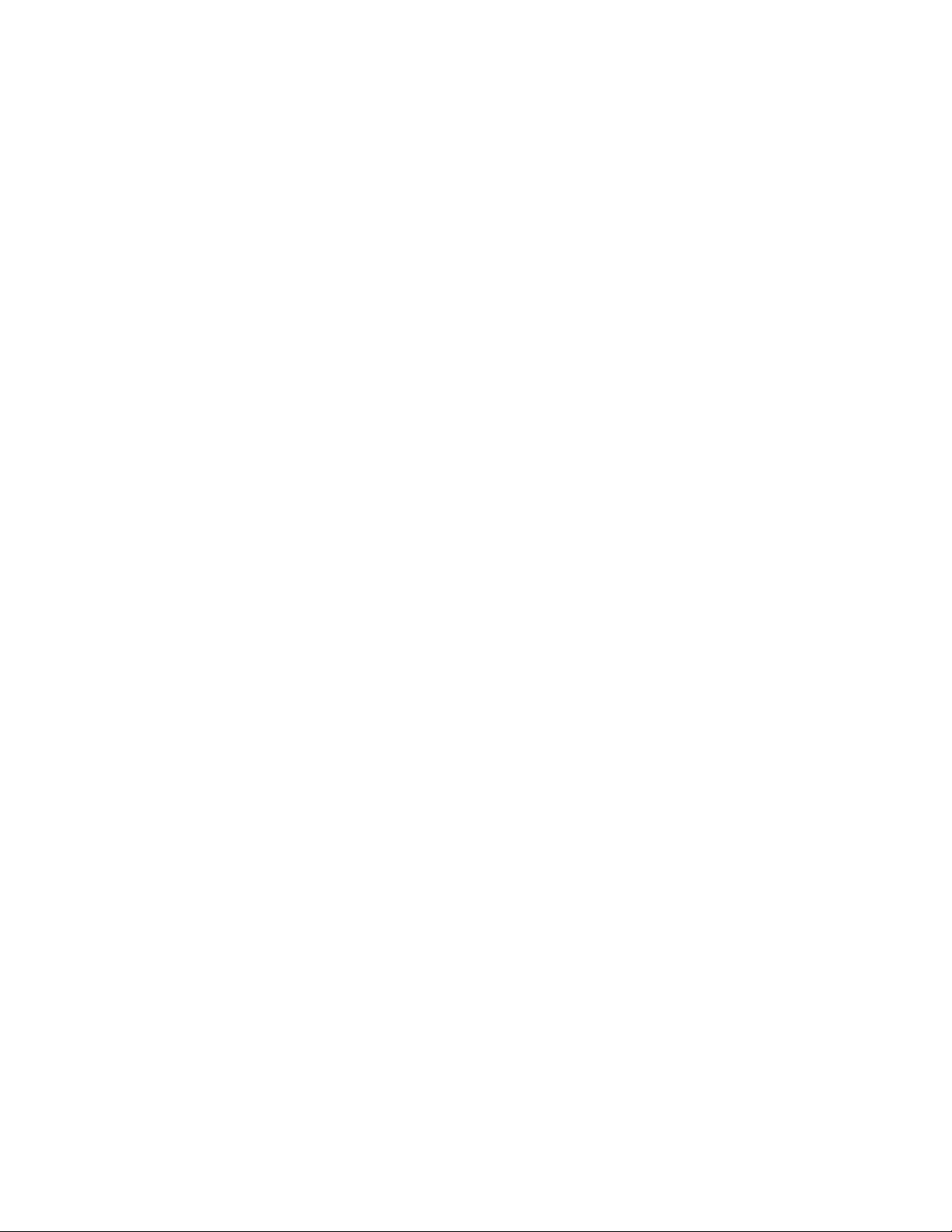
Capacità della carta.................................................................................................................................37
Informazioni sulla carta e sui supporti speciali...........................................38
Istruzioni relative alla carta.....................................................................................................................38
Caratteristiche della carta................................................................................................................................. 38
Carta non adatta ...............................................................................................................................................39
Scelta della carta...............................................................................................................................................39
Scelta dei moduli prestampati e della carta intestata ......................................................................................40
Uso di carta riciclata e di altri tipi di carta da ufficio ........................................................................................40
Conservazione della carta.......................................................................................................................41
Tipi, formati e pesi supportati.................................................................................................................41
Tipi e pesi di carta supportati dalla stampante.................................................................................................41
Dimensioni carta supportate dalla stampante ................................................................................................. 42
Stampa in corso..........................................................................................44
Stampa di un documento........................................................................................................................44
Stampa su entrambi i lati del foglio (fronte/retro)..................................................................................44
Stampa di documenti speciali.................................................................................................................45
Suggerimenti sull'uso della carta intestata.......................................................................................................45
Suggerimenti sull'uso di lucidi ..........................................................................................................................45
Suggerimenti sull'uso delle buste .....................................................................................................................46
Suggerimento sull'uso delle etichette .............................................................................................................. 47
Suggerimenti sull'uso dei cartoncini .................................................................................................................47
Stampa delle pagine di informazione......................................................................................................48
Stampa di un elenco di esempi di font .............................................................................................................48
Annullamento di un processo di stampa.................................................................................................48
Annullamento di un processo di stampa dal pannello di controllo della stampante .......................................48
Annullamento di un processo di stampa dal computer....................................................................................48
Copia..........................................................................................................50
Esecuzione di copie.................................................................................................................................50
Esecuzione di una copia rapida.........................................................................................................................50
Copia tramite ADF............................................................................................................................................. 50
Copia tramite vetro dello scanner ....................................................................................................................51
Copia su entrambi i lati del foglio (fronte/retro) .............................................................................................. 51
Copia di fotografie...................................................................................................................................52
Copia su supporti speciali........................................................................................................................53
Copia su lucidi ...................................................................................................................................................53
Copia su carta intestata ....................................................................................................................................53
Personalizzazione delle impostazioni di copia........................................................................................54
Copia da una dimensione a un'altra .................................................................................................................54
Sommario
3
Page 4
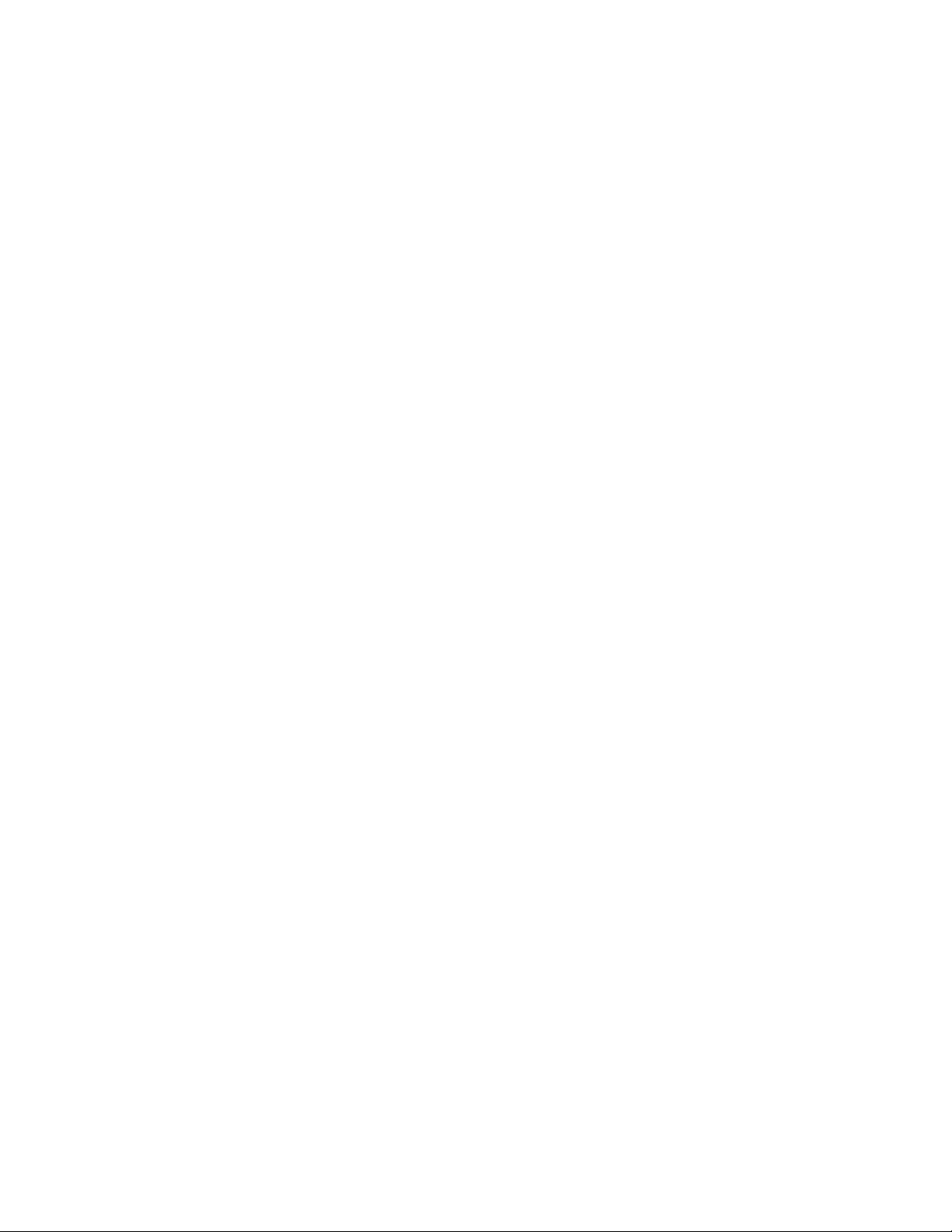
Riduzione o ingrandimento di copie .................................................................................................................54
Come schiarire o scurire una copia................................................................................................................... 55
Regolazione della qualità di copia .................................................................................................................... 55
Fascicolazione delle copie................................................................................................................................. 56
Copia di più pagine su un singolo foglio ...........................................................................................................56
Interruzione del processo di stampa corrente per effettuare copie.......................................................57
Annullamento di un processo di copia....................................................................................................58
Miglioramento della qualità delle copie..................................................................................................58
Funzione di e-mail......................................................................................59
Approntamento per la funzione di e-mail...............................................................................................59
Impostazione della funzione e-mail..................................................................................................................59
Impostazione della rubrica ...............................................................................................................................60
Creazione di una scelta rapida e-mail tramite server Web incorporato.................................................60
Invio di un documento tramite e-mail....................................................................................................60
Invio di un'e-mail tramite tastierino .................................................................................................................60
Invio di e-mail tramite numero di scelta rapida................................................................................................61
Invio di un'e-mail tramite rubrica .....................................................................................................................62
Annullamento di un'e-mail......................................................................................................................62
Funzione fax...............................................................................................63
Approntamento della stampante per la funzione di fax.........................................................................63
Impostazione del fax iniziale............................................................................................................................. 63
Selezione di una connessione fax .....................................................................................................................64
Collegamento a una linea telefonica analogica ................................................................................................65
Connessione a un servizio DSL..........................................................................................................................65
Connessione a un sistema PBX o ISDN.............................................................................................................. 66
Connessione a un servizio di suoneria differenziata.........................................................................................66
Collegamento della stampante e di un telefono o della segreteria telefonica alla stessa linea telefonica...... 67
Collegamento a un adattatore per il proprio paese o regione .........................................................................69
Collegamento a un computer con modem .......................................................................................................73
Impostazione del nome e del numero del fax in uscita ....................................................................................74
Impostazione di data e ora ...............................................................................................................................74
Invio di un fax..........................................................................................................................................75
Invio di un fax tramite il pannello di controllo della stampante ....................................................................... 75
Invio di un fax mediante il computer................................................................................................................ 75
Invio di fax a un'ora programmata ...................................................................................................................76
Creazione di scelte rapide.......................................................................................................................77
Creazione di una scelta rapida di destinazione fax tramite server Web incorporato.......................................77
Creazione di una scelta rapida di destinazione fax tramite il pannello di controllo della stampante ..............77
Utilizzo delle scelte rapide e della rubrica...............................................................................................78
Uso delle scelte rapide del fax .......................................................................................................................... 78
Sommario
4
Page 5
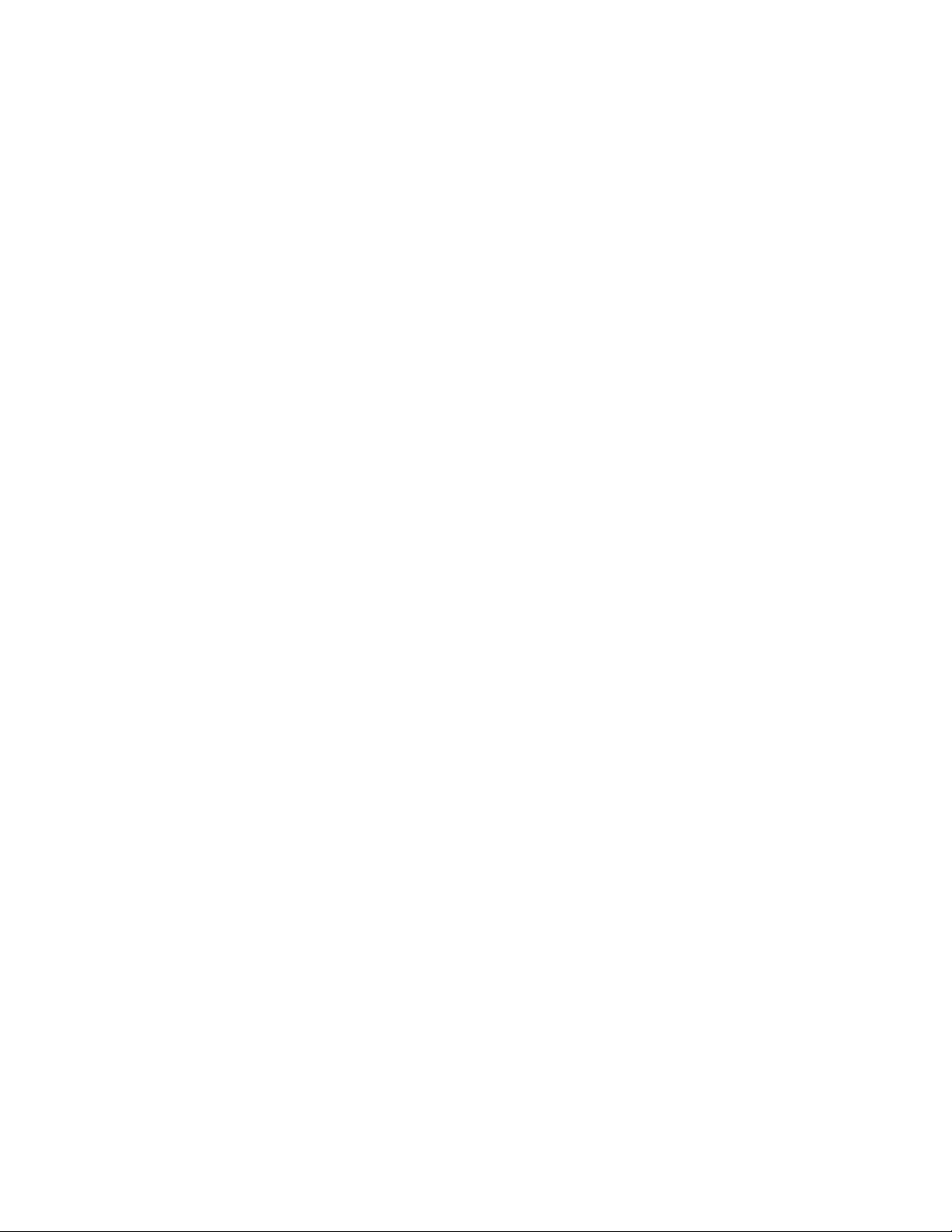
Uso della rubrica ...............................................................................................................................................78
Personalizzazione delle impostazioni del fax..........................................................................................79
Modifica della risoluzione del fax .....................................................................................................................79
Come schiarire o scurire un fax ........................................................................................................................79
Blocco dei fax indesiderati................................................................................................................................ 79
Visualizzazione di un registro fax ......................................................................................................................80
Annullamento di un fax in uscita.............................................................................................................80
Descrizione delle opzioni fax...................................................................................................................80
Dimensione originale........................................................................................................................................80
Contenuto .........................................................................................................................................................80
Risoluzione........................................................................................................................................................81
Intensità ............................................................................................................................................................81
Miglioramento della qualità dei fax........................................................................................................81
Inoltro di un fax.......................................................................................................................................81
Scansione su un computer..........................................................................83
Scansione su un computer......................................................................................................................83
Informazioni sulle opzioni del profilo di scansione.................................................................................84
Miglioramento della qualità di scansione...............................................................................................86
Uso del software Scan Center.................................................................................................................86
Informazioni sulle funzioni di Scan Center........................................................................................................86
Informazioni sui menu della stampante......................................................87
Elenco dei menu......................................................................................................................................87
Menu Carta..............................................................................................................................................87
Menu Origine predefinita .................................................................................................................................87
Menu Dimensioni/Tipo .....................................................................................................................................88
Menu Grana carta............................................................................................................................................. 90
Menu Peso carta ...............................................................................................................................................91
Menu Tipi personalizzati...................................................................................................................................91
Menu Dimensioni di scansione personalizzate................................................................................................. 92
Menu Impostazione Universale ........................................................................................................................ 93
Menu Report...........................................................................................................................................94
Menu Report.....................................................................................................................................................94
Menu Impostazioni..................................................................................................................................95
Menu Impostazioni generali .............................................................................................................................95
Menu Impostazioni copia .................................................................................................................................97
Menu Impostazioni fax ..................................................................................................................................... 99
Impostazioni stampa....................................................................................................................................... 104
Menu Rete/Porte..................................................................................................................................107
Menu Rete standard o Rete <x> ..................................................................................................................... 107
Sommario
5
Page 6
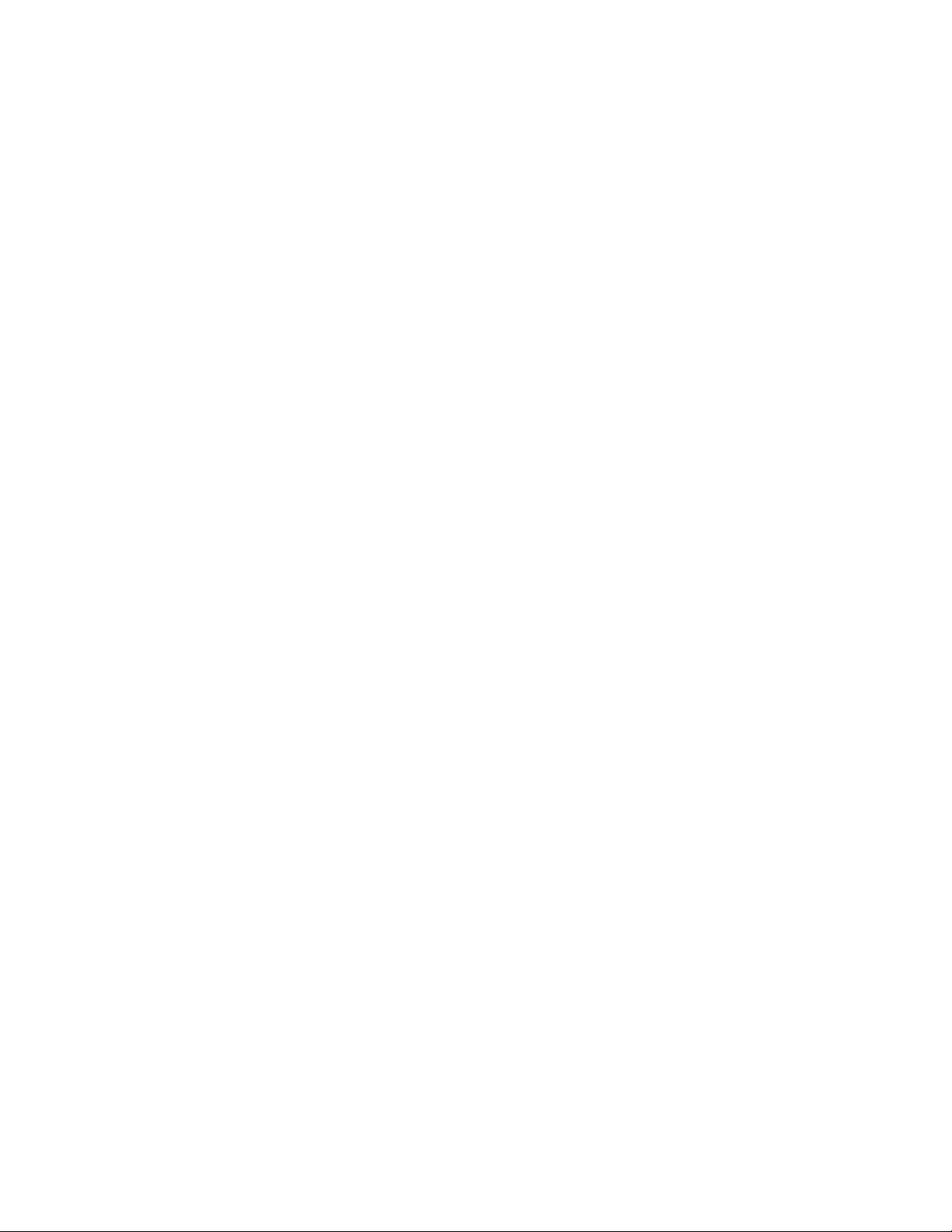
Menu Report di rete .......................................................................................................................................109
Menu Scheda di rete....................................................................................................................................... 109
Menu TCP/IP ...................................................................................................................................................110
Menu IPv6....................................................................................................................................................... 111
Menu USB ....................................................................................................................................................... 111
Imposta data e ora................................................................................................................................113
Manutenzione della stampante................................................................115
Pulizia della parte esterna della stampante..........................................................................................115
Pulizia del vetro dello scanner...............................................................................................................116
Pulizia dei rulli separatori per ADF........................................................................................................117
Conservazione dei materiali di consumo..............................................................................................119
Verifica dello stato dei materiali di consumo da un computer di rete..................................................119
Ordinazione di materiali di consumo....................................................................................................120
Ordinazione delle cartucce di toner................................................................................................................ 120
Ordinazione di un kit fotoconduttore .............................................................................................................120
Sostituzione dei materiali di consumo..................................................................................................121
Sostituzione della cartuccia di toner...............................................................................................................121
Sostituzione del kit fotoconduttore................................................................................................................123
Spostamento della stampante..............................................................................................................127
Trasporto della stampante....................................................................................................................127
Supporto amministrativo.........................................................................128
Ricerca di informazioni sull'amministratore e sulle operazioni di rete avanzate..................................128
Uso del server Web incorporato...........................................................................................................128
Visualizzazione di report.......................................................................................................................128
Verifica dello stato della periferica........................................................................................................129
Impostazione degli avvisi e-mail............................................................................................................129
Ripristino delle impostazioni predefinite di fabbrica............................................................................129
Risoluzione dei problemi..........................................................................131
Controllo di una stampante che non risponde......................................................................................131
Il display del pannello di controllo della stampante è vuoto o contiene solo simboli di diamanti.......131
Scansioni, copie o stampa di documenti o di foto parziali....................................................................131
Verificare la posizione del documento ...........................................................................................................131
Verificare l'impostazione Dimensioni carta ....................................................................................................132
Reinstallare la cartuccia di toner ....................................................................................................................132
Informazioni sui messaggi della stampante..........................................................................................132
Chiudere sport. ant. ........................................................................................................................................132
Codice motore non valido...............................................................................................................................132
Sommario
6
Page 7
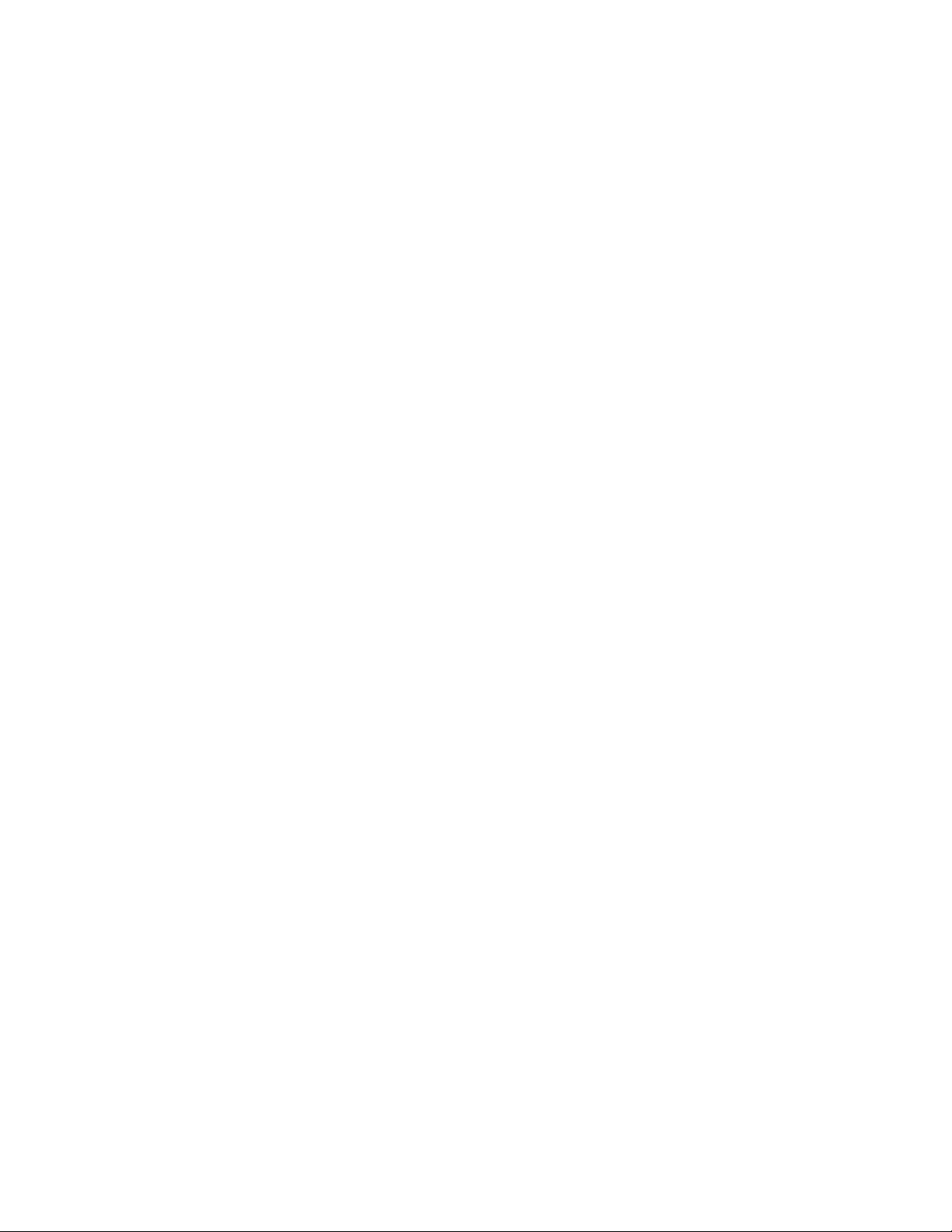
Caricare <origine> con <x> .............................................................................................................................132
Rete/Rete <x> .................................................................................................................................................132
Progr. codice motore NON SPEGNERE............................................................................................................132
Programmazione codice sistema in corso NON SPEGNERE ............................................................................ 133
Cartuccia in esaurimento................................................................................................................................ 133
In attesa .......................................................................................................................................................... 133
31.yy Sostituire cartuccia mancante o difettosa.............................................................................................133
30 Ricarica non valida, sostituire cartuccia toner ........................................................................................... 133
32 Sostituire cartuccia non supportata...........................................................................................................133
34 Carta corta .................................................................................................................................................133
37 Memoria insufficiente per fascicolare processo ....................................................................................... 134
38 Memoria piena...........................................................................................................................................134
39 Pagina complessa, alcuni dati potrebbero non essere stampati ...............................................................134
54 Errore software rete standard ................................................................................................................... 134
54 Errore software rete <x>............................................................................................................................ 134
56 Porta USB standard disabilitata .................................................................................................................134
84 Kit fotoconduttore in esaurimento ............................................................................................................ 134
84 Sostituire kit fotoconduttore .....................................................................................................................135
88.yy Cartuccia in esaurimento ...................................................................................................................... 135
200-250 Inceppamento carta ......................................................................................................................... 135
290–294 Inceppamenti carta ..........................................................................................................................135
840.01 Scanner disabilitato ............................................................................................................................138
840.02 Disabilitazione automatica scanner .................................................................................................... 138
Rimozione degli inceppamenti..............................................................................................................138
Come evitare gli inceppamenti ....................................................................................................................... 138
200–201 Inceppamento carta.........................................................................................................................139
202 Inceppamento carta................................................................................................................................. 141
Inceppamento carta 241................................................................................................................................. 143
251 Inceppamento carta................................................................................................................................. 144
Risoluzione dei problemi di stampa......................................................................................................146
I processi non vengono stampati ....................................................................................................................146
Non è possibile stampare i PDF multilingua ...................................................................................................147
La stampa richiede più tempo del previsto .................................................................................................... 147
Stampa di caratteri errati................................................................................................................................147
I processi di grandi dimensioni non vengono fascicolati ................................................................................147
Vengono visualizzate interruzioni di pagina errate ........................................................................................148
Risoluzione dei problemi di copia..........................................................................................................148
La fotocopiatrice non risponde.......................................................................................................................148
L'unità scanner non si chiude .........................................................................................................................148
Scarsa qualità di copia ....................................................................................................................................148
Risoluzione dei problemi dello scanner.................................................................................................150
Controllo di uno scanner che non risponde....................................................................................................150
Scansione non riuscita .................................................................................................................................... 150
La scansione richiede troppo tempo o causa il blocco del computer.............................................................150
Sommario
7
Page 8
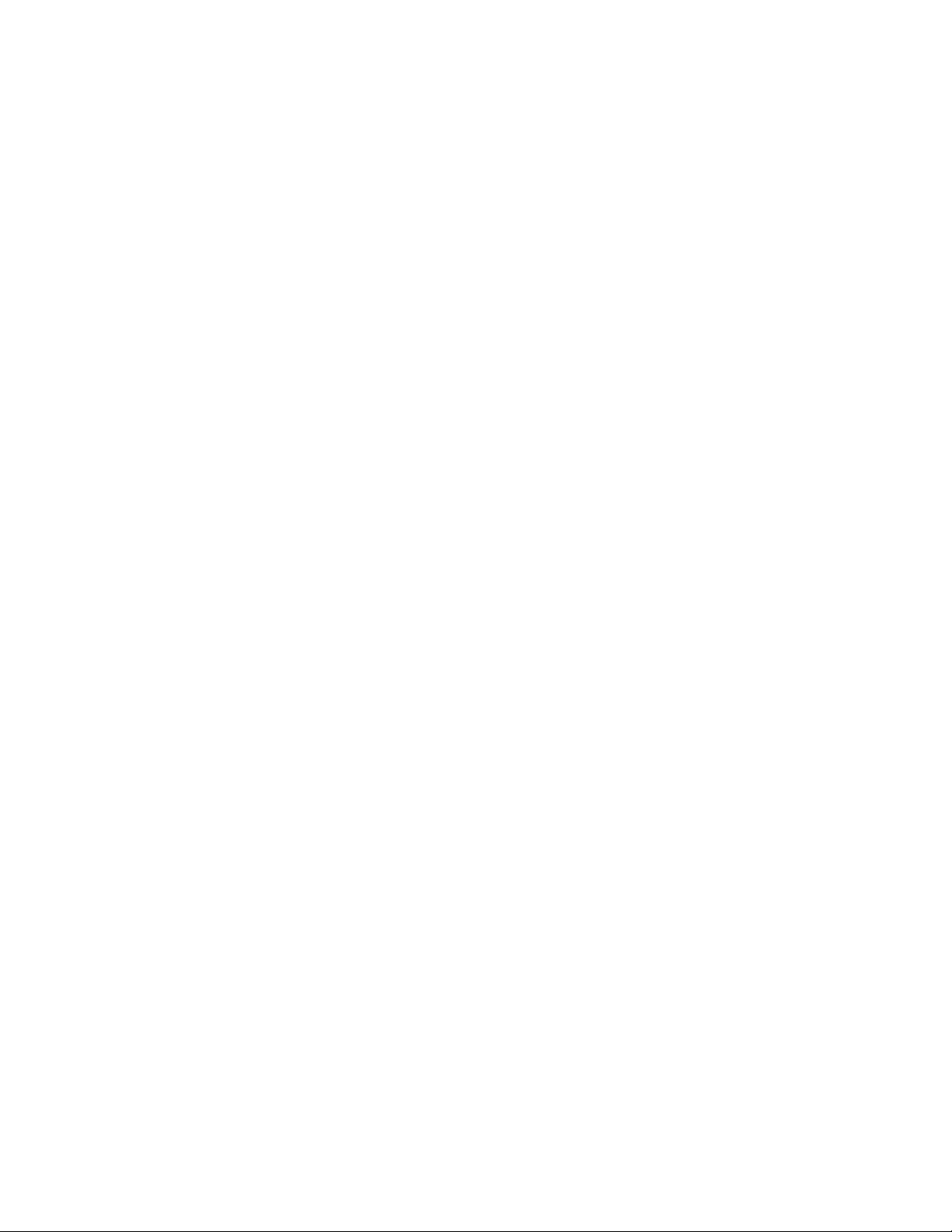
Scarsa qualità dell'immagine sottoposta a scansione..................................................................................... 151
Impossibile eseguire la scansione da un computer ........................................................................................151
Impossibile creare un profilo di scansione ..................................................................................................... 152
Risoluzione dei problemi del fax...........................................................................................................152
Mancata visualizzazione dell'ID chiamante ....................................................................................................152
Impossibile inviare o ricevere fax ................................................................................................................... 152
È possibile effettuare l'invio ma non la ricezione di fax..................................................................................154
È possibile effettuare la ricezione ma non l'invio di fax..................................................................................154
I fax ricevuti presentano una scarsa qualità di stampa...................................................................................155
Risoluzione dei problemi di alimentazione della carta..........................................................................156
Si verificano numerosi inceppamenti carta ....................................................................................................156
Il messaggio Inceppamento carta resta visualizzato anche dopo l'eliminazione dell'inceppamento............. 156
Problemi di qualità di stampa...............................................................................................................156
Individuazione dei problemi relativi alla qualità di stampa ............................................................................ 156
Pagine bianche................................................................................................................. ...............................157
I caratteri presentano bordi irregolari ............................................................................................................157
Le immagini sono tagliate............................................................................................................................... 158
Sfondo grigio...................................................................................................................................................158
Immagini sfocate ............................................................................................................................................ 158
I margini sono errati ....................................................................................................................................... 159
Arricciamento della carta................................................................................................................................ 160
La stampa è troppo scura ...............................................................................................................................160
La stampa è troppo chiara ..............................................................................................................................161
La stampa è obliqua........................................................................................................................................ 162
I lucidi o la carta contengono striature bianche o nere piene ........................................................................162
Striature orizzontali ........................................................................................................................................163
Striature verticali ............................................................................................................................................164
Sulla pagina sono presenti ombreggiature dovute al toner ........................................................................... 164
Aderenza difettosa del toner ..........................................................................................................................165
Puntini di toner ............................................................................................................................................... 165
La qualità di stampa sul lucido è scarsa ..........................................................................................................166
Il server Web incorporato non si apre...................................................................................................166
Verificare i collegamenti di rete...................................................................................................................... 166
Verificare le impostazioni della rete ...............................................................................................................166
Come contattare il servizio di assistenza...............................................................................................166
Avvertenze...............................................................................................167
Informazioni sul prodotto.....................................................................................................................167
Nota all'edizione....................................................................................................................................167
Consumo di energia...............................................................................................................................170
Indice.......................................................................................................179
Sommario
8
Page 9
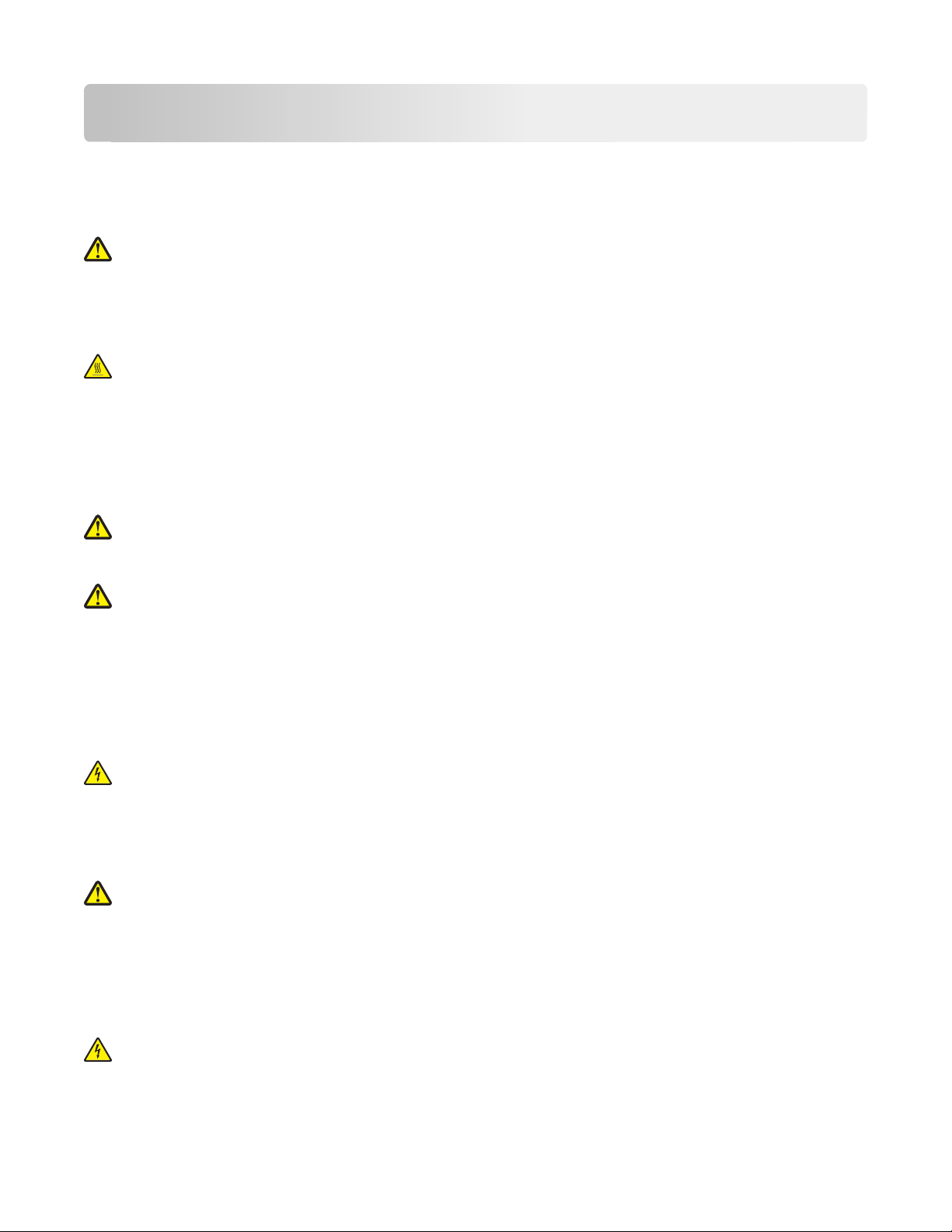
Informazioni relative alla sicurezza
Collegare il cavo di alimentazione a una presa elettrica dotata di messa a terra posta nelle vicinanze del prodotto e
facilmente raggiungibile.
Non posizionare o utilizzare questo prodotto in prossimità di acqua o superfici bagnate.
ATTENZIONE — PERICOLO DI LESIONI: questo prodotto utilizza un laser. L'uso di regolazioni, procedure o
controlli diversi da quelli specificati può causare l’esposizione a radiazioni pericolose.
Questo prodotto utilizza un processo che sottopone a riscaldamento i supporti di stampa; il calore generato può causare
l'emissione di sostanze nocive da parte dei supporti. Leggere attentamente la sezione delle istruzioni operative
riguardante la scelta dei supporti di stampa in modo da evitare il rischio di emissioni nocive.
ATTENZIONE — SUPERFICIE MOLTO CALDA: l'area interna della stampante può surriscaldarsi. Per evitare
infortuni, lasciare raffreddare la superficie prima di toccarla.
Utilizzare solo il cavo di alimentazione fornito con il prodotto o componenti sostitutivi autorizzati dal produttore.
Quando si collega il prodotto alla rete telefonica pubblica commutata, utilizzare solo il cavo per telecomunicazioni
(RJ-11) fornito con il prodotto oppure un cavo 26 AWG o un cavo sostitutivo più grande.
Sostituire la batteria al litio con molta cautela.
ATTENZIONE — PERICOLO DI LESIONI: in caso di sostituzione errata della batteria al litio, potrebbe verificarsi
un'esplosione. Sostituire la batteria al litio solo con un tipo equivalente. Non ricaricare, smontare o bruciare
batterie al litio. Disfarsi delle batterie usate seguendo le istruzioni del produttore e le norme locali.
ATTENZIONE — PERICOLO DI LESIONI: per evitare di ferirsi o danneggiare la stampante, seguire le istruzioni
riportate di seguito.
• Spegnere la stampante con l'interruttore e scollegare il cavo di alimentazione dalla presa a muro.
• Scollegare tutti i cavi della stampante prima di spostarla.
• Utilizzare i punti di presa posti ai lati della stampante per sollevarla.
• Assicurarsi che le dita non siano sotto la stampante mentre viene posizionata.
• Prima di installare la stampante, accertarsi di lasciare spazio sufficiente intorno ad essa.
ATTENZIONE — PERICOLO DI SCOSSA: accertarsi che tutte le connessioni esterne (quali connessioni Ethernet e
a sistemi telefonici) siano installate in modo corretto nelle relative porte contrassegnate.
Questo prodotto è stato progettato, testato e approvato per essere utilizzato con componenti di uno specifico
produttore, conformemente ai rigidi standard globali per la sicurezza. Le caratteristiche legate alla sicurezza di alcune
parti potrebbero non essere ovvie. Il produttore non è da ritenere responsabile in caso di uso di altre parti di ricambio.
ATTENZIONE — PERICOLO DI LESIONI: Non attorcigliare, legare, schiacciare o posizionare oggetti pesanti sul
cavo di alimentazione. Evitare abrasioni o tensioni. Non stringere il cavo di alimentazione tra oggetti quali mobili
o pareti. Se si verifica una qualunque di queste cose, si può incorrere in rischi di incendi o elettrocuzione.
Ispezionare regolarmente il cavo di alimentazione per individuare segni di problemi. Rimuovere il cavo di
alimentazione dalla presa elettrica prima di ispezionarlo.
Per riparazioni di tipo diverso dagli interventi descritti nella documentazione per l'utente, rivolgersi a un tecnico
specializzato.
ATTENZIONE — PERICOLO DI SCOSSA: per evitare il rischio di scosse elettriche quando si pulisce la parte
esterna della stampante, prima di continuare scollegare il cavo di alimentazione dalla presa a muro e scollegare
tutti i cavi dalla stampante.
Informazioni relative alla sicurezza
9
Page 10
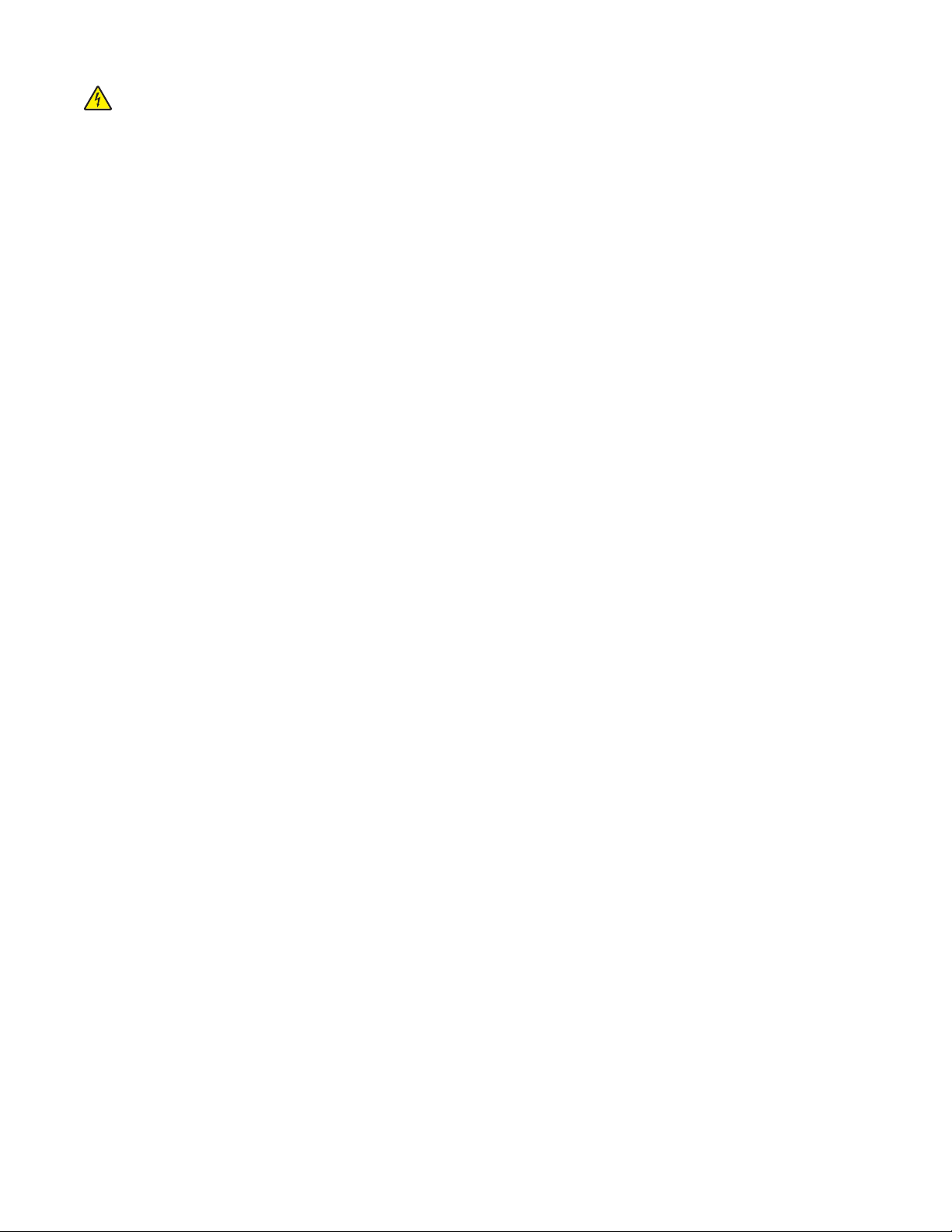
ATTENZIONE — PERICOLO DI SCOSSA: in caso di temporali non utilizzare la funzione fax. Non installare questo
prodotto né effettuare i collegamenti elettrici o dei cavi, come quello per il fax, di alimentazione o del telefono,
durante un temporale.
SALVARE QUESTE ISTRUZIONI.
Informazioni relative alla sicurezza
10
Page 11
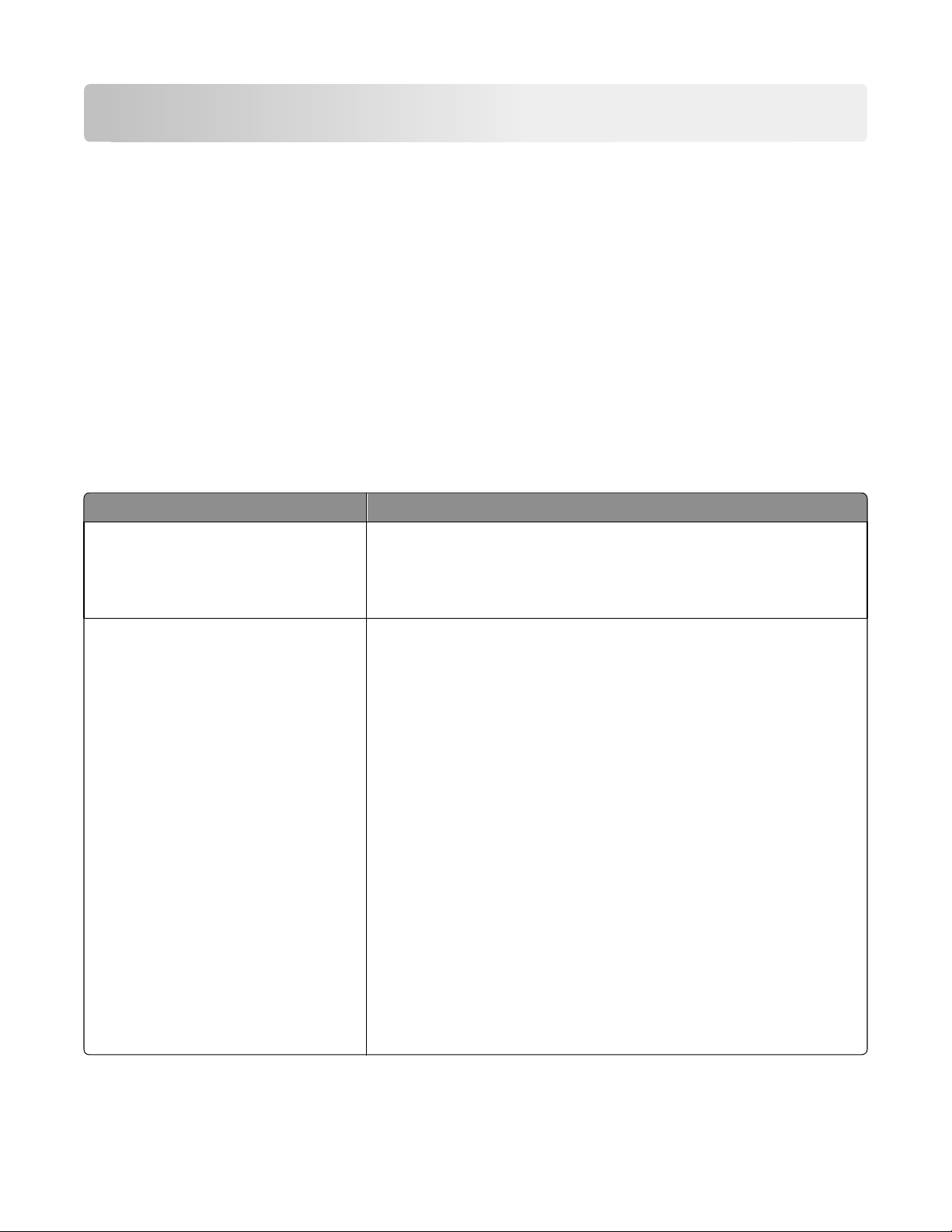
Informazioni sulla stampante
Grazie per aver scelto questa stampante!
Ci siamo impegnati molto per soddisfare le esigenze dei nostri clienti.
Per iniziare a utilizzare subito la nuova stampante, utilizzare i materiali di installazione forniti con la stampante, quindi
fare riferimento alla Guida per l'utente per informazioni sull'esecuzione delle attività di base Per ottenere il massimo
dalla stampante, leggere attentamente la Guida per l'utente e verificare la presenza dei più recenti aggiornamenti sul
nostro sito Web.
Ci impegnamo a offrire stampanti dalle prestazioni elevate e a prezzo contenuto; inoltre, desideriamo che i nostri clienti
siano soddisfatti. In caso di eventuali problemi, rivolgersi a uno degli esperti tecnici del supporto per assistenza
immediata. Per eventuali commenti e suggerimenti, contattateci. I clienti sono infatti l'obiettivo principale di tutte le
nostre attività e i loro suggerimenti ci aiutano a operare meglio.
Individuazione delle informazioni sulla stampante
Informazioni su Posizione
Istruzioni di installazione iniziale:
• Collegamento della stampante
• Installazione del software della
stampante
Configurazione aggiuntiva e istruzioni per
l'uso della stampante:
• Selezione e conservazione della carta e
dei supporti speciali
• Caricamento della carta
• Esecuzione delle attività di stampa,
copia, scansione e invio di fax, a seconda
del modello della stampante
• Configurazione delle impostazioni della
stampante
• Visualizzazione e stampa di documenti
e foto
• Impostazione e uso del software della
stampante
• Installazione e configurazione della
stampante in una rete, a seconda del
modello della stampante
• Gestione e manutenzione della
stampante
• Risoluzione dei problemi
Documentazione di installazione: è la documentazione relativa all'installazione
fornita con la stampante ed è anche disponibile sul sito Web Lexmark
all'indirizzo www.lexmark.com/publications/.
Guida per l'utente: il CD Guida per l'utente è disponibile sul CD Software e
documentazione.
Per aggiornamenti, visitare il sito Web all'indirizzo
www.lexmark.com/publications/.
Informazioni sulla stampante
11
Page 12
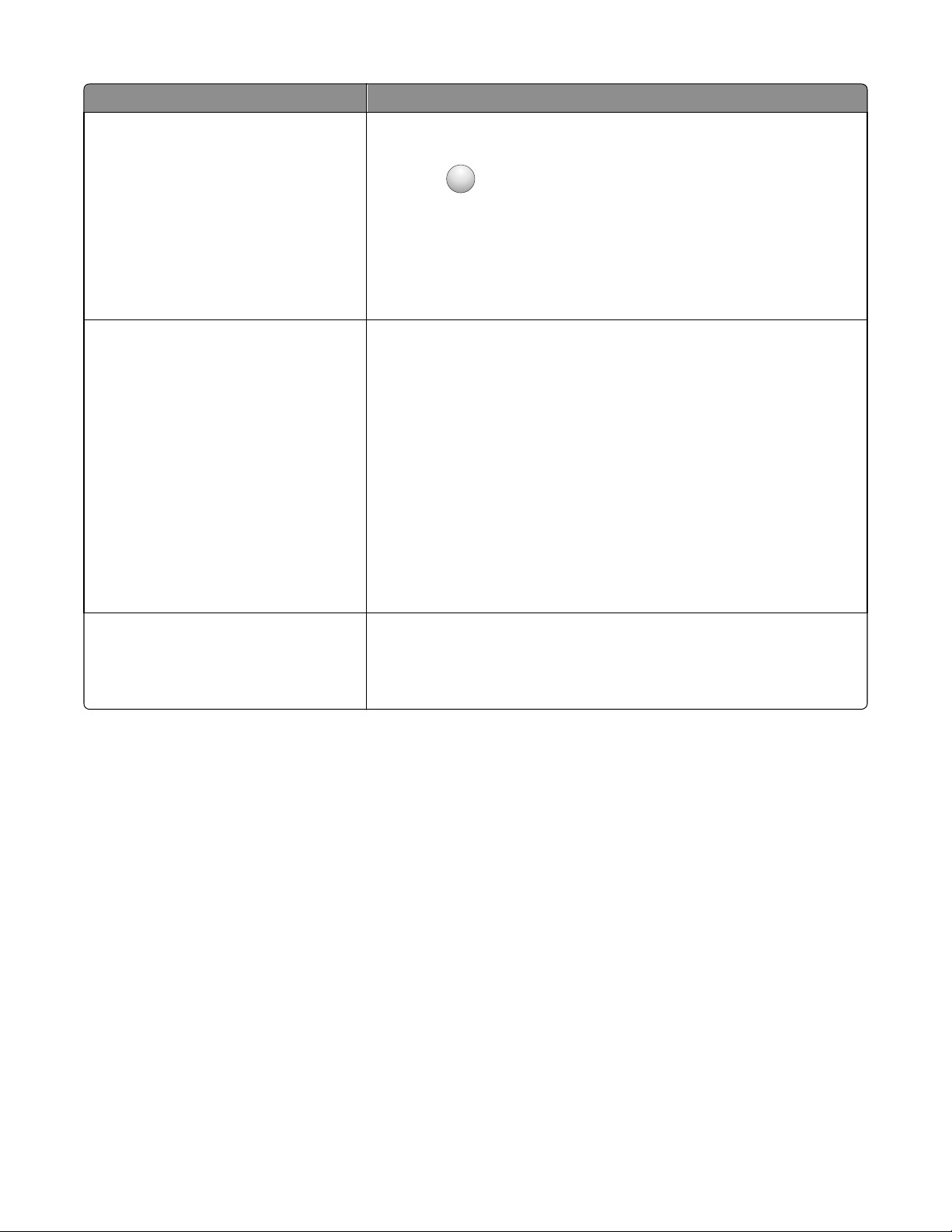
Informazioni su Posizione
Guida per l'uso del software della
stampante
Le informazioni aggiuntive più recenti, gli
aggiornamenti e il supporto tecnico:
• Documentazione
• Download dei driver
• Supporto chat in diretta
• Supporto e‑mail
• Supporto telefonico
Guida Windows o Aiuto Mac: aprire un'applicazione o un programma software
della stampante, quindi fare clic su Guida (o Aiuto).
?
Fare clic su
Note:
per visualizzare le informazioni sensibili al contesto.
• La Guida viene installata automaticamente con il software della
stampante.
• Il software della stampante si trova nella cartella dei programmi della
stampante o sul desktop, a seconda del sistema operativo.
Sito Web di supporto Lexmark: support.lexmark.com
Nota: selezionare la regione, quindi il prodotto per visualizzare il sito del
supporto appropriato.
Per i numeri di telefono del supporto e l'orario del servizio relativo alla regione
o al paese, visitare il sito Web del supporto o fare riferimento alla garanzia
stampata fornita con la stampante.
Registrare le seguenti informazioni (presenti sulla ricevuta e sul retro della
stampante) e averle a portata di mano quando si contatta il supporto in modo
da rendere il servizio più rapido:
• Numero tipo di stampante
• Numero di serie
• Data di acquisto
• Luogo di acquisto
Informazioni sulla garanzia Le informazioni sulla garanzia variano in base al paese o alla regione:
• Negli Stati Uniti: vedere la dichiarazione della garanzia limitata inclusa con
questa stampante o all'indirizzo support.lexmark.com.
• Resto del mondo: vedere la garanzia stampata fornita con la stampante.
Scelta della posizione della stampante
Quando si sceglie una posizione per la stampante, lasciare spazio sufficiente per aprire vassoi, coperchi e sportelli.
Importante:
• Accertarsi che il flusso d'aria nella stanza sia conforme all'ultima revisione dello standard ASHRAE 62.
• Scegliere una superficie piana, solida e stabile.
• Posizionare la stampante:
– Lontano dal flusso diretto di eventuali condizionatori d'aria, riscaldatori o ventilatori
– Al riparo dalla luce solare diretta, da livelli estremi di umidità o da escursioni termiche
– Al riparo da polvere e sporcizia
• Consentire la seguente quantità di spazio consigliata intorno alla stampante per una corretta ventilazione:
Informazioni sulla stampante
12
Page 13
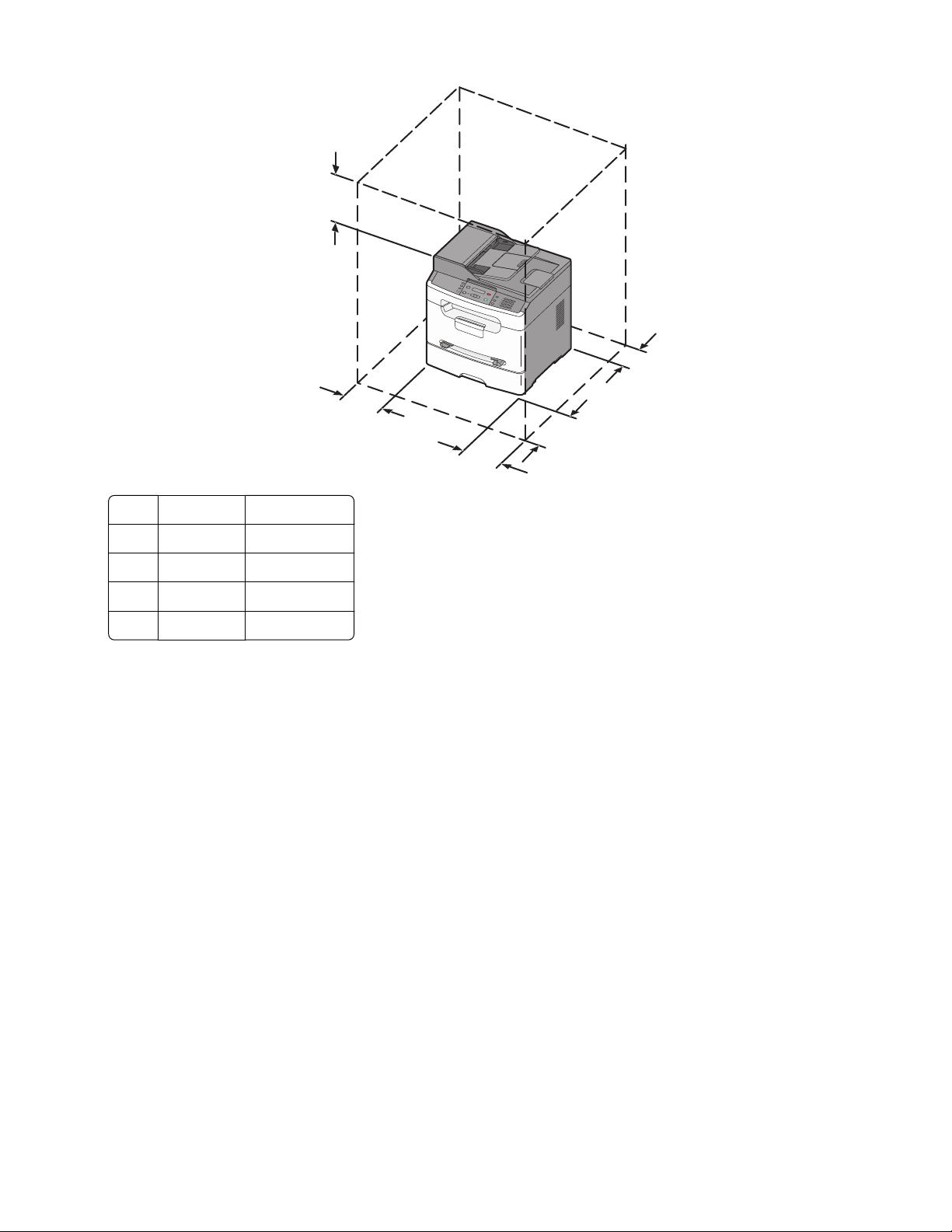
5
1 Lato sinistro 31 cm (12 poll.)
2 Lato destro 31 cm (12 poll.)
3 Anteriore 41 cm (16 poll.)
4 Posteriore 15 cm (6 poll.)
5 Superiore 31 cm (12 poll.)
1
@
!
.
2
A
B
C
4
3
G
H
D
I
E
F
5
J
K
L
6
7
P
M
Q
N
R
O
S
8
T
U
V
9
W
X
Y
Z
*
0
#
4
1
3
2
Configurazioni della stampante
Modello di base
L'illustrazione riportata di seguito mostra la parte anteriore della stampante e i relativi componenti o caratteristiche di
base:
Informazioni sulla stampante
13
Page 14
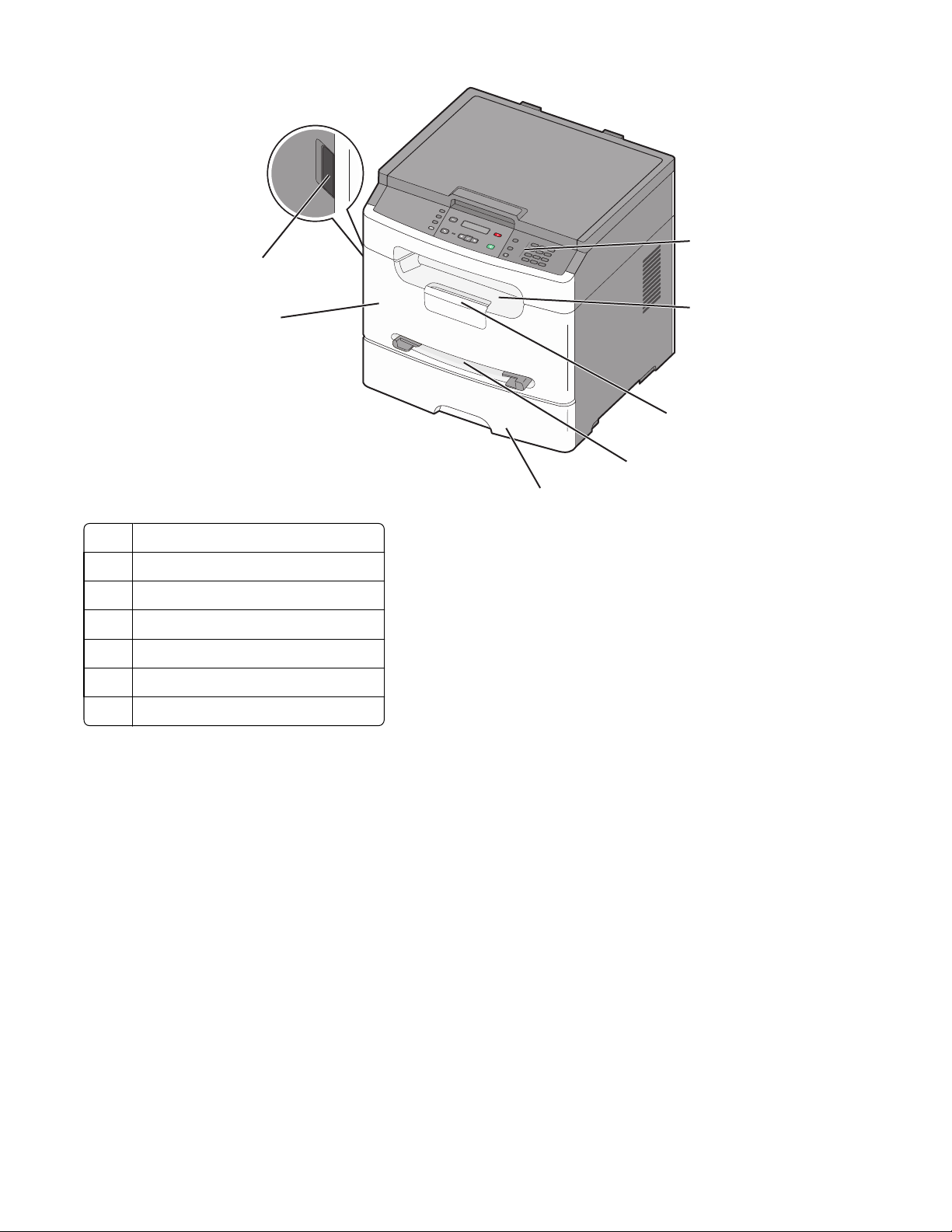
7
2
6
1 Pannello di controllo della stampante
2 Raccoglitore di uscita standard
3 Fermo carta
4 Alimentatore manuale
5 Vassoio carta (250 fogli)
6 Sportello anteriore
1
@
!
.
2
A
B
C
4
3
G
H
D
I
E
F
5
J
K
L
6
7
P
M
Q
N
R
O
S
8
T
U
V
9
W
X
Y
Z
*
0
#
1
3
4
5
7 Pulsante di rilascio sportello anteriore
Modello configurato
La seguente figura mostra la stampante con configurazione completa:
Informazioni sulla stampante
14
Page 15
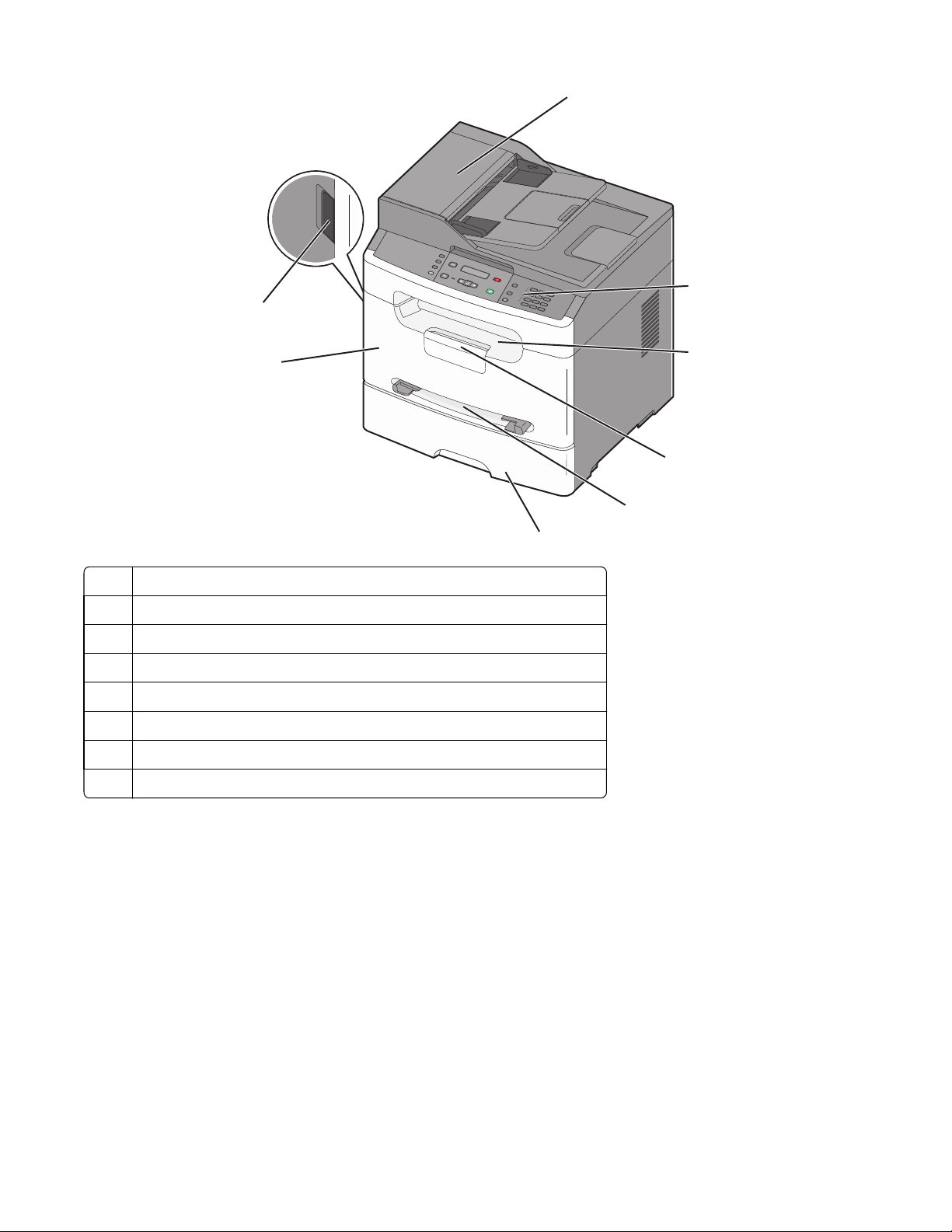
1
1
@
!
.
2
A
B
C
4
3
G
H
D
I
E
F
5
J
K
L
6
7
P
M
Q
N
R
O
S
8
T
U
V
9
W
X
Y
Z
*
0
8
#
7
6
1 Alimentatore automatico documenti (ADF, Automatic Document Feeder)
2 Pannello di controllo della stampante
3 Raccoglitore di uscita standard
4 Fermo carta
5 Alimentatore manuale
6 Vassoio carta (250 fogli)
2
3
4
5
7 Sportello anteriore
8 Pulsante di rilascio sportello anteriore
Funzioni di base dello scanner
Lo scanner consente di effettuare operazioni quali la copia, l'invio di fax e la scansione in rete.
Nota: la funzione fax è supportata solo su alcuni modelli.
È possibile:
• Eseguire rapidamente copie e modificare le impostazioni del pannello di controllo della stampante per eseguire
specifici processi di copia.
• Inviare un fax tramite il pannello di controllo della stampante.
• Inviare fax a più destinatari contemporaneamente.
• Eseguire la scansione di documenti e inviarli al computer o a un indirizzo e-mail.
Informazioni sulla stampante
15
Page 16
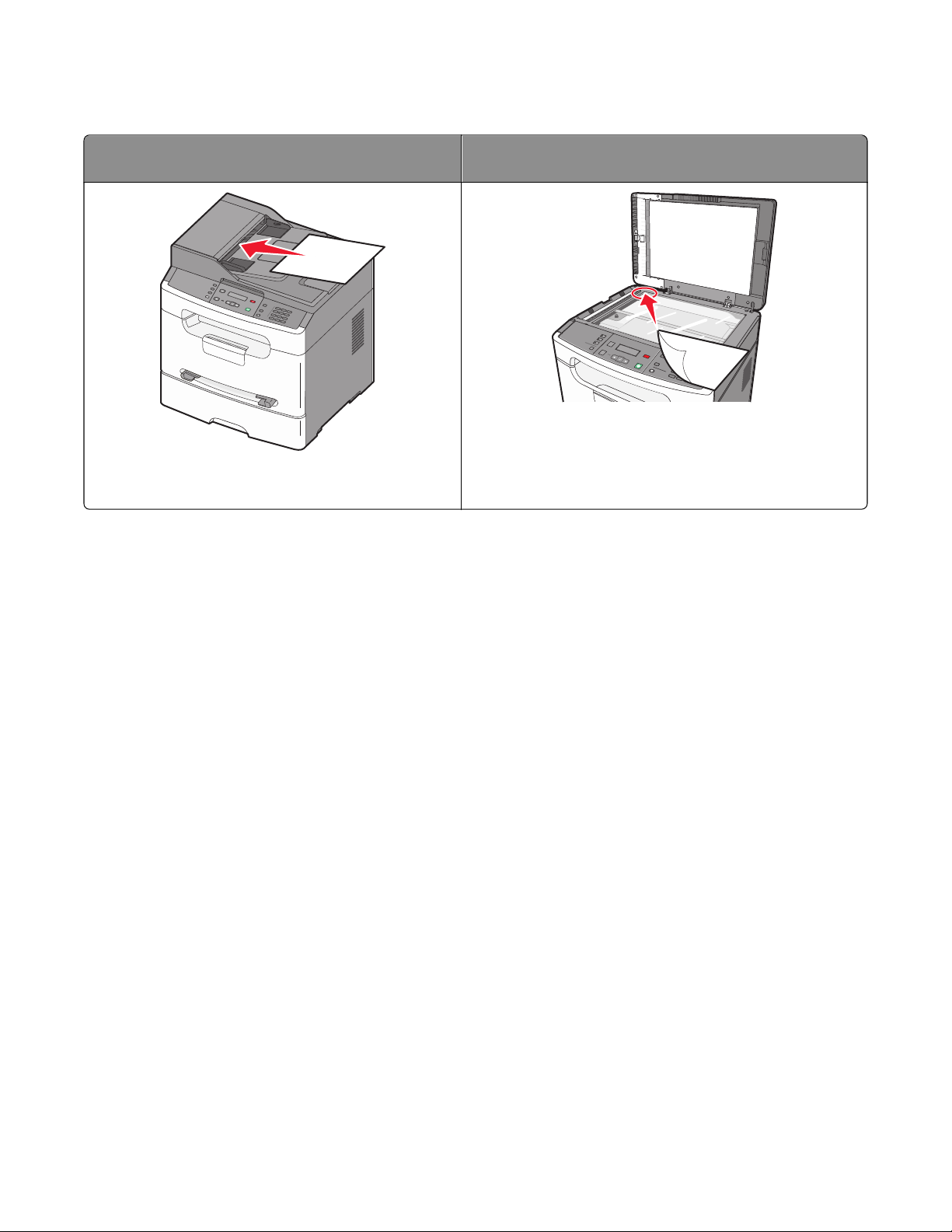
Informazioni su ADF e vetro dello scanner
Alimentatore automatico documenti (ADF, Automatic
Vetro dello scanner
Document Feeder)
ABC
1
@
!
.
2
A
B
C
4
3
G
H
D
I
E
F
5
J
K
L
6
7
P
M
Q
N
R
O
S
8
T
U
V
9
W
X
Y
Z
*
0
#
A
B
C
1
@
!
.
2
A
B
C
4
G
H
3
I
D
E
F
5
J
K
L
7
P
6
Q
R
M
S
N
O
8
T
U
V
9
W
X
Y
Z
*
0
#
Utilizzare il vetro dello scanner per pagine singole, supporti di
piccole dimensioni (come cartoline o foto), lucidi, carta
Utilizzare l'ADF per documenti in formato multipagina.
fotografica o altri supporti di spessore limitato (ritagli di riviste).
Nota: l'ADF è disponibile solo su alcuni modelli.
È possibile utilizzare l'ADF o il vetro dello scanner per copiare o eseguire la scansione dei documenti.
Uso dell'ADF
Nota: l'ADF è disponibile solo su alcuni modelli.
L'ADF può copiare o eseguire la scansione di più pagine. Quando si utilizza l'ADF:
• Caricare il documento rivolto verso l'alto, inserendo per primo il bordo corto nell'ADF.
• Caricare fino a 30 fogli da 75 g/m
2
(20 libbre) di carta normale nel vassoio di alimentazione dell'ADF.
• Eseguire la scansione di dimensioni comprese tra 139,7 mm x 210 mm (5,5 x 8,3 poll.) e 215,9 x 355,6 mm
(8,5 x 14 poll.).
• Eseguire la scansione di documenti con dimensioni pagina miste (Letter e Legal).
• Eseguire la scansione di supporti con peso compreso tra 60 e 105 g/m
2
(tra 16 e 28 libbre).
• Non caricare nell'ADF cartoline, foto, supporti di piccole dimensioni, lucidi, carta fotografica o altri supporti di
spessore limitato, quali ritagli di riviste. Posizionare questi elementi sul vetro dello scanner.
Uso del vetro dello scanner
Il vetro dello scanner può essere utilizzato per eseguire la scansione o la copia di singole pagine o pagine di un libro.
Quando si utilizza il vetro dello scanner:
• Posizionare il documento nell'angolo superiore sinistro del vetro dello scanner con il lato di stampa rivolto verso il
basso.
• Eseguire la scansione o la copia di documenti di dimensioni comprese tra 114,3 x 139,7 mm (4,5 x 5,5 poll.) e
215,9 x 297,2 mm (8,5 x 11,7 poll.).
• Copiare opuscoli con uno spessore massimo di 25,4 mm (1 poll.).
Informazioni sulla stampante
16
Page 17
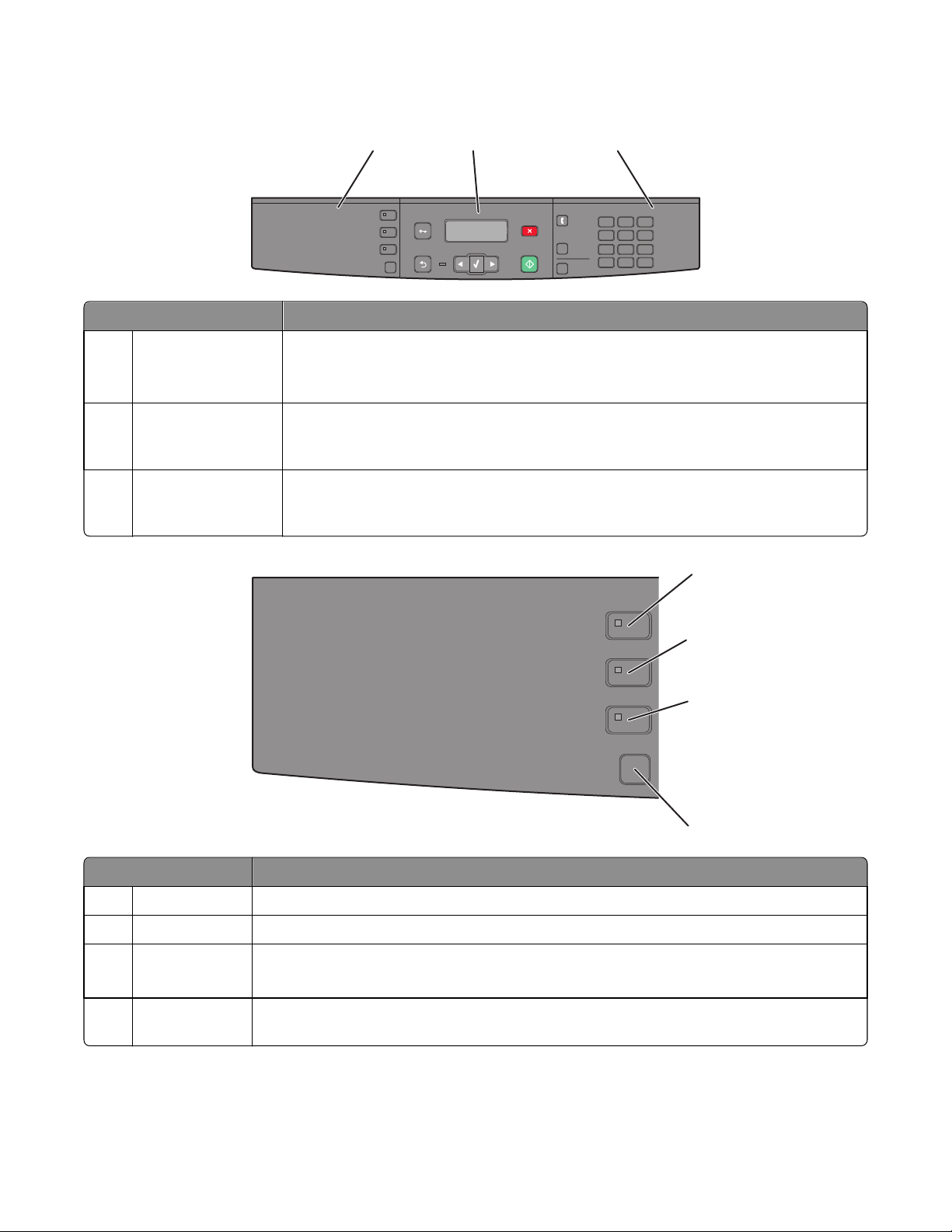
Informazioni sul pannello di controllo della stampante
Copy
Scan/Email
Fax
3
Copy
Scan/Email
Fax
12 3
Menu
Back
Options
Stop/Cancel
Select
Hook
Redial/Pause
Start
AddressBook
DEF
ABC
@
!.
3
2
1
MNO
JKL
6
5
4
PQRS
WXYZ
TUV
9
8
7
*
Shortcuts
0
#
Voce Descrizione
1 Selezioni e
impostazioni
Consentono di selezionare una funzione, ad esempio Copia, Scansione/E-mail, Fax oppure
Opzioni. Consente di utilizzare la rubrica durante la scansione tramite e‑mail.
Nota: la modalità Fax non è disponibile su alcuni modelli di stampante.
2 Area di visualizzazione Consente di visualizzare le opzioni di scansione, copia, fax e stampa, oltre che i messaggi di
stato e di errore. Consente di accedere ai menu di amministrazione, di avviare, arrestare o
annullare un processo di stampa.
3 Area della tastiera Consente di immettere numeri, lettere o simboli sul display.Consente di accedere alla
Rubrica o di modificare le impostazioni del fax predefinite sui modelli di stampante che
supportano il fax.
1
2
Options
4
Voce Descrizione
1 Copia Consente di accedere alla funzione di copia.
2 Scansione/E-mail Consente di accedere alla funzione di scansione o scansione tramite e‑mail.
3 Fax Consente di accedere alla funzione fax.
Nota: la modalità Fax non è disponibile su alcuni modelli di stampante.
4 Opzioni Consente di modificare temporaneamente le impostazioni di Dimensioni originale, Origine carta
e Adatta.
Informazioni sulla stampante
17
Page 18
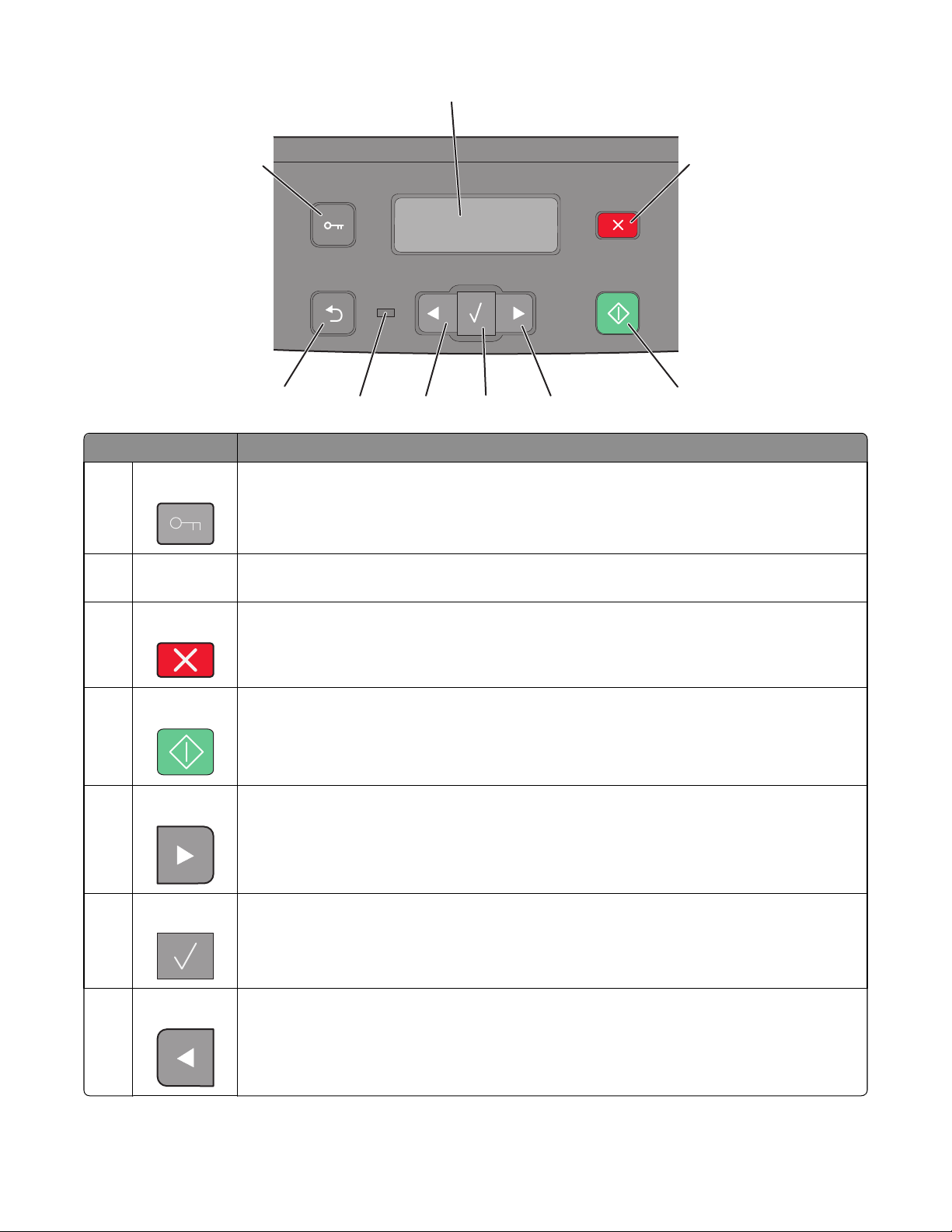
2
3
1
Menu
Back
9
8
Select
7
6
5
Stop/Cancel
Start
4
Voce Descrizione
1 Menu
Consente di accedere ai menu di amministrazione.
2 Visualizza Consente di visualizzare le opzioni di scansione, copia, fax e stampa, oltre che i messaggi di stato e
di errore.
3 Stop/Annulla
• Consente di interrompere la stampa.
• Consente di chiudere un menu e di tornare allo stato Pronta.
4 Start
5 Freccia destra
6 Seleziona
7 Freccia sinistra
Consente di avviare un processo di copia, scansione o fax.
Scorre verso destra.
Consente di confermare le selezioni dei menu e le impostazioni.
Scorre verso sinistra.
Informazioni sulla stampante
18
Page 19
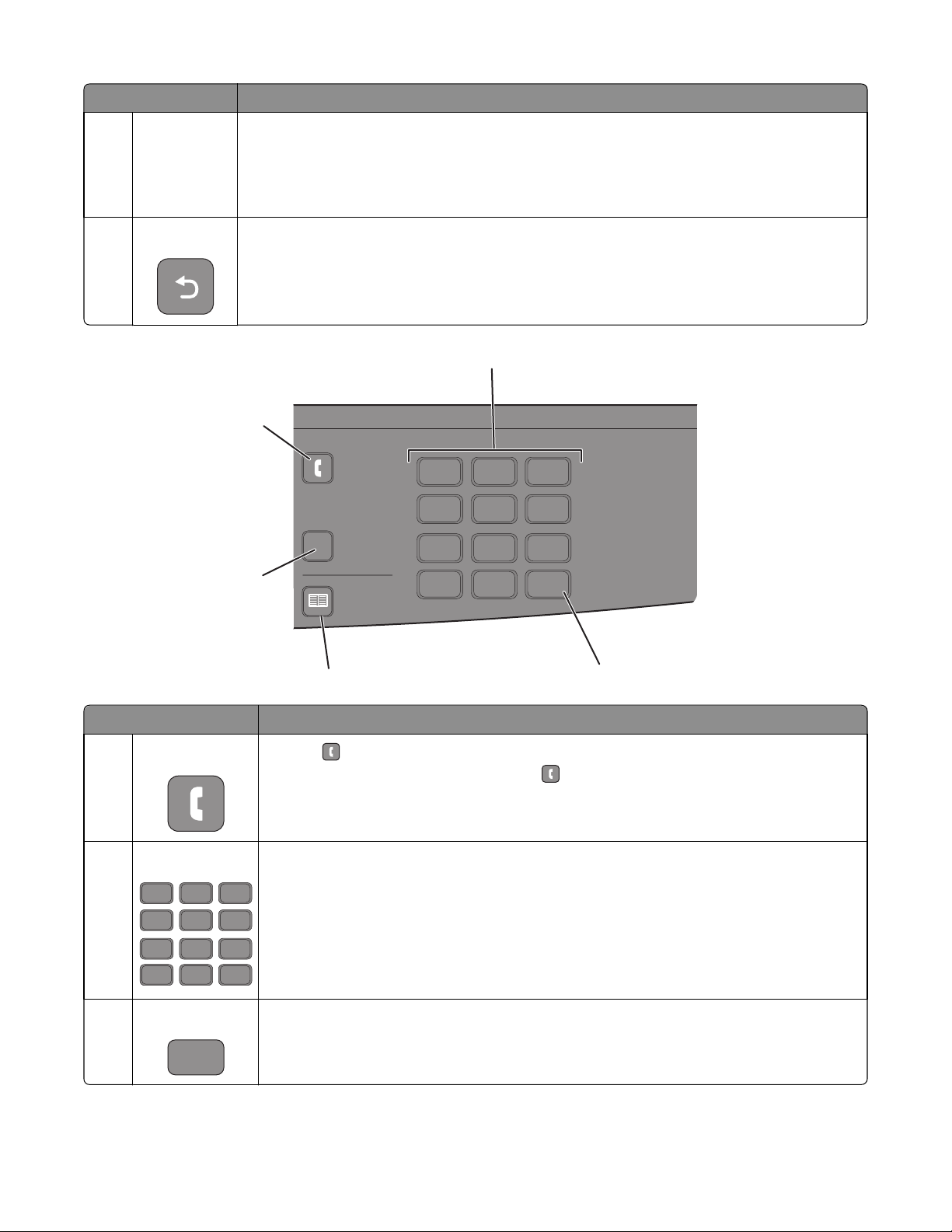
Voce Descrizione
8 Spia luminosa
9 Indietro
• Spenta: la stampante è spenta.
• Verde lampeggiante: la stampante è in fase di riscaldamento, elaborazione dei dati o stampa.
• Verde fisso: la stampante è accesa ma inattiva.
• Rosso lampeggiante: è necessario l'intervento dell'operatore.
Consente di tornare al menu precedente.
2
1
Hook
@
1
4
Redial/Pause
PQRS
7
5
Address Book
*
ABC
!.
2
JKL
5
TUV
8
0
3
6
WXYZ
9
#
DEF
MNO
Shortcuts
4
Voce Descrizione
1 Riaggancia
Premere per attivare il segnale di linea del telefono (come sollevare il ricevitore di un
telefono) durante l'invio di un fax. Premere
Nota: la modalità Fax non è disponibile su alcuni modelli di stampante.
2 Tastierino
ABC
@
!.
2
1
JKL
5
4
PQRS
TUV
8
7
0
*
3 Scelte rapide
Consente di immettere numeri, lettere o simboli sul display.
DEF
3
MNO
6
WXYZ
9
#
Consente di accedere alla schermata delle scelte rapide.
#
3
una seconda volta per riagganciare.
Informazioni sulla stampante
19
Page 20
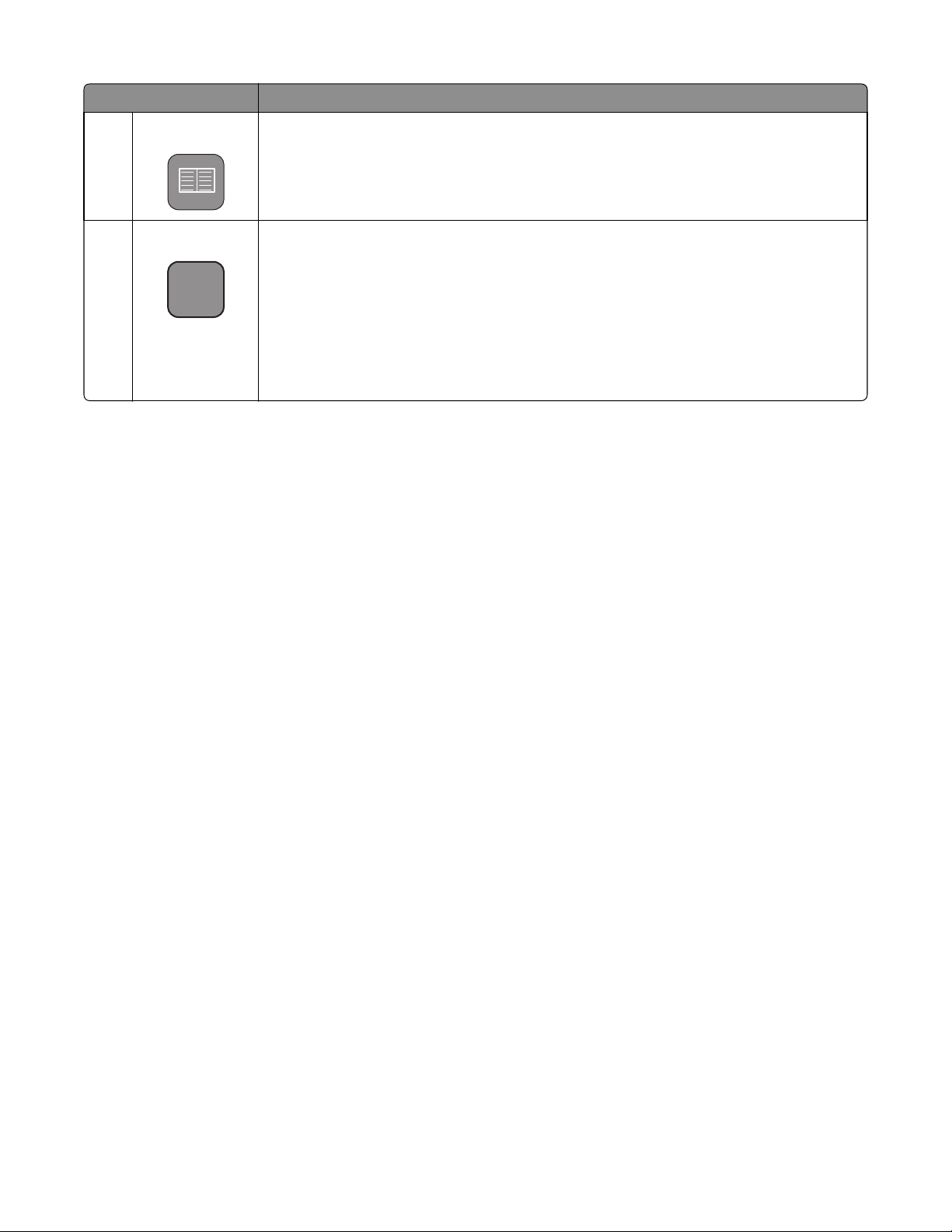
Voce Descrizione
4 Rubrica
5 Ricomponi/Pausa
Consente di accedere a una qualsiasi delle scelte rapide programmate (1‑99) per fax ed e‑mail.
Nota: la modalità Fax non è disponibile su alcuni modelli di stampante.
• Premere il pulsante Ricomponi/Pausa per inserire una pausa di selezione di due o tre secondi
durante l'esecuzione del numero di fax. Nel campo Invia fax a:, una pausa di composizione
è rappresentata da una virgola (,).
• Premere il pulsante Ricomponi/Pausa per ricomporre un numero di fax.
• Il pulsante funziona solo nel menu Fax o con funzioni fax. Se si preme il pulsante
Ricomponi/Pausa fuori dal menu Fax, dalla funzione fax o dalla schermata iniziale, verrà
emesso un segnale acustico di errore.
Nota: la modalità Fax non è disponibile su alcuni modelli di stampante.
Informazioni sulla stampante
20
Page 21
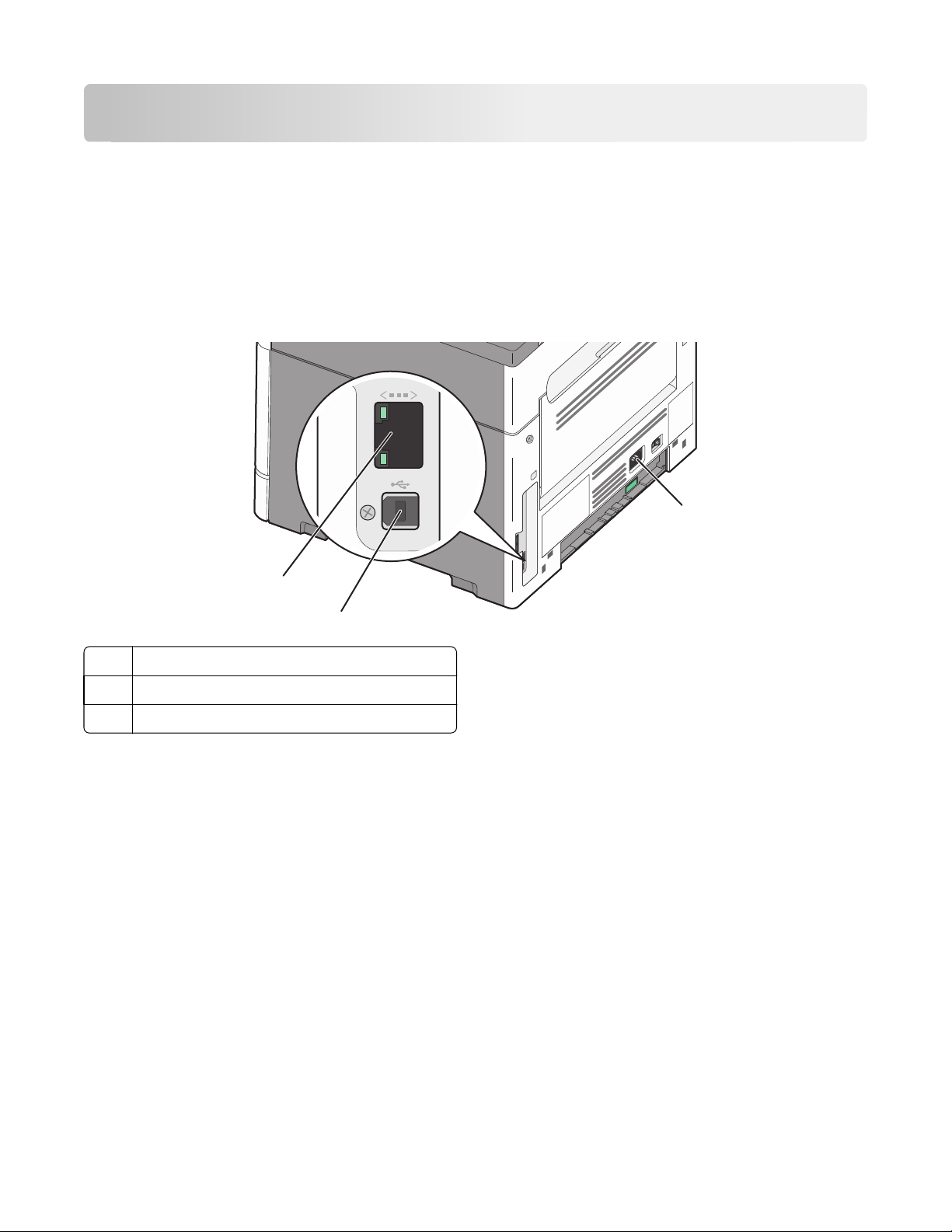
Configurazione della stampante aggiuntiva
Collegamento dei cavi
1 Collegare il cavo di alimentazione prima alla stampante e poi alla presa a muro.
2 Collegare la stampante a un computer o a una rete.
• Per una connessione locale, accertarsi di installare il CD della stampante prima di collegare un cavo USB.
• Per una connessione di rete, collegare un cavo Ethernet prima di installare il CD della stampante.
3
1
2
1 Porta Ethernet
2 Porta USB
3 Socket del cavo di alimentazione della stampante
Installazione del software della stampante
Il driver per stampante è un software che consente al computer di comunicare con la stampante. Il software della
stampante viene generalmente installato durante la configurazione iniziale della stampante. Se è necessario installare
il software dopo la configurazione, attenersi a queste istruzioni:
Per gli utenti di Windows
1 Chiudere tutti i programmi software aperti.
2 Inserire il CD Software e documentazione.
3 Dalla finestra di dialogo principale dell'installazione, fare clic su Installa.
4 Seguire le istruzioni visualizzate sullo schermo.
Configurazione della stampante aggiuntiva
21
Page 22
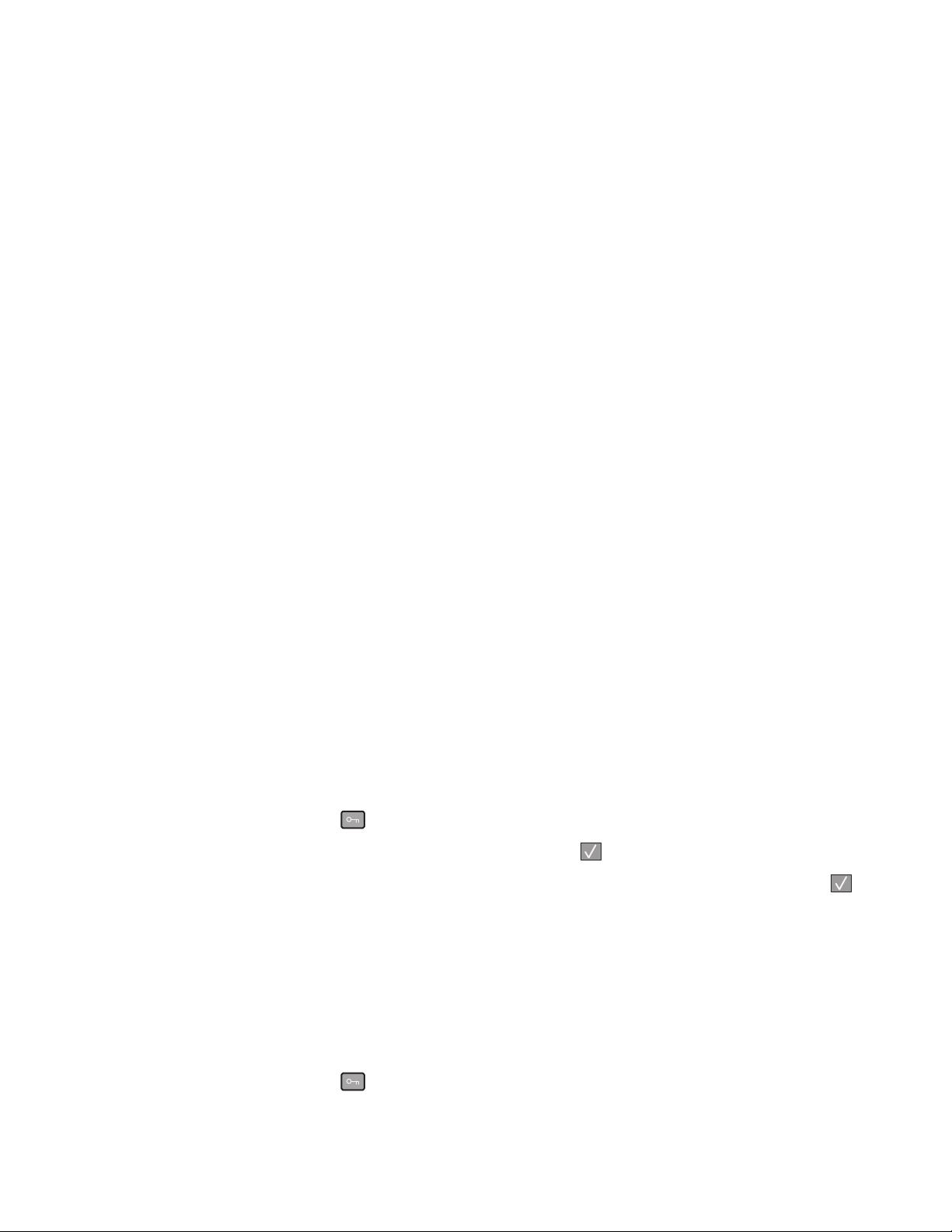
Per gli utenti di Macintosh
1 Chiudere tutte le applicazioni software aperte.
2 Inserire il CD Software e documentazione.
3 Dalla scrivania del Finder, fare doppio clic sull'icona del CD della stampante che viene visualizzata automaticamente.
4 Fare doppio sull'icona Installa.
5 Seguire le istruzioni visualizzate sullo schermo.
Uso del World Wide Web
1 Visitare il sito Web Lexmark all'indirizzo www.lexmark.com.
2 Dal menu Driver e Download, fare clic su Trova driver.
3 Selezionare la stampante, quindi il sistema operativo in uso.
4 Trasferire il driver e installare il software della stampante.
Verifica della configurazione della stampante
Se la stampante è un modello in rete ed è collegata a una rete, stampare una pagina delle impostazioni di rete per
verificare la connessione di rete. In questa pagina sono contenute anche importanti informazioni relative alla
configurazione per la stampa di rete.
Stampa della pagina delle impostazioni dei menu
Stampare una pagina delle impostazioni dei menu per rivedere le impostazioni dei menu correnti.
Nota: se non sono state ancora apportate modifiche alle impostazioni delle voci di menu, nella pagina delle
impostazioni dei menu sono elencate tutte le impostazioni predefinite di fabbrica. Una volta selezionate e salvate
altre impostazioni dai menu, queste sostituiscono le impostazioni predefinite di fabbrica come impostazioni
predefinite dell'utente. Un'impostazione predefinita dell'utente resta attiva fino a quando non si accede di nuovo al
menu, non si sceglie un altro valore e questo non viene salvato.
1 Accertarsi che la stampante sia accesa e che venga visualizzato il messaggio Pronta.
2 Sul pannello di controllo, premere .
3 Premere i pulsanti freccia fino a visualizzare Report, quindi premere .
4 Premere i pulsanti freccia fino a visualizzare Pagina impostazioni menu, quindi premere il pulsante .
Al termine della stampa della pagina delle impostazioni dei menu, viene visualizzato il messaggio Pronta.
Stampa di una pagina delle impostazioni di rete
Se la stampante è collegata in rete, stampare una pagina delle impostazioni di rete per verificare il collegamento. In
questa pagina sono contenute anche importanti informazioni relative alla configurazione per la stampa in rete.
1 Accertarsi che la stampante sia accesa e che venga visualizzato il messaggio Pronta.
2 Sul pannello di controllo, premere .
Configurazione della stampante aggiuntiva
22
Page 23
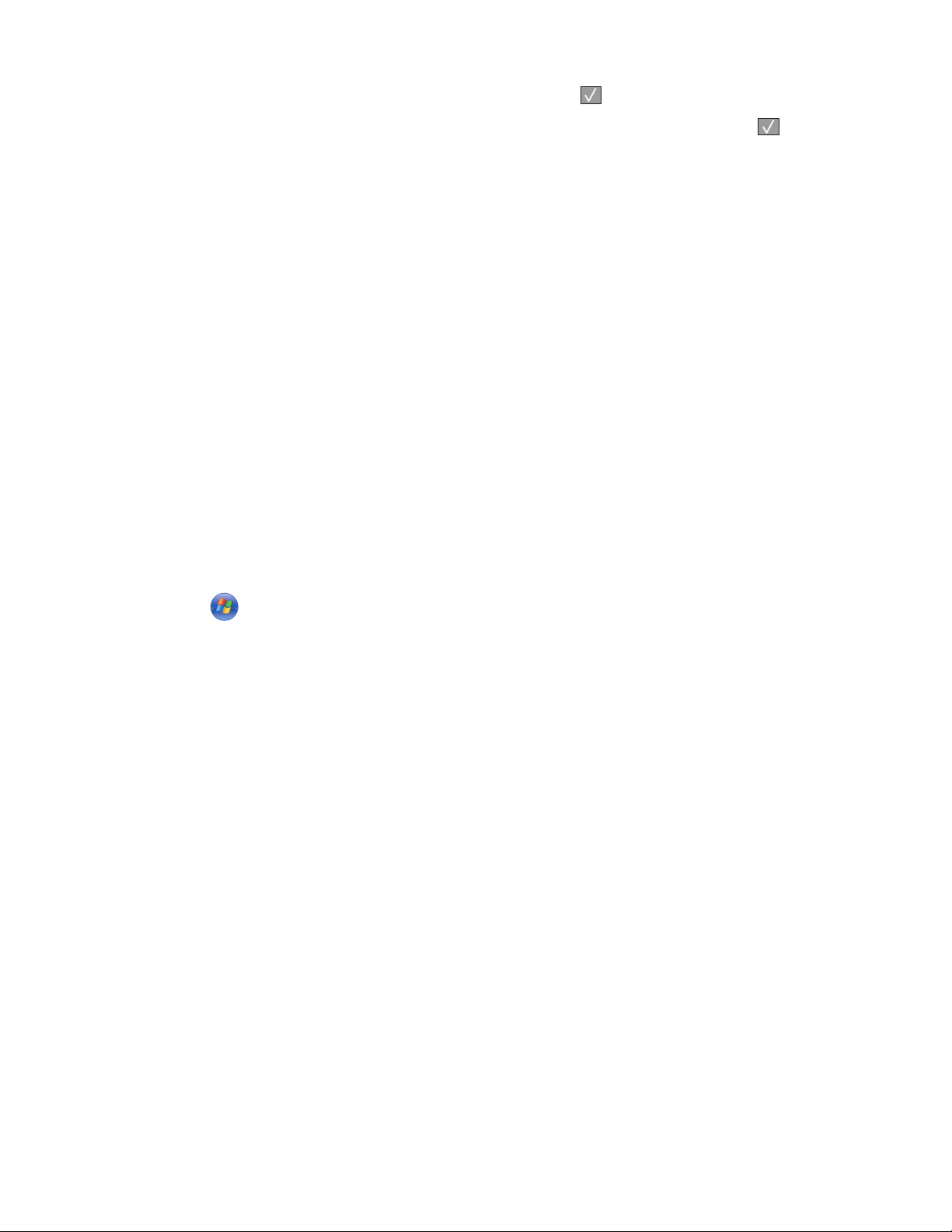
3 Premere i pulsanti freccia fino a visualizzare Report, quindi premere .
4 Premere i pulsanti freccia fino a visualizzare Pagina impostazioni rete, quindi premere .
Al termine della stampa delle impostazioni di rete, viene visualizzato il messaggio Pronta.
5 Nella prima sezione della pagina delle impostazioni di rete, verificare che la stampante sia collegata.
Se lo stato è "Non collegata", è possibile che il connettore LAN non sia attivo o che il cavo di rete non funzioni
correttamente. Rivolgersi a un tecnico del supporto di sistema, quindi stampare un'altra pagina delle impostazioni
di rete.
Installazione della stampante in una rete cablata
Utilizzare le istruzioni riportate di seguito per installare la stampante su una rete cablata. Queste istruzioni sono valide
per le connessioni Ethernet.
Prima di installare la stampante su una rete cablata, verificare che:
• Sia stata completata l'impostazione iniziale della stampante.
• La stampante sia collegata alla rete con il tipo di cavo appropriato.
Per gli utenti Windows
1 Inserire il CD Software e documentazione.
Attendere che venga visualizzata la schermata di benvenuto.
Se il CD non si avvia dopo un minuto, avviarlo manualmente:
a Fare clic su oppure fare clic su Start, quindi su Esegui.
b Nella casella Inizia ricerca o Esegui, digitare D:\setup.exe, dove D è la lettera dell'unità CD o DVD.
2 Fare clic su Installa stampante e software.
3 Fare clic su Accetto per accettare il contratto di licenza.
4 Selezionare Consigliata, quindi fare clic su Avanti.
Nota: per configurare la stampante utilizzando un indirizzo IP statico, utilizzando IPv6, o per configurare le
stampanti utilizzando script, selezionare Personalizzato e attenersi alle istruzioni visualizzate sullo schermo.
5 Selezionare Collegamento in rete cablato, quindi fare clic su Avanti.
6 Selezionare il produttore della stampante dall'elenco.
7 Selezionare il modello della stampante dall'elenco e fare clic su Avanti.
8 Selezionare la stampante dall'elenco delle stampanti rilevate in rete, quindi fare clic su Fine.
Nota: se la stampante configurata non viene visualizzata nell'elenco delle stampanti rilevate, fare clic su
Aggiungi porta e attenersi alle istruzioni visualizzate sullo schermo.
9 Per completare l'installazione, attenersi alle istruzioni visualizzate sullo schermo.
Configurazione della stampante aggiuntiva
23
Page 24
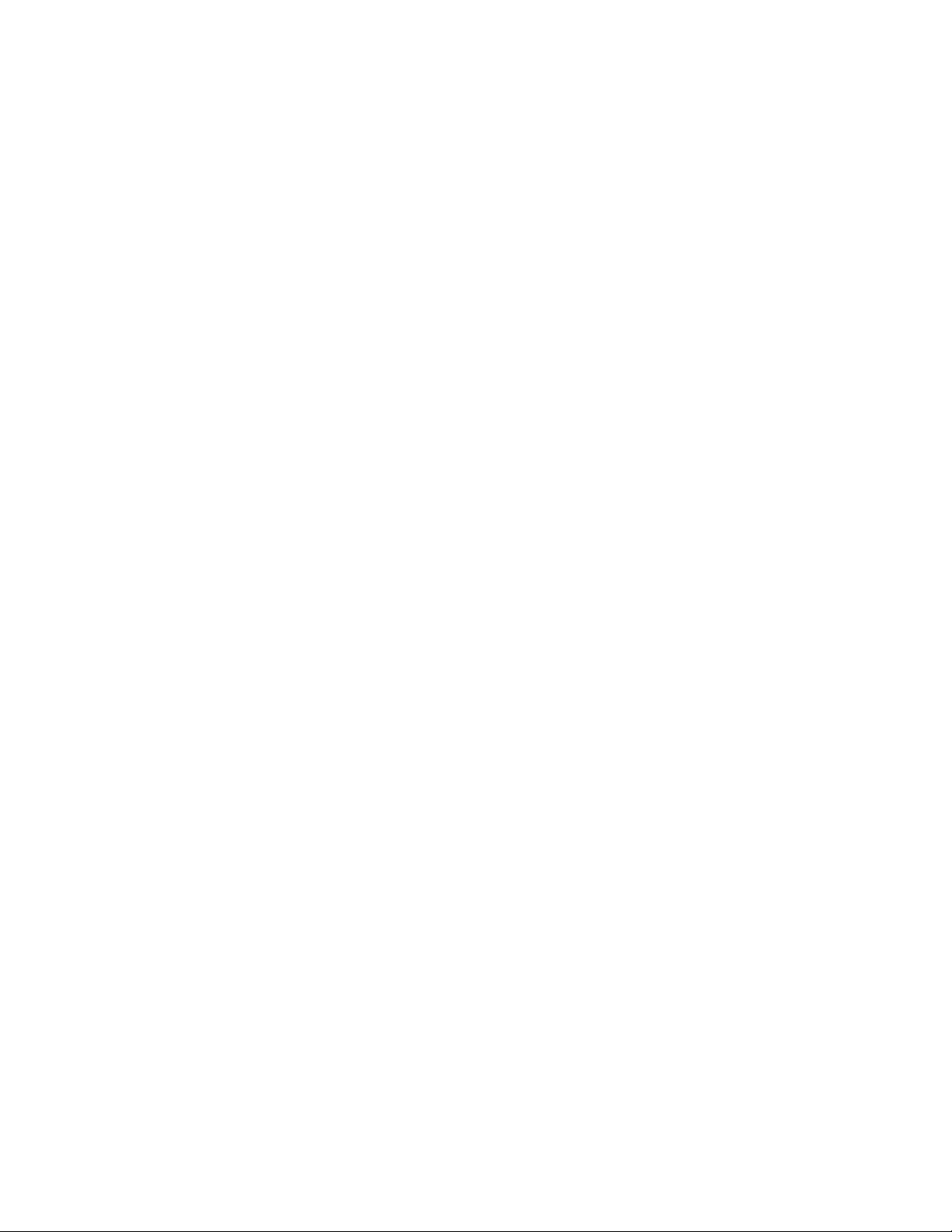
Per gli utenti Macintosh
1 Consentire al server DHCP di rete di assegnare un indirizzo IP alla stampante.
2 Stampare la pagina delle impostazioni di rete dalla stampante. Per informazioni sulla stampa di una pagina delle
impostazioni di rete, vedere "Stampa di una pagina delle impostazioni di rete" a pagina 22.
3 Individuare l'indirizzo IP della stampante nella sezione TCP/IP della pagina delle impostazioni di rete. Sarà necessario
l'indirizzo IP se si sta configurando l'accesso per computer su una subnet diversa rispetto a quella della stampante.
4 Installare i driver e aggiungere la stampante.
a Installare un file PPD sul computer:
1 Inserire il CD Software e documentazione nell'unità CD o DVD.
2 Fare doppio clic sul pacchetto del programma di installazione della stampante.
3 Dalla schermata di benvenuto, fare clic su Continua.
4 Fare nuovamente clic su Continua dopo aver letto il file Leggimi.
5 Fare clic su Continua dopo aver visualizzato l'accordo di licenza, quindi fare clic su Accetto per accettare le
condizioni del contratto.
6 Selezionare una destinazione, quindi fare clic su Continua.
7 Nella schermata Installazione Standard, fare clic su Installa.
8 Digitare la password utente, quindi fare clic su OK.
Tutto il software necessario viene installato sul computer.
9 Fare clic su Riavvia al termine dell'installazione.
b Aggiungere la stampante:
• Per la stampa IP:
In Mac OS X versione 10.5
1
Dal menu Apple, scegliere Preferenze di Sistema.
2 Fare clic su Stampa e Fax.
3 Fare clic sul segno +.
4 Selezionare la stampante dall'elenco.
5 Fare clic su Aggiungi.
In Mac OS X 10.4 e versioni precedenti
1
Dalla scrivania Finder, scegliere Vai >Applicazioni.
2 Fare doppio clic su Utility.
3 Fare doppio clic su Utilità di configurazione della stampante o Centro stampa.
4 In Elenco Stampanti, fare clic su Aggiungi.
5 Selezionare la stampante dall'elenco.
6 Fare clic su Aggiungi.
Nota: se la stampante non viene inclusa nell'elenco, potrebbe essere necessario aggiungerla utilizzando
l'indirizzo IP. Per assistenza, contattare il tecnico del supporto di sistema.
Configurazione della stampante aggiuntiva
24
Page 25
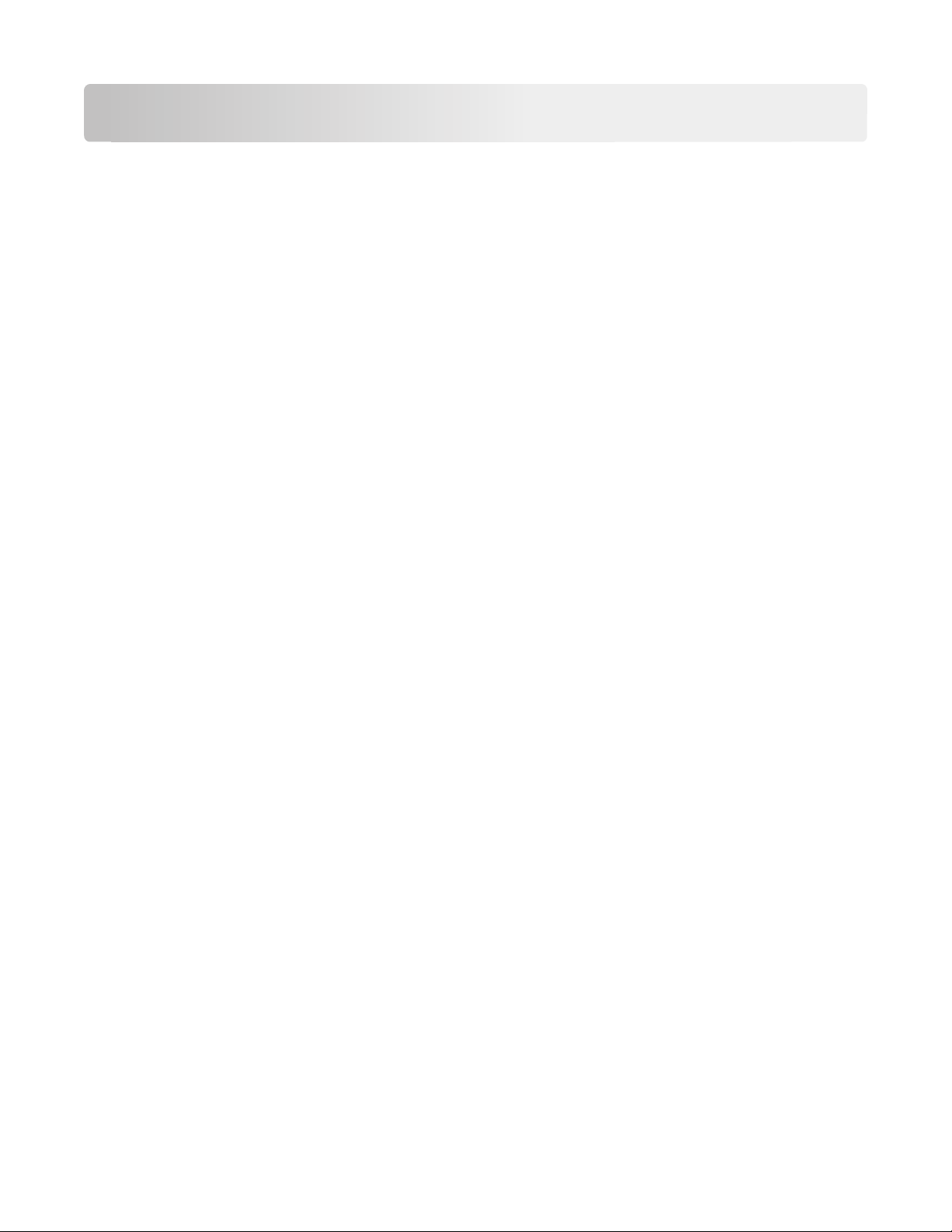
Riduzione dell'impatto ambientale della stampante
Lexmark è impegnata nella sostenibilità ambientale e migliora continuamente le stampanti per ridurre l'impatto
sull'ambiente. La società progetta pensando all'ambiente, crea l'imballaggio in modo da ridurre i materiali e offre
programmi di raccolta e riciclaggio. Per ulteriori informazioni, vedere:
• Il capitolo sugli avvisi
• La sezione sulla sostenibilità ambientale del sito Web Lexmark all'indirizzo www.lexmark.com/environment
• Il programma di riciclaggio Lexmark all'indirizzo www.lexmark.com/recycling
Selezionando determinate attività o impostazioni della stampante, si potrebbe ridurre ulteriormente l'impatto della
stampante. In questo capitolo vengono descritte le impostazioni e le attività che potrebbero generare un maggiore
vantaggio ambientale.
Risparmio di carta e di toner
Gli studi dimostrano che l'80% dell'emissione di CO2 di una stampante è correlata all'utilizzo di carta. È possibile ridurre
in maniera significativa l'emissione di CO2 utilizzando la carta riciclata e alcuni suggerimenti di stampa, quali la stampa
su entrambi i lati della carta e la stampa di più pagine su un lato del foglio di carta.
Per informazioni su come risparmiare carta e ridurre il consumo energetico in maniera rapida utilizzando
un'impostazione della stampante, vedere "Uso di Modalità Risparmio".
Uso di carta riciclata
Come azienda sensibile ai problemi ambientali, Lexmark supporta l'uso di carta da ufficio riciclata prodotta
appositamente per l'uso con stampanti laser. Per ulteriori informazioni sulla carta riciclata che può essere utilizzata
con la stampante, vedere "Uso di carta riciclata e di altri tipi di carta da ufficio" a pagina 40.
Conservazione dei materiali di consumo
Esistono diversi modi per ridurre la quantità di carta e di toner utilizzata durante la stampa, la copia o la ricezione di
fax. È possibile:
Utilizzare entrambi i lati del foglio
È possibile controllare se la stampa è presente su uno o due lati del foglio per un documento stampato o una copia.
Per ulteriori informazioni, vedere:
• "Stampa su entrambi i lati del foglio (fronte/retro)" a pagina 44
• "Copia su entrambi i lati del foglio (fronte/retro)" a pagina 51
Posizionare più pagine su un lato del foglio
È possibile stampare fino a 16 pagine consecutive di un documento di più pagine su un lato di un singolo foglio di carta
dalla finestra di dialogo Stampa.
Per copiare due o quattro pagine consecutive di un documento di più pagine su un lato di un singolo foglio di carta,
vedere "Copia di più pagine su un singolo foglio" a pagina 56.
Riduzione dell'impatto ambientale della stampante
25
Page 26
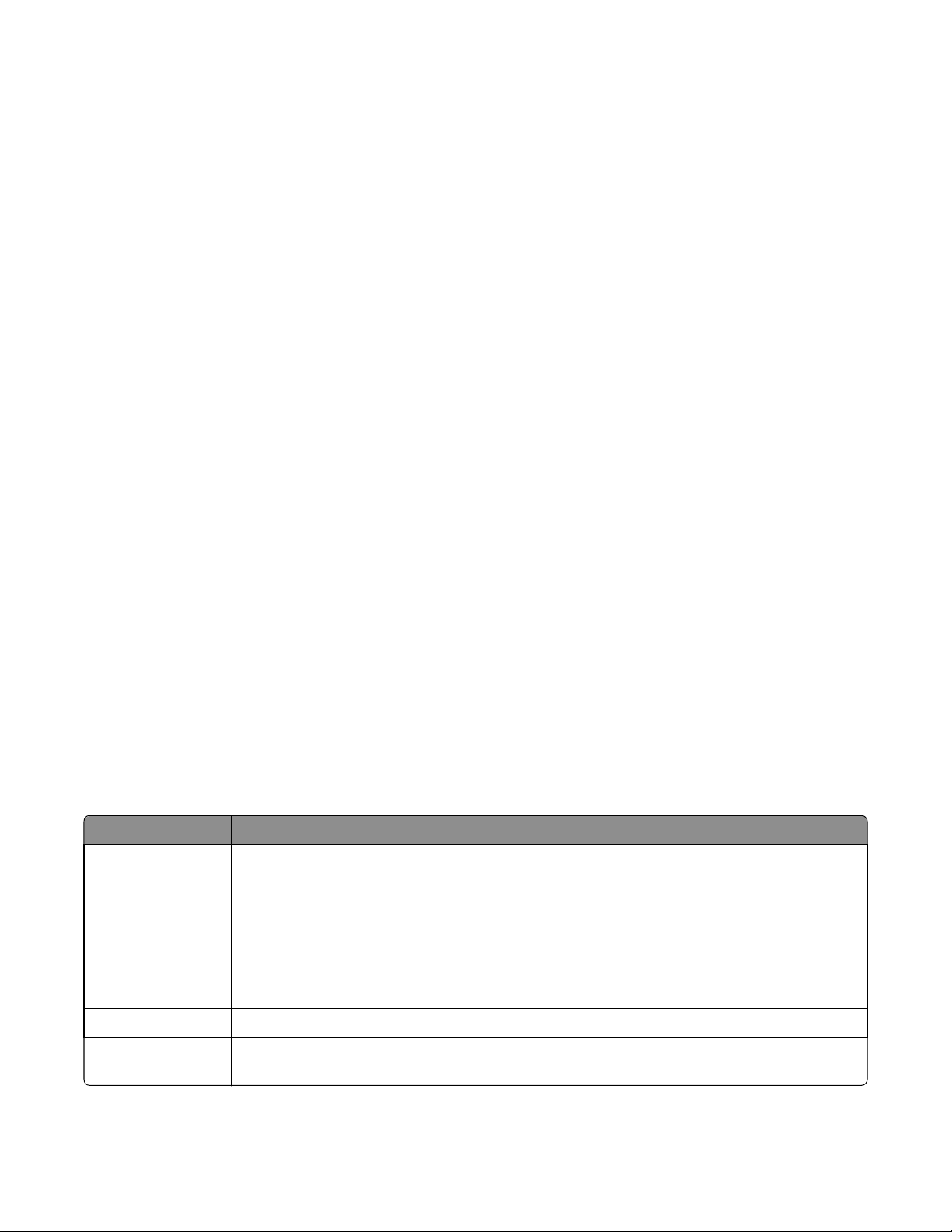
Scegliere la scansione
È possibile evitare di eseguire una stampa cartacea di un documento o di una fotografia eseguendone la scansione e
salvandolo in un'applicazione o un programma del computer. Per ulteriori informazioni, vedere:
• "Scansione su un computer" a pagina 83
• "Invio di un documento tramite e-mail" a pagina 60
Controllare la prima bozza per verificare l'accuratezza
Prima di stampare o effettuare più copie di un documento:
• Utilizzare la funzione di anteprima di Lexmark, che è possibile selezionare dalla finestra di dialogo Stampa, dalla
barra degli strumenti di Lexmark o dal display della stampante, per controllare l'aspetto del documento prima di
stamparlo.
• Stampare una copia del documento per controllarne il contenuto e il formato e verificarne l'accuratezza.
Evitare inceppamenti della carta
Selezionare e caricare con cautela la carta per evitare inceppamenti. Per ulteriori informazioni, vedere "Come evitare
gli inceppamenti" a pagina 138.
Utilizzare impostazioni inferiori
Utilizzare impostazioni inferiori, ad esempio un'impostazione della tonalità inferiore dal menu Copia o Finitura.
Risparmio energetico
Per ulteriori informazioni sul risparmio energetico, vedere il capitolo sugli avvisi.
Uso di modalità Risparmio
Utilizzare Modalità Risparmio per selezionare rapidamente uno o più modi per ridurre l'impatto ambientale della
stampante.
Nota: vedere la tabella per le diverse impostazioni che vengono modificate quando si seleziona un'impostazione di
Modalità Risparmio.
Scegliere Per
Consumo energetico Ridurre il consumo energetico, soprattutto quando la stampante è inattiva.
• I motori delle stampanti non si avviano finché un pr ocesso non è pronto per la stampa. Si potr ebbe
notare un breve ritardo prima che venga stampata la prima pagina.
• La stampante entra in modalità Risparmio energia dopo un minuto di inattività.
• Quando la stampante entra in modalità Risparmio energia, la spia del display del pannello di
controllo della stampante è spenta.
• Le spie dello scanner sono attivate solo quando viene avviato un processo di scansione.
Carta Disattivare le funzioni del registro della stampa.
Consumo
energetico/Carta
Utilizzare tutte le impostazioni associate alle modalità Consumo energetico e Carta.
Riduzione dell'impatto ambientale della stampante
26
Page 27
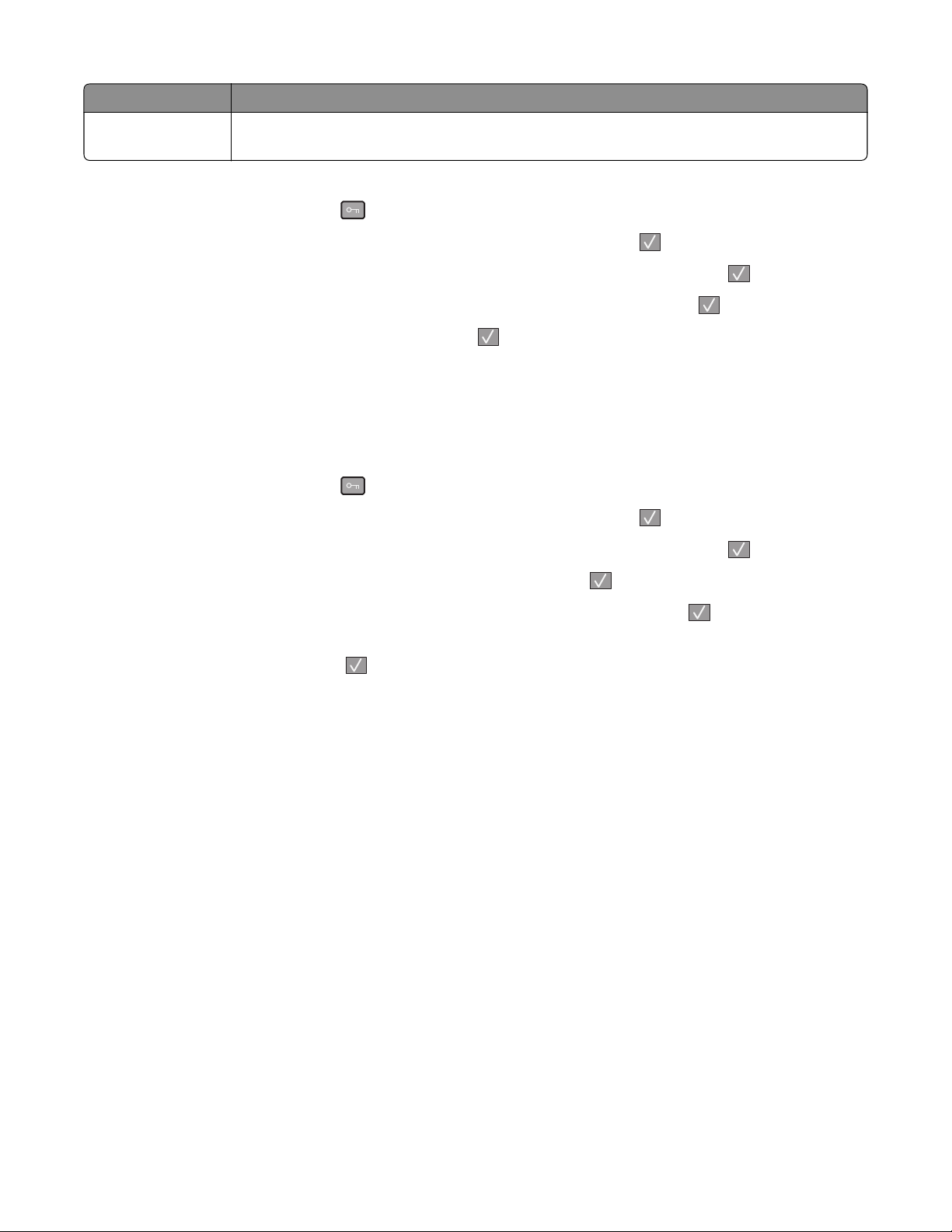
Scegliere Per
Disattivato Utilizzare le impostazioni predefinite di fabbrica per tutte le impostazioni associate a Modalità
Risparmio . Questa impostazione supporta le specifiche sulle prestazioni per la stampante.
Per selezionare un'impostazione di Modalità Risparmio:
1 Sul pannello di controllo, premere .
2 Premere i pulsanti freccia fino a visualizzare Impostazioni, quindi premere .
3 Premere i pulsanti freccia fino a visualizzare Impostazioni generali, quindi premere .
4 Premere i pulsanti freccia fino a visualizzare Modalità Risparmio, quindi premere .
5 Selezionare l'impostazione desiderata, quindi premere .
Sul display viene visualizzato il messaggio Inoltro modifiche in corso.
Regolazione dell'opzione Risparmio energia
1 Accertarsi che la stampante sia accesa e che venga visualizzato il messaggio Pronta.
2 Sul pannello di controllo, premere .
3 Premere i pulsanti freccia fino a visualizzare Impostazioni, quindi premere .
4 Premere i pulsanti freccia fino a visualizzare Impostazioni generali, quindi premere .
5 Premere i pulsanti freccia fino a visualizzare Timeout, quindi premere .
6 Premere i pulsanti freccia fino a visualizzare Risparmio energia, quindi premere .
7 Premere i pulsanti freccia per aumentare o diminuire il numero di minuti prima che la stampante entri in modalità
Risparmio energia, quindi premere
minuti.
Nota: è inoltre possibile regolare l'impostazione di risparmio energetico inviando un comando PJL (Printer Job
Language). Per ulteriori informazioni, consultare il Technical Reference (solo in lingua inglese) disponibile sul sito
Web Lexmark all'indirizzo www.lexmark.com/publications.
. Le impostazioni disponibili sono disabilitate e sono comprese tra 1 e 240
Riciclaggio
Lexmark offre programmi di raccolta e approcci al riciclaggio progressivi dal punto di vista ambientale. Per ulteriori
informazioni, vedere:
• Il capitolo sugli avvisi
• La sezione sulla sostenibilità ambientale del sito Web Lexmark all'indirizzo www.lexmark.com/environment
• Il programma di riciclaggio Lexmark all'indirizzo www.lexmark.com/recycling
Riciclaggio dei prodotti Lexmark
Per la restituzione e il riciclaggio dei prodotti Lexmark:
1 Visitare il sito Web Lexmark all'indirizzo www.lexmark.com/recycle.
2 Individuare il prodotto che si desidera riciclare e selezionare il paese dall'elenco.
Riduzione dell'impatto ambientale della stampante
27
Page 28
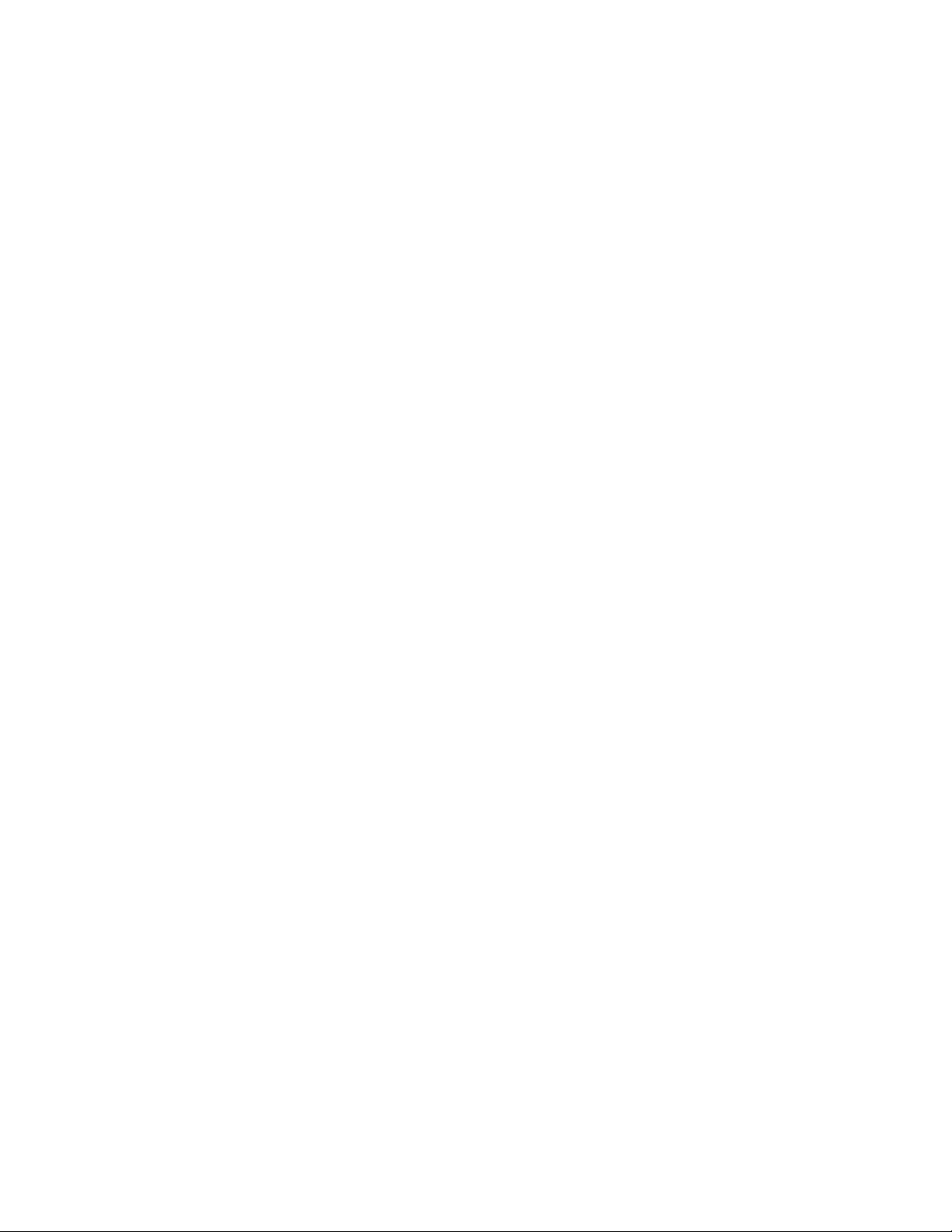
3 Seguire le istruzioni visualizzate sullo schermo.
Riciclaggio dei materiali di imballaggio Lexmark
Lexmark si impegna continuamente per ridurre al minimo i materiali di imballaggio. Una minore quantità di materiali
di imballaggio garantisce un trasporto delle stampanti Lexmark nella maniera più efficiente ed ecosostenibile e una
riduzione dei materiali da smaltire. Questa efficienza determina una riduzione delle emissioni responsabili dell'effetto
serra, un risparmio energetico e di risorse naturali.
Le confezioni di carta Lexmark sono riciclabili al 100% dove esistono impianti di riciclaggio di materiale corrugato. Tali
impianti potrebbero non trovarsi nella propria area.
La schiuma in polistirene espanso (EPS ) utilizzata nei materia li di imballaggio Lexmark è riciclabile dove esistono impianti
di riciclaggio di materiale in schiuma. Tali impianti potrebbero non trovarsi nella propria area. Per informazioni sulle
sedi di riciclaggio di materiale in schiuma EPS:
1 Visitare il sito Web di EPS Recycling International all'indirizzo www.epsrecycling.org/pages/intcon.html.
2 Selezionare il paese o la regione dall'elenco, quindi fare clic sui collegamenti oppure utilizzare le informazioni sui
contatti fornite.
Quando si restituisce una cartuccia a Lexmark, è possibile riutilizzare la confezione in cui è contenuta la cartuccia.
Lexmark riciclerà la confezione.
Restituzione delle cartucce Lexmark per il riuso o il riciclaggio
Il programma di raccolta cartucce Lexmark devia milioni di cartucce Lexmark dalle discariche annualmente consentendo
ai clienti Lexmark di restituire in maniera facile e gratuita le cartucce usate a Lexmark per il riuso o il riciclaggio. Il 100%
delle cartucce vuote restituite a Lexmark sono riutilizzate o disassemblate per il riciclaggio. Vengono riciclate anche le
confezioni utilizzate per restituire le cartucce.
Per restituire le cartucce Lexmark per il riuso o il riciclaggio, seguire le istruzioni fornite con la stampante o la cartuccia
e utilizzare l'etichetta di spedizione prepagata. È inoltre possibile:
1 Visitare il sito Web all'indirizzo www.lexmark.com/recycle.
2 Dalla sezione Toner Cartridges, selezionare il proprio paese dall'elenco.
3 Seguire le istruzioni visualizzate sullo schermo.
Riduzione della rumorosità della stampante
Utilizzare Modalità Silenzioso per ridurre la rumorosità della stampante.
Nota: vedere la tabella per le diverse impostazioni che vengono modificate quando si seleziona un'impostazione di
Modalità Silenzioso.
Riduzione dell'impatto ambientale della stampante
28
Page 29
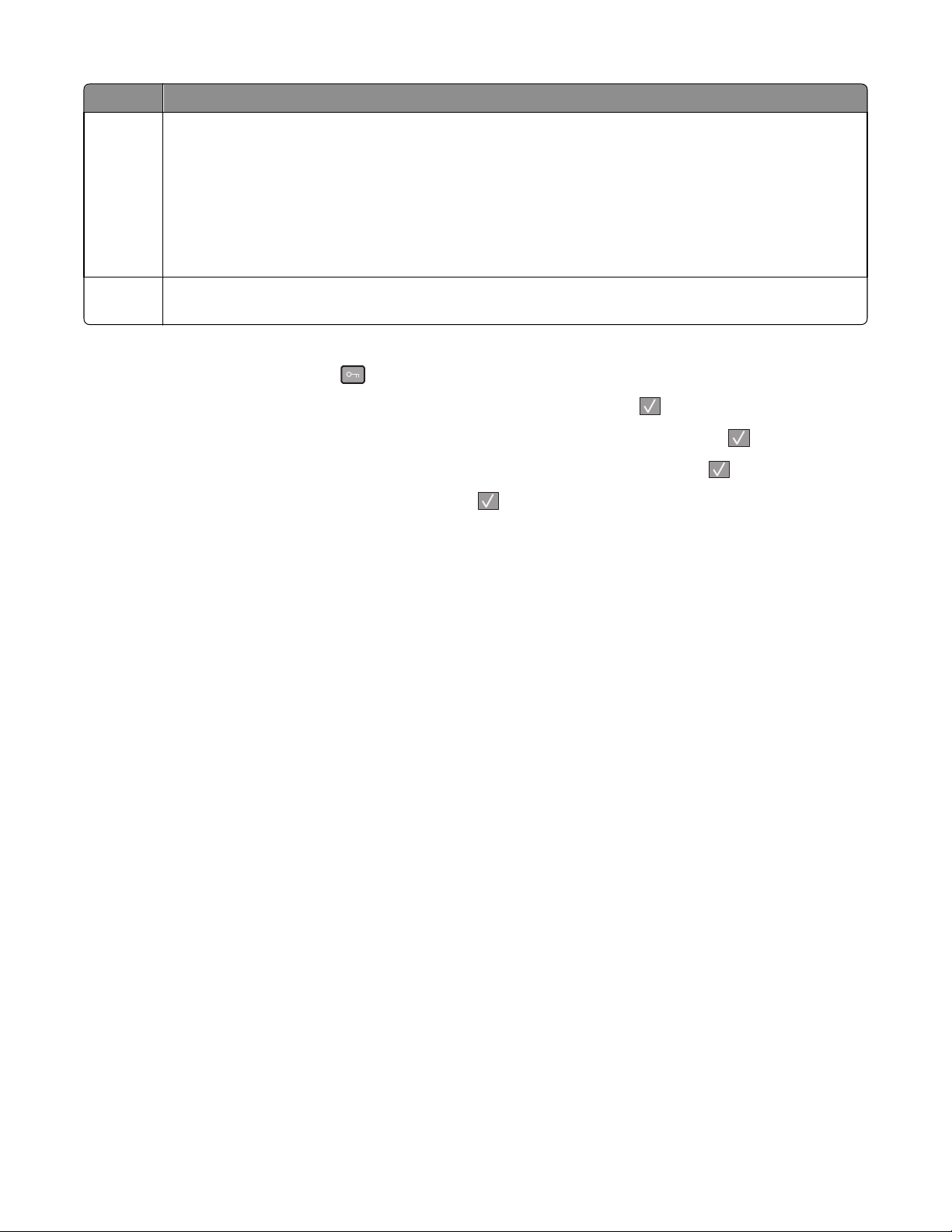
Scegliere Per
Attivato Ridurre la rumorosità della stampante.
• Si potrebbe notare una riduzione della velocità di elaborazione.
• I motori delle stampanti non si avviano finché un processo non è pronto per la stampa. Si potrebbe notare
un breve ritardo prima che venga stampata la prima pagina.
• Le ventole girano a una velocità ridotta o sono spente.
• Se la stampane dispone della funzione fax, i segnali acustici del fax vengono ridotti o disabilitati, inclusi
quelli emessi dalla suoneria o dall'altoparlante del fax.
Disattivato Utilizzare le impostazioni predefinita di fabbrica. Questa impostazione supporta le specifiche sulle prestazioni
per la stampante.
Per selezionare un'impostazione di Modalità Silenzioso:
1 Sul pannello di controllo, premere .
2 Premere i pulsanti freccia fino a visualizzare Impostazioni, quindi premere .
3 Premere i pulsanti freccia fino a visualizzare Impostazioni generali, quindi premere .
4 Premere i pulsanti freccia fino a visualizzare Modalità Silenzioso, quindi premere .
5 Selezionare l'impostazione desiderata, quindi premere .
Sul display viene visualizzato il messaggio Inoltro modifiche in corso.
Riduzione dell'impatto ambientale della stampante
29
Page 30
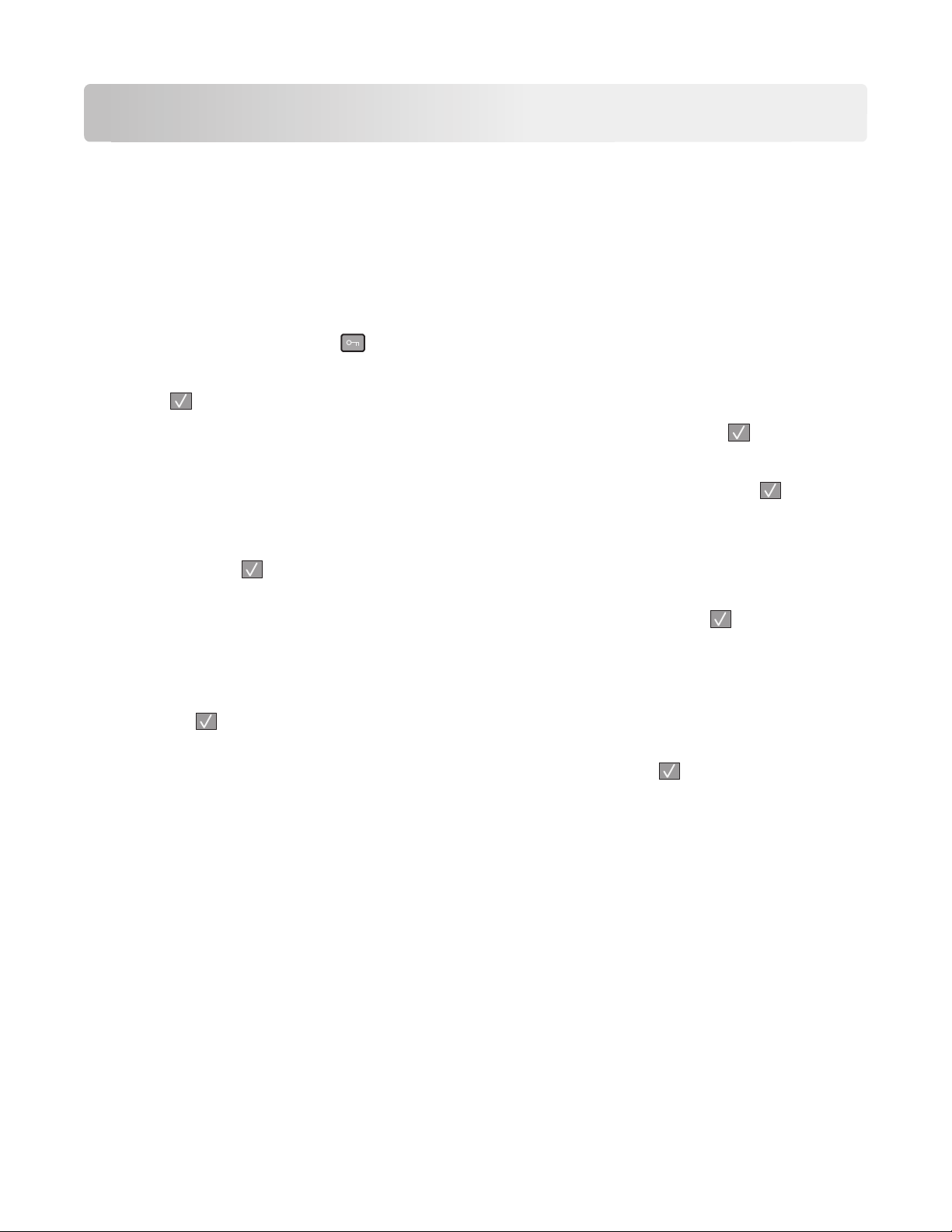
Caricamento della carta e dei supporti speciali
Questa sezione descrive come caricare il vassoio da 250 fogli e l'alimentatore manuale. Contiene inoltre informazioni
sull'orientamento della carta e sull'impostazione di Dimensioni carta e Tipo di carta.
Impostazione del tipo e delle dimensioni della carta
Per stampare su un formato o un tipo di carta diverso, caricare la carta e modificare le impostazioni della stampante.
1 Accertarsi che la stampante sia accesa e che venga visualizzato il messaggio Pronta.
2 Sul pannello di controllo, premere .
Viene visualizzato il Menu Carta.
3 Premere .
4 Premere i pulsanti freccia fino a visualizzare Dimensioni/tipo carta, quindi premere .
Viene visualizzato il messaggio Seleziona origine.
5 Premere i pulsanti freccia finché non viene visualizzata l'origine carta desiderata, quindi premere .
6 Per modificare l'impostazione delle dimensioni:
a Premere i pulsanti freccia fino a visualizzare Dimensioni accanto all'origine carta che si desidera utilizzare,
quindi premere
Viene visualizzata l'impostazione delle dimensioni della carta corrente.
.
b Premere i pulsanti freccia fino a visualizzare le dimensioni desiderate, quindi premere .
Viene visualizzato il messaggio Inoltro modifiche in corso.
7 Per modificare l'impostazione del tipo:
a Premere i pulsanti freccia fino a visualizzare Tipo accanto all'origine carta che si desidera utilizzare, quindi
premere
Viene visualizzata l'impostazione del tipo di carta corrente.
b Premere i pulsanti freccia fino a visualizzare il tipo desiderato, quindi premere .
Viene visualizzato il messaggio Inoltro modifiche in corso.
.
Configurazione delle impostazioni di dimensione carta Universale
L'impostazione di dimensione carta Universale viene definita dall'utente e consente di stampare con dimensioni carta
non preimpostate nei menu della stampante. Impostare le dimensioni della carta per l'alimentatore manuale su
Universale quando le dimensioni desiderate non sono disponibili nel menu Dimensioni carta. Quindi, specificare le
seguenti impostazioni di dimensione carta Universale per la carta in uso:
• Unità di misura (pollici o millimetri)
• Altezza verticale e larghezza verticale
Caricamento della carta e dei supporti speciali
30
Page 31

• Direzione alimentaz.
Nota: le dimensioni Universale supportate più ridotte corrispondono a 76 x 127 mm (3 x 5 poll.); le più ampie
2
corrispondono a 216 x 356 mm (8,5 x 14 poll.). La carta con un peso di almeno 75 g/m
dimensioni inferiori o uguali a 182 mm (7,17 poll.) di larghezza.
(20 libbre) è consigliata per
Specificare un'unità di misura
1 Accertarsi che la stampante sia accesa e che venga visualizzato il messaggio Pronta.
2 Sul pannello di controllo, premere .
Viene visualizzato il Menu Carta.
3 Premere .
4 Premere i pulsanti freccia fino a visualizzare Impostazione Universale, quindi premere .
5 Premere i pulsanti freccia fino a visualizzare Unità di misura, quindi premere .
6 Premere i pulsanti freccia finché non viene visualizzata l'unità di misura corretta, quindi premere .
Viene visualizzato il messaggio Inoltro modifiche in corso, seguito dal menu Impostazione
Universale.
Specificare l'altezza e la larghezza della carta
La definizione di altezza e larghezza specifiche per la carta Universale (con orientamento verticale) consente alla
stampante di supportare le dimensioni e le funzioni standard quali la stampa fronte/retro e la stampa di più pagine su
un unico foglio.
Nota: selezionare Altezza verticale per regolare l'impostazione dell'altezza della carta o Larghezza
carta per regolare l'impostazione della larghezza della carta o regolare entrambe. Seguono le istruzioni per
regolare entrambe le impostazioni.
1 Dal menu Impostazione Universale, premere i pulsanti freccia fino a visualizzare Larghezza verticale, quindi
premere
.
2 Premere il pulsante freccia sinistra per diminuire l'impostazione oppure il pulsante freccia destra per aumentare
l'impostazione, quindi premere
Viene visualizzato il messaggio Inoltro modifiche in corso, seguito dal menu Impostazione
Universale.
.
3 Dal menu Impostazione Universale, premere i pulsanti freccia fino a visualizzare Altezza verticale, quindi
premere
.
4 Premere il pulsante freccia sinistra per diminuire l'impostazione oppure il pulsante freccia destra per aumentare
l'impostazione, quindi premere
Viene visualizzato il messaggio Inoltro modifiche in corso, seguito dal menu Impostazione
Universale.
.
Caricamento della carta e dei supporti speciali
31
Page 32

Caricamento del vassoio carta
Non caricare il vassoio carta durante la stampa di un processo o quando sul display viene visualizzato il messaggio
Occupata. Ciò potrebbe causare un inceppamento della carta.
1 Estrarre completamente il vassoio carta.
1
@
!
.
2
A
B
C
4
3
G
H
D
I
E
F
5
J
K
L
6
7
P
M
Q
N
R
O
S
8
T
U
V
9
W
X
Y
Z
*
0
#
2 Premere le linguette della guida della larghezza presenti sulla guida a destra come mostrato e spostare le guide
della larghezza verso i lati del vassoio. Le guide della larghezza si spostano contemporaneamente.
1
2
Caricamento della carta e dei supporti speciali
32
Page 33

3 Premere contemporaneamente le linguette della guida della lunghezza come mostrato e spostare la guida della
lunghezza nella posizione adeguata alle dimensioni delle carta. Utilizzare gli indicatori delle dimensioni sul fondo
del vassoio per posizionare la guida.
Se si sta caricando carta di dimensioni maggiori, premere la linguetta della guida della lunghezza e spostare
all'indietro la guida della lunghezza nella posizione adeguata alle dimensioni delle carta. Il vassoio si estende
all'indietro come mostrato.
Caricamento della carta e dei supporti speciali
33
Page 34

4 Flettere i fogli avanti e indietro in modo da separarli, quindi aprirli a ventaglio. Non piegare o sgualcire la carta.
Allineare i bordi su una superficie piana.
5 Caricare la risma di carta verso la parte posteriore del vassoio come mostrato con il lato di stampa consigliato rivolto
verso il basso.
Nota: il limite massimo di caricamento presente sul lato della guida della larghezza indica l'altezza massima per
il caricamento della carta. Non caricare eccessivamente il vassoio.
Caricare la carta intestata con il lato di stampa rivolto verso il basso e il bordo superiore del foglio verso la parte
anteriore del vassoio.
LETTERHEAD
Caricamento della carta e dei supporti speciali
34
Page 35

6 Premere le linguette della guida della larghezza presenti sulla guida a destra e spostare le guide della larghezza
finché non toccano leggermente la parte posteriore della risma.
1
2
7 Inserire il vassoio carta.
1
@
!
.
2
A
B
C
4
3
G
H
D
I
E
F
5
J
K
L
6
7
P
M
Q
N
R
O
S
8
T
U
V
9
W
X
Y
Z
*
0
#
8 Se è stato caricato un tipo di carta diverso da quello caricato in precedenza nel vassoio, modificare l'impostazione
Tipo di carta per il vassoio.
Uso dell'alimentatore manuale
L'alimentatore manuale consente di inserire un solo foglio di carta alla volta. È possibile utilizzare l'alimentatore manuale
per una stampa veloce su tipi o formati di carta non caricati al momento nel vassoio.
1 Inserire la carta con il lato di stampa rivolto verso l'alto nel centro dell'alimentatore manuale.
2 Regolare le guide carta in base alla larghezza della carta.
Caricamento della carta e dei supporti speciali
35
Page 36

3 Spingere ulteriormente la carta nell'alimentatore manuale finché non viene prelevata dalla stampante.
Avvertenza — Danno potenziale: non forzare la carta nell'alimentatore. Tale operazione potrebbe causare
inceppamenti.
1
@
!
.
2
A
BC
4
3
G
H
D
I
E
F
5
J
K
L
6
7
P
M
Q
N
R
O
S
8
TU
V
9
W
X
YZ
*
0
#
Note:
• Caricare la carta intestata con il lato rivolto verso l'alto, inserendo per primo il bordo superiore del foglio.
• Caricare le buste con l'aletta rivolta verso il basso e con l'area destinata al francobollo come mostrato nella
figura.
1
@
!
.
2
A
B
C
4
3
G
H
D
I
E
F
5
J
K
L
6
7
P
M
Q
N
R
O
S
8
T
U
V
9
W
X
Y
Z
*
0
#
Caricamento della carta e dei supporti speciali
36
Page 37

Capacità della carta
Tipo di carta Vassoio carta Alimentatore manuale
1
Carta
Etichette
Lucidi 50 1
Buste X 1
1
Con carta da 75 g/m2 (20 libbre).
2
Le etichette di carta stampate solo su un lato progettate per le stampanti laser sono supportate per uso occasionale: non
più di 20 pagine di etichette al mese. Le etichette viniliche, farmaceutiche e biadesive non sono supportate.
2
La capacità del raccoglitore di uscita standard è 150 fogli, con carta da 75 g/m2 (20 libbre).
250 fogli 1 foglio
50 fogli 1 foglio
Caricamento della carta e dei supporti speciali
37
Page 38

Informazioni sulla carta e sui supporti speciali
Istruzioni relative alla carta
La scelta della carta o dei supporti speciali corretti riduce la possibilità che si verifichino problemi di stampa. Per una
qualità di stampa ottimale, si consiglia di provare un campione della carta o dei supporti speciali prima di acquistarne
grandi quantità.
Caratteristiche della carta
Le caratteristiche della carta descritte di seguito determinano la qualità e la riuscita della stampa; si consiglia di prenderle
in considerazione prima di acquistare nuove risme.
Peso
Il vassoio può alimentare automaticamente la carta con peso fino a 90 g/m2 (24 libbre) a grana lunga. L'alimentatore
manuale può alimentare automaticamente la carta con peso fino a 163 g/m
Per ottenere prestazioni ottimali, utilizzare carta a grana lunga da 75 g/m
60 g/m
inceppamenti. la carta con un peso di almeno 75 g/m
(7,17 poll.) di larghezza.
2
(16 libbre) non presenta lo spessore necessario per poter essere alimentata correttamente e può causare
2
(20 libbre) è consigliata per dimensioni inferiori o uguali a 182 mm
2
(43 libbre) a grana lunga.
2
(20 libbre). La carta con un peso inferiore a
Arricciamento
L'arricciamento è la tendenza della carta a curvarsi ai bordi. Un arricciamento eccessivo può causare problemi di
alimentazione. La carta può arricciarsi dopo il passaggio nella stampante a causa delle temperature elevate. La
conservazione della carta fuori dalla confezione in condizioni di calore, freddo, umidità o assenza di umidità, anche sul
vassoio, può favorirne l'arricciamento prima della stampa e causare problemi di alimentazione.
Levigatezza
La levigatezza della carta influisce direttamente sulla qualità di stampa. Se la carta è troppo ruvida, il toner non si fonde
correttamente con la carta. Se la carta è troppo levigata, è possibile che si verifichino problemi di alimentazione o di
qualità di stampa. Utilizzare sempre carta i cui valori di levigatezza sono compresi tra 100 e 300 punti Sheffield; tuttavia,
un valore di levigatezza compreso tra 150 e 200 punti Sheffield produce la qualità di stampa migliore.
Contenuto di umidità
La quantità di umidità presente nella carta influisce sia sulla qualità di stampa che sulla corretta alimentazione. Lasciare
la carta nella confezione originale finché non viene utilizzata. In questo modo, si limita l'esposizione della carta a
variazioni di umidità che possono comprometterne le prestazioni.
Condizionare la carta conservandola nella confezione originale nello stesso ambiente della stampante per 24 - 48 ore
prima di eseguire delle stampe. Prolungare il periodo di tempo di alcuni giorni se l'ambiente di conservazione o di
trasporto è molto differente da quello della stampante. La carta spessa può richiedere un periodo di condizionamento
più lungo.
Informazioni sulla carta e sui supporti speciali
38
Page 39

Direzione della grana
La grana è l'allineamento delle fibre di carta sul foglio. La grana può essere lunga, se segue la lunghezza del foglio, o
corta, se segue la larghezza.
2
Per la carta con peso compreso tra 60 e 90 g/m
non è consigliato per la carta di peso inferiore a 64 g/m
larghezza.
(17-24 libbre), è consigliato il tipo a grana lunga. Il tipo a grana corta
2
o di dimensioni inferiori o uguali a 182 mm (7,17 poll.) di
Contenuto di fibre
Generalmente, la carta xerografica di qualità è interamente composta di pasta di legno sottoposta a trattamenti chimici.
Ciò le conferisce un elevato livello di stabilità che comporta un minor numero di problemi di alimentazione e offre una
migliore qualità della stampa. La carta che contiene fibre come il cotone possiede caratteristiche che possono causare
problemi di gestione della carta stessa.
Carta non adatta
Si consiglia di non utilizzare i seguenti tipi di carta con la stampante:
• Carte sottoposte a trattamenti chimici utilizzate per eseguire copie senza carta carbone (dette anche carte
autocopianti), carta CCP (carbonless copy paper) o NCR (no carbon required)
• Carta prestampata con sostanze chimiche che potrebbero contaminare la stampante
• Carta prestampata che può alterarsi a causa della temperatura nell'unità di fusione della stampante
• Carta prestampata che richiede una registrazione (l'esatta indicazione dell'area di stampa sulla pagina) superiore
a ± 2,3 mm (± 0,09 pollici), ad esempio i moduli OCR (optical character recognition)
In alcuni casi, per stampare correttamente su questi moduli, è possibile regolare la registrazione mediante
l'applicazione software.
• Carta patinata (di qualità cancellabile), carta sintetica, carta termica
• Carta con bordi irregolari, ruvida, arricciata o con superficie lavorata
• Carta riciclata non conforme allo standard europeo EN12281:2002
• Carta di grammatura inferiore a 60 g/m
• Moduli o documenti composti da più parti
2
(16 libbre)
Scelta della carta
L'uso della carta appropriata consente di prevenire gli inceppamenti e assicura una stampa senza problemi.
Per evitare inceppamenti e una scarsa qualità di stampa:
• Utilizzare sempre carta nuova, priva di difetti.
• Prima di caricare la carta, identificare il lato di stampa consigliato. In genere, queste informazioni sono riportate
sulla confezione.
• Non utilizzare carta, etichette di carta o cartoncino tagliati o rifilati a mano.
• Non utilizzare contemporaneamente supporti di formato, tipo o peso diverso nella stessa origine; ciò potrebbe
causare inceppamenti.
• Non utilizzare carta patinata, a meno che non sia specifica per la stampa elettrofotografica.
Informazioni sulla carta e sui supporti speciali
39
Page 40

Scelta dei moduli prestampati e della carta intestata
Quando si scelgono i moduli prestampati e la carta intestata, attenersi alle seguenti istruzioni:
• Utilizzare fibre a grana lunga per carta di peso compreso tra 60 e 90 g/m
• La carta con un peso di almeno 75 g/m
di larghezza.
2
(20 libbre) è consigliata per dimensioni inferiori o uguali a 182 mm (7,17 poll.)
2
.
• Utilizzare esclusivamente moduli e carta intestata ottenuti con un processo di fotolitografia o di stampa a rilievo.
• Evitare tipi di carta con superfici ruvide o lavorate.
Utilizzare carta stampata con inchiostri resistenti alle alte temperature, specifici per fotocopiatrici xerografiche.
L'inchiostro deve essere in grado di resistere a temperature fino a 225°C (437°F) senza sciogliersi o emettere sostanze
nocive. Utilizzare inchiostro che non risenta della presenza di resina nel toner. Tra gli inchiostri che soddisfano tali
requisiti sono solitamente compresi gli inchiostri stabilizzati per ossidazione od oleosi ma non quelli al lattice. In caso
di dubbi, contattare il fornitore della carta.
La carta prestampata, ad esempio la carta intestata, deve essere in grado di resistere a temperature fino a 225°C (437°F)
senza sciogliersi o emettere sostanze nocive.
Uso di carta riciclata e di altri tipi di carta da ufficio
Come azienda sensibile ai problemi ambientali, Lexmark supporta l'uso di carta da ufficio riciclata prodotta
appositamente per l'uso con stampanti laser (elettrofotografiche). Nel 1998, Lexmark ha presentato al governo USA
uno studio in cui si dimostra che la carta riciclata dai principali stabilimenti statunitensi viene alimentata allo stesso
modo della carta non riciclata. Tuttavia, non è possibile affermare che tutta la carta riciclata viene alimentata in modo
adeguato.
Lexmark esegue regolari test sulle stampanti per verificarne l'uso con la carta riciclata (20–100% dei rifiuti di consumo)
e con tipi di carta di prova provenienti da tutto il mondo, utilizzando camere di prova per ricreare le diverse condizioni
di temperatura e umidità. Lexmark non ha riscontrato motivi che possano sconsigliare l'uso dell'odierna carta da ufficio
riciclata, ma in linea generale è necessario che la carta sia conforme alle seguenti specifiche.
• Basso tasso di umidità (4–5%)
• Levigatezza idonea (100–200 unità Sheffield o 140–350 unità Bendtsen, in Europa)
Nota: alcuni tipi di carta più levigata (ad esempio la carta per stampanti laser premium da 24 libbre, 50–90 unità
Sheffield) e tipi di carta più ruvida (ad esempio la carta di cotone premium, 200–300 unità Sheffield) sono state
progettati per funzionare molto bene in stampanti laser, nonostante la superficie lavorata. Prima di utilizzare
questi tipi di carta, consultare il fornitore della carta.
• Coefficiente di attrito tra fogli idoneo (0,4–0,6)
• Sufficiente resistenza alla flessione nel verso di alimentazione
2
La carta riciclata, la carta meno pesante (<60 gm
grana corta per le stampanti con alimentazione verticale (o bordo corto) potrebbero disporre di una resistenza alla
flessione minore di quanto richiesto per un'alimentazione affidabile. Prima di utilizzare questi tipi di carta per la stampa
laser (elettrofotografica), consultare il fornitore della carta. Tenere presente che le presenti linee guida sono
esclusivamente di carattere generale e che, anche nel caso in cui il tipo di carta usato sia conforme a tali specifiche,
potrebbero comunque verificarsi problemi nelle stampanti laser (ad esempio, se la carta si arriccia eccessivamente
nelle normali condizioni di stampa).
2
La carta con un peso di almeno 75 g/m
di larghezza.
(20 libbre) è consigliata per dimensioni inferiori o uguali a 182 mm (7,17 poll.)
/16 libbre) e/o di minore spessore (<3,8 mils/0,1 mm) e la carta a
Informazioni sulla carta e sui supporti speciali
40
Page 41

Conservazione della carta
Le seguenti istruzioni per la conservazione della carta consentono di evitare eventuali inceppamenti e di mantenere la
qualità di stampa a un livello elevato:
• Per ottenere risultati ottimali, conservare la carta in un ambiente con temperatura di 21°C (70°F) e con umidità
relativa del 40%. La maggior parte dei produttori di etichette consiglia di stampare in un ambiente con temperatura
compresa tra 18 e 24°C (tra 65 e 75°F) e con umidità relativa compresa tra il 40 e il 60%.
• Ove possibile, conservare la carta nelle apposite confezioni, su uno scaffale o un ripiano anziché sul pavimento.
• Conservare le singole confezioni su una superficie piana.
• Non poggiare nulla sopra le confezioni della carta.
Tipi, formati e pesi supportati
Le tabelle riportate di seguito forniscono informazioni sulle origini standard e opzionali e sui tipi di carta da esse
supportati.
Nota: per i formati carta non in elenco, selezionare il formato più grande successivo disponibile nell'elenco.
Per informazioni su cartoncini ed etichette, consultare la Card Stock & Label Guide (solo in inglese).
Tipi e pesi di carta supportati dalla stampante
Il motore della stampante e l'alim entatore manuale supportano carta con peso compreso tra 6 0 e 90 g/m2 (16-24 libbre).
L'ADF supporta carta con peso compreso tra 60 e 105 g/m
2
inferiore a 64 g/m
Nota: la carta con un peso di almeno 75 g/m
(7,17 poll.) di larghezza.
Tipo di carta Vassoio carta (250 fogli) Alimentatore manuale (1
Carta
(17 libbre).
2
(20 libbre) è consigliata per dimensioni inferiori o uguali a 182 mm
2
(16‑28 libbre). Non è supportata carta a grana corta di peso
ADF (30 fogli)
foglio)
1
• Normale
• Leggera
• Pesante
• Ruvida/cotone
• Riciclata
• Personalizzata
Carta di qualità
Carta intestata
Carta colorata
1
Disponibile su alcuni modelli.
2
Le etichette di carta stampate solo su un lato progettate per le stampanti laser sono supportate per uso occasionale: non
più di 20 pagine di etichette al mese. Le etichette viniliche, farmaceutiche e biadesive non sono supportate.
Informazioni sulla carta e sui supporti speciali
41
Page 42

Tipo di carta Vassoio carta (250 fogli) Alimentatore manuale (1
ADF (30 fogli)
1
foglio)
Cartoncino X X
Carta lucida X X X
Etichette di carta
2
X
Lucidi
Buste X X
1
Disponibile su alcuni modelli.
2
Le etichette di carta stampate solo su un lato progettate per le stampanti laser sono supportate per uso occasionale: non
più di 20 pagine di etichette al mese. Le etichette viniliche, farmaceutiche e biadesive non sono supportate.
Dimensioni carta supportate dalla stampante
Nota: la carta con un peso di almeno 75 g/m2 (20 libbre) è consigliata per dimensioni inferiori o uguali a 182 mm
(7,17 poll.) di larghezza.
Dimensioni carta
1
Dimensioni Vassoio carta (250 fogli) Alimentatore manuale (1
A4 210 x 297 mm (8,3 x 11,7 poll.)
A5
2
148 x 210 mm (5,8 x 8,3 poll.)
Executive 184 x 267 mm (7,3 x 10,5 poll.)
Folio 216 x 330 mm (8,5 x 13 poll.)
JIS B5
2
182 x 257 mm (7,2 x 10,1 poll.)
Legal 216 x 356 mm (8,5 x 14 poll.)
Letter 216 x 279 mm (8,5 x 11 poll.)
Oficio 216 x 340 mm (8,5 x 13,4 poll.)
Statement
2
140 x 216 mm (5,5 x 8,5 poll.)
Universale Da 76,2 x 127 mm (3 x 5 poll.) fino
a 216 x 356 mm (8,5 x 14 poll.)
Busta B5 176 x 250 mm (6,9 x 9,8 poll.) X
Busta C5 162 x 229 mm (6,4 x 9 poll.) X
foglio)
3
X
1
Se si desidera utilizzare dimensioni della carta non elencate, configurare un formato carta Universale. Per ulteriori
informazioni, vedere "Configurazione delle impostazioni di dimensione carta Universale" a pagina 30.
2
Solo a grana lunga.
3
Supporta solo dimensioni per le quali le linguette della guida della carta possono essere regolate in modo da toccare
leggermente il lato della risma di carta.
Informazioni sulla carta e sui supporti speciali
42
Page 43
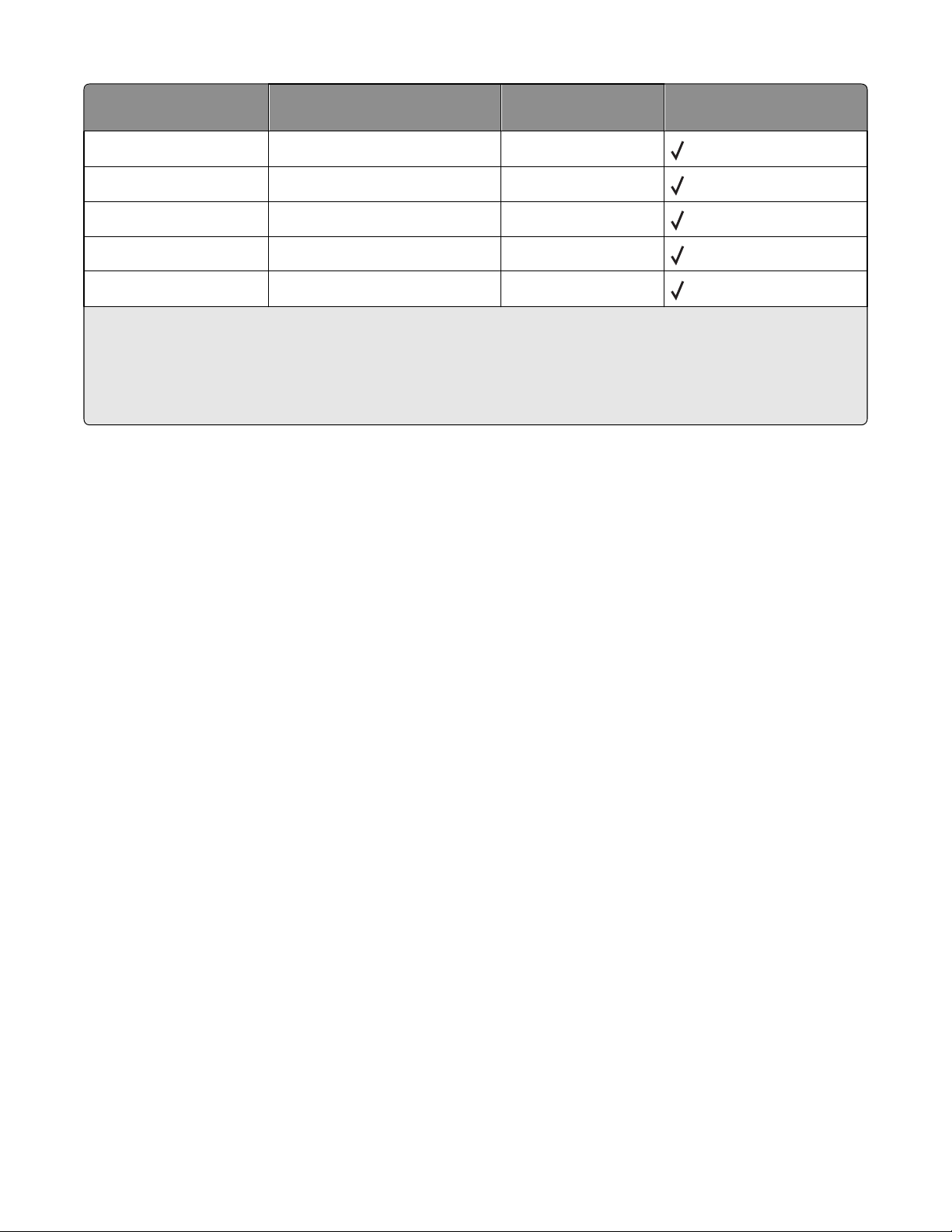
Dimensioni carta
1
Dimensioni Vassoio carta (250 fogli) Alimentatore manuale (1
foglio)
Busta DL 110 x 220 mm (4,3 x 8,7 poll.) X
Busta 7 3/4 (Monarch) 98 x 191 mm (3,9 x 7,5 poll.) X
Busta 9 98 x 225 mm (3,9 x 8,9 poll.) X
Busta 10 105 x 241 mm (4,1 x 9,5 poll.) X
Altra busta 229 x 356 mm (9 x 14 poll.) X
1
Se si desidera utilizzare dimensioni della carta non elencate, configurare un formato carta Universale. Per ulteriori
informazioni, vedere "Configurazione delle impostazioni di dimensione carta Universale" a pagina 30.
2
Solo a grana lunga.
3
Supporta solo dimensioni per le quali le linguette della guida della carta possono essere regolate in modo da toccare
leggermente il lato della risma di carta.
Informazioni sulla carta e sui supporti speciali
43
Page 44

Stampa in corso
In questo capitolo vengono fornite indicazioni sulle operazioni di stampa, i report della stampante e l'annullamento dei
processi di stampa. La selezione e la gestione della carta e dei supporti speciali determina l'affidabilità della stampa dei
documenti. Per ulteriori informazioni, vedere "Come evitare gli inceppamenti" a pagina 138e "Conservazione della
carta" a pagina 41.
Stampa di un documento
1 Nel menu Carta del pannello di controllo della stampante, impostare Tipo di carta e Dimensioni carta in modo che
corrispondano alla carta caricata.
2 Inviare un processo di stampa:
Per gli utenti Windows
a Con un documento aperto, fare clic su File > Stampa.
b Fare clic su Proprietà, Preferenze, Opzioni o Imposta, quindi regolare le impostazioni in base alle esigenze..
Nota: per stampare su carta del tipo e delle dimensioni specifiche, regolare le impostazioni del tipo e delle
dimensioni della carta in modo che corrispondano alla carta caricata oppure selezionare l'alimentatore o il
vassoio appropriato.
c Fare clic su OK, quindi su Stampa.
Per gli utenti Macintosh
a Personalizzare le impostazioni in base alle proprie esigenze nella finestra di dialogo Formato di Stampa:
1 Con un documento aperto, scegliere File > Formato di Stampa.
2 Scegliere le dimensioni della carta o creare delle dimensioni personalizzate che corrispondano alla carta
caricata.
3 Fare clic su OK.
b Personalizzare le impostazioni in base alle proprie esigenze nella finestra di dialogo Stampa:
1 Con un documento aperto, scegliere File > Stampa.
Se necessario, fare clic sul triangolo di apertura per visualizzare altre opzioni.
2 Dalla finestra di dialogo Stampa e dai menu a comparsa, regolare le impostazioni in base alle esigenze.
Nota: per stampare su carta di un tipo specifico, regolare le impostazioni del tipo di carta in modo che
corrispondano alla carta caricata oppure selezionare l'alimentatore o il vassoio appropriato.
3 Fare clic su Stampa.
Stampa su entrambi i lati del foglio (fronte/retro)
1 Nel menu Carta del pannello di controllo della stampante, impostare Tipo di carta e Dimensioni carta in modo che
corrispondano alla carta caricata.
2 Inviare la prima pagina del processo di stampa. Per ulteriori informazioni, vedere "Stampa di un documento" a
pagina 44.
Stampa in corso
44
Page 45

3 Capovolgere il documento stampato, quindi caricarlo nel vassoio carta come mostrato.
1
@
!
.
2
A
B
C
4
3
G
H
D
I
E
F
5
J
K
L
6
7
P
M
Q
N
R
O
S
8
T
U
V
9
W
X
Y
Z
*
0
#
AB
C
ABC
4 Inviare la seconda pagina del processo di stampa.
1
@
!
.
2
A
B
C
4
3
G
H
D
I
E
F
5
J
K
L
6
7
P
M
Q
N
R
O
S
8
T
U
V
9
W
X
Y
Z
*
0
#
Stampa di documenti speciali
Suggerimenti sull'uso della carta intestata
• Utilizzare la carta intestata destinati esclusivamente all'uso con stampanti laser.
• Eseguire una stampa campione con la carta intestata che si desidera utilizzare prima di acquistarne grandi quantità.
• Prima di caricare la carta intestata, flettere la risma per evitare che i fogli aderiscano l'uno all'altro.
• Quando si esegue la stampa su carta intestata, è importante considerare l'orientamento della pagina. Per ulteriori
informazioni su come caricare la carta intestata, vedere:
– "Caricamento del vassoio carta" a pagina 32
– "Uso dell'alimentatore manuale" a pagina 35
Suggerimenti sull'uso di lucidi
Eseguire una stampa campione con i lucidi che si desidera utilizzare prima di acquistarne grandi quantità.
Stampa in corso
45
Page 46
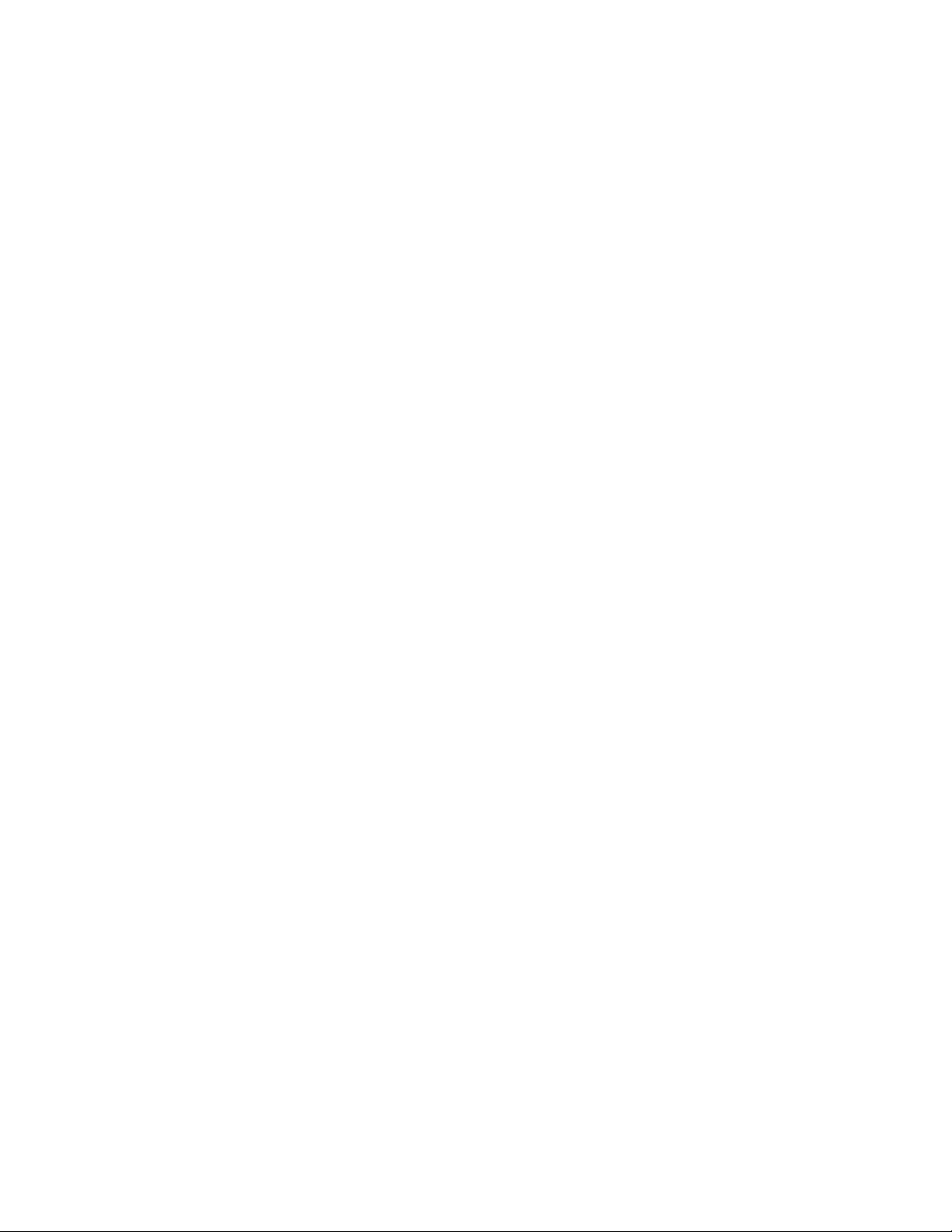
Per la stampa su lucidi:
• L'alimentazione dei lucidi può essere effettuata dal vassoio standard da 250 fogli o dall'alimentatore manuale.
• Utilizzare i lucidi destinati esclusivamente all'uso con stampanti laser. Per verificare che i lucidi siano in grado di
resistere a temperature pari a 190°C (374°F) senza sciogliersi, scolorirsi, separarsi o emettere sostanze nocive,
rivolgersi al produttore o al rivenditore.
Nota: i lucidi possono essere stampati a una temperatura massima di 200°C (392°F) se l'opzione Peso lucidi è
impostata su Pesante e l'opzione Grana lucidi è impostata su Ruvida. Se i lucidi utilizzati sono in grado di
resistere a tale temperatura, selezionare tali impostazioni utilizzando il server Web incorporato o dal menu
Carta del pannello di controllo della stampante.
• Per evitare problemi di qualità di stampa, non lasciare impronte sui lucidi.
• Prima di caricare i lucidi, aprire la risma a ventaglio per evitare che i fogli aderiscano l'uno all'altro.
• Si consiglia di utilizzare lucidi Lexmark di formato Letter, numero di parte 70X7240, e lucidi Lexmark di formato A4,
numero di parte 12A5010.
Suggerimenti sull'uso delle buste
Eseguire una stampa campione con le buste che si desidera utilizzare prima di acquistarne grandi quantità.
Per la stampa su buste:
• Caricare le buste dall'alimentatore manuale.
• Utilizzare buste destinate esclusivamente all'uso con stampanti laser. Per verificare che le buste siano in grado di
resistere a temperature pari a 210°C (410°F) senza incollarsi, incresparsi, piegarsi eccessivamente o emettere
sostanze nocive, rivolgersi al produttore o al rivenditore.
• Per ottenere prestazioni ottimali, utilizzare buste di carta da 90 g/m
25%. Utilizzare buste con peso fino a 105 g/m
buste con contenuto di cotone pari al 100% non devono avere un peso superiore a 90 g/m
• Il peso supportato minimo per le buste è 75 g/m
supportato minimo è 80 g/m
2
(21 libbre).
2
(28 libbre) il cui contenuto di cotone è pari o inferiore al 25%. Le
2
(20 libbre). Per buste autocollanti, senza striscia adesiva, il peso
• Utilizzare solo buste nuove.
• Per ottimizzare le prestazioni della stampante e limitare il numero degli inceppamenti, non utilizzare buste:
– Eccessivamente curvate o piegate
– Incollate o danneggiate
– Con finestre, fori, perforazioni, ritagli o stampe in rilievo
– Con graffette, spago o barrette pieghevoli
– Ripiegate in modo complesso
– Con francobolli applicati
– Con parti adesive esposte quando l'aletta è chiusa
– Con gli angoli ripiegati
– Con rifiniture ruvide o arricciature
– Con rifiniture ruvide o arricciature
• Regolare le guide della larghezza in base alla larghezza delle buste.
2
(24 libbre) o con contenuto di cotone fino al
2
(24 libbre).
Nota: un alto tasso di umidità (oltre il 60%) in combinazione con le alte temperature raggiunte in fase di stampa
potrebbe arricciare o sigillare le buste.
Stampa in corso
46
Page 47
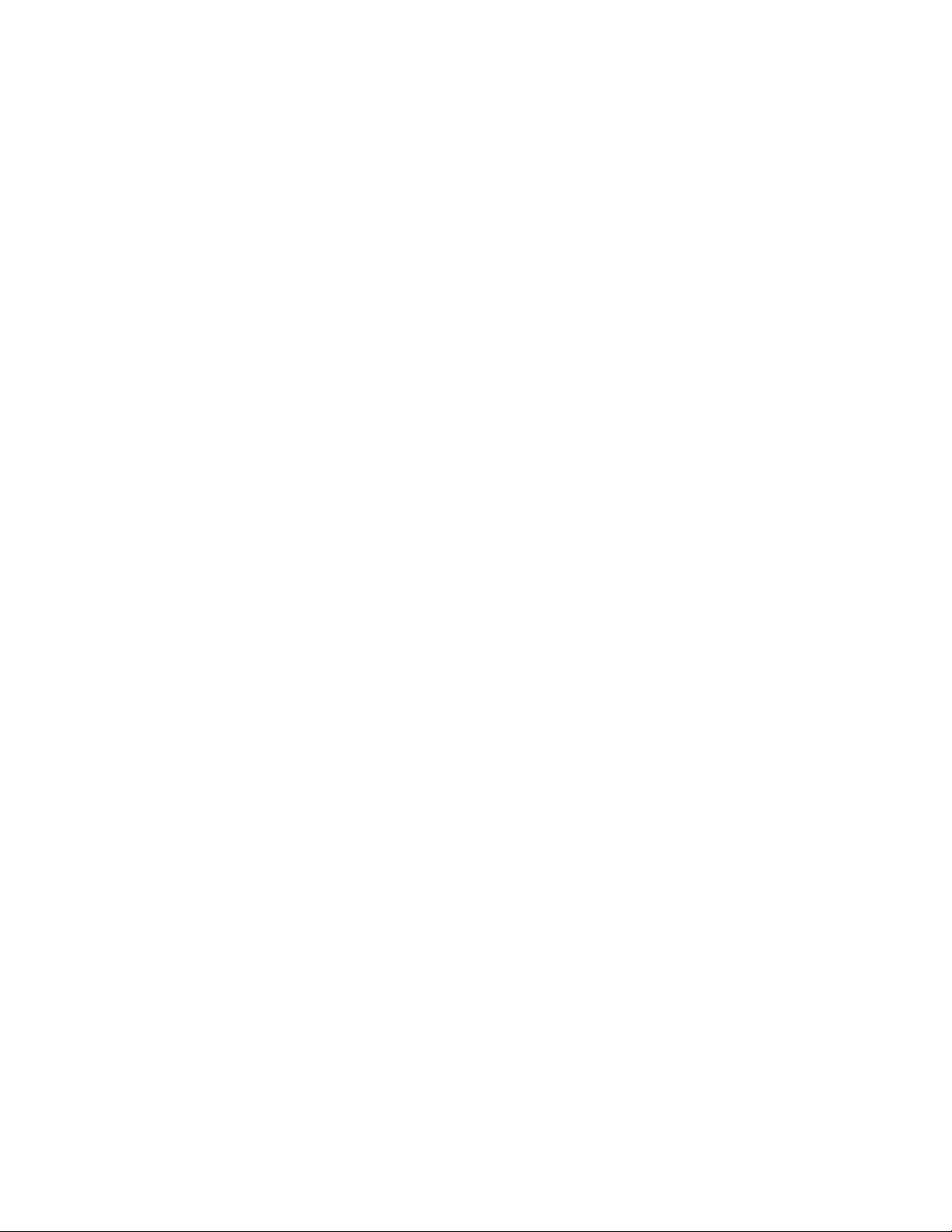
Suggerimento sull'uso delle etichette
Eseguire una stampa campione con le etichette che si desidera utilizzare prima di acquistarne grandi quantità.
Nota: utilizzare solo fogli di etichette di carta. Le etichette viniliche, delle farmacie e stampate su due lati non sono
supportate.
Per informazioni dettagliate sulla stampa, le caratteristiche e la forma delle etichette, consultare la Card Stock & Label
Guide (solo in inglese) disponibile sul sito Web Lexmark all'indirizzo www.lexmark.com/publications.
Durante la stampa su etichette:
• Utilizzare le etichette solo nel vassoio carta o nell'alimentatore manuale. Non utilizzare le etichette nell'ADF.
• Utilizzare le etichette destinate esclusivamente all'uso con stampanti laser. Rivolgersi al produttore o al rivenditore
per verificare che:
– Le etichette sono in grado di resistere a temperature fino a 225°C (437°F) senza incollarsi, piegarsi
eccessivamente, incresparsi o emettere sostanze nocive.
Nota: è possibile stampare le etichette alla temperatura di fusione più elevata se l'opzione Peso etichette è
impostata su Pesante. Selezionare questa impostazione dal server Web incorporato o dal menu Carta del
pannello di controllo della stampante.
– Le etichette adesive, i fogli di supporto (stampabili) e le pellicole protettive sono in grado di resistere a una
pressione di 25 psi (172 kilopascal) senza sfaldarsi, trasudare acqua di condensazione sui bordi o emettere
sostanze nocive.
• Non utilizzare etichette contenenti protezioni lucide.
• Utilizzare fo gli senza etichette mancanti. Se si utilizzano fo gli non completi, le etichette restanti potrebbero sollevarsi
durante la stampa e provocare inceppamenti. I fogli non completi potrebbero contaminare la stampante e la
cartuccia con l'adesivo e invalidare la garanzia di stampante e cartuccia.
• Non utilizzare etichette con la parte adesiva esposta.
• Non stampare a meno di 1 mm (0,04 pollici) dal bordo dell'etichetta e delle perforazioni o tra i bordi delle etichette.
• Accertarsi che la pellicola adesiva non venga a contatto con i bordi del foglio. Si consiglia la patinatura della zona
dell'adesivo ad almeno 1 mm (0,04 pollici) di distanza dai bordi. Il materiale adesivo potrebbe contaminare la
stampante e invalidare la garanzia.
• Se la patinatura della zona dell'adesivo non è possibile, è necessario rimuovere una striscia di 1,6 mm (0,06 pollici)
sul bordo superiore e inferiore e utilizzare un adesivo che non trasudi.
• È preferibile utilizzare l'orientamento verticale, in particolar modo per la stampa di codici a barre.
Suggerimenti sull'uso dei cartoncini
I cartoncini sono supporti speciali pesanti costituiti da un unico strato. Presentano diverse caratteristiche variabili, quali
il contenuto di umidità, lo spessore e la grana, che possono influire notevolmente sulla qualità della stampa. Eseguire
una stampa campione sui cartoncini che si desidera utilizzare prima di acquistarne grandi quantità.
Quando si esegue la stampa su cartoncini:
• Accertarsi che l'opzione Tipo di carta sia impostata su Cartoncino.
• Selezionare l'impostazione di Grana carta appropriata.
• L'uso di materiale prestampato, perforato e sgualcito può alterare notevolmente la qualità di stampa e causare
problemi di gestione o inceppamenti.
• Per verificare che i cartoncini siano in grado di resistere a temperature che raggiungono i 210°C (410°F) senza
emettere sostanze nocive, rivolgersi al produttore o al rivenditore.
Stampa in corso
47
Page 48

• Non utilizzare cartoncini prestampati prodotti con materiali chimici che potrebbero contaminare la stampante. I
supporti prestampati introducono componenti semiliquidi e volatili all'interno della stampante.
• Ove possibile, utilizzare cartoncini a grana corta.
Stampa delle pagine di informazione
Per ulteriori informazioni sulla stampa di queste pagine, vedere "Stampa della pagina delle impostazioni dei menu" a
pagina 22 e "Stampa di una pagina delle impostazioni di rete" a pagina 22.
Stampa di un elenco di esempi di font
Per stampare gli esempi dei font attualmente disponibili per la stampante:
1 Accertarsi che la stampante sia accesa e che venga visualizzato il messaggio Pronta.
2 Sul pannello di controllo, premere .
3 Premere i pulsanti freccia fino a visualizzare Report, quindi premere .
4 Premere i pulsanti freccia fino a visualizzare Stampa font, quindi premere .
5 Premere i pulsanti freccia fino a visualizzare Font PCL o Font PostScript, quindi premere .
Al termine della stampa dell'elenco di esempi di font, viene visualizzato il messaggio Pronta.
Annullamento di un processo di stampa
Annullamento di un processo di stampa dal pannello di controllo della stampante
1 Premere .
Viene visualizzato il messaggio Arresto in corso, seguito da Annulla processo di stampa.
2 Premere .
Annullamento di un processo di stampa dal computer
Per annullare un processo di stampa, effettuare una delle seguenti operazioni:
Per gli utenti di Windows
In Windows Vista:
1 Fare clic su .
2 Fare clic su Pannello di controllo.
3 Fare clic su Hardware e audio.
4 Fare clic su Stampanti.
5 Fare doppio clic sull'icona della stampante.
Stampa in corso
48
Page 49

6 Selezionare il processo che si desidera annullare.
7 Premere il tasto Canc sulla tastiera.
In Windows XP:
1 Fare clic su Start.
2 In Stampanti e fax, fare doppio clic sull'icona della stampante.
3 Selezionare il processo che si desidera annullare.
4 Premere il tasto Canc sulla tastiera.
Dalla barra delle applicazioni di Windows:
Quando si invia un processo in stampa, l'icona della stampante viene visualizzata nell'angolo destro della barra delle
applicazioni.
1 Fare doppio clic sull'icona della stampante.
Nella finestra della stampante viene visualizzato l'elenco dei processi di stampa.
2 Selezionare il processo che si desidera annullare.
3 Premere il tasto Canc sulla tastiera.
Per gli utenti di Macintosh
In Mac OS X versione 10.5:
1 Dal menu Apple, scegliere Preferenze di Sistema.
2 Fare clic su Stampa e Fax, quindi fare doppio clic sull'icona della stampante.
3 Dalla finestra della stampante, selezionare il processo che si desidera annullare.
4 Dalla barra delle icone nella parte superiore della finestra, fare clic sull'icona Elimina.
In Mac OS X 10.4 e versioni precedenti:
1 Dal menu Vai, scegliere Applicazioni.
2 Fare doppio clic su Utility, quindi su Centro stampa o Utilità di configurazione della stampante.
3 Fare doppio clic sull'icona della stampante.
4 Dalla finestra della stampante, selezionare il processo che si desidera annullare.
5 Dalla barra delle icone nella parte superiore della finestra, fare clic sull'icona Elimina.
Stampa in corso
49
Page 50

Copia
ADF Vetro dello scanner
ABC
Utilizzare l'ADF per documenti in formato multipagina.
Nota: l'ADF è disponibile su alcuni modelli di
stampanti.
Esecuzione di copie
Utilizzare il vetro dello scanner per pagine singole, supporti di
piccole dimensioni (come cartoline o foto), lucidi, carta fotografica
o altri supporti di spessore limitato (ritagli di riviste).
A
B
C
1
@
!.
2
A
B
C
4
G
H
3
I
D
E
F
5
J
K
L
7
P
6
Q
R
M
S
N
O
8
T
U
V
9
W
X
Y
Z
*
0
#
Esecuzione di una copia rapida
1 Caricare l'originale con il lato da copiare rivolto verso l'alto, inserendo per primo il bordo corto nell'ADF, oppure
caricarlo con il lato da copiare rivolto verso il basso sul vetro dello scanner.
Nota: non caricare nell'ADF cartoline, foto, supporti di piccole dimensioni, lucidi, carta fotografica o altri
supporti di spessore limitato, quali ritagli di riviste. Posizionare questi elementi sul vetro dello scanner.
2 Se si carica un documento nell'ADF, regolare le guide carta.
3 Sul pannello di controllo, premere .
4 Se il documento è stato posizionato sul vetro dello scanner e si devono copiare pagine aggiuntive, posizionare la
pagina successiva sul vetro dello scanner, quindi premere 1 sul tastierino. In caso contrario, premere 2 sul tastierino
numerico.
5 Premere per tornare allo stato Pronta.
Copia tramite ADF
1 Caricare un documento originale rivolto verso l'alto, inserendo per primo il bordo corto nell'ADF.
Nota: non caricare nell'ADF cartoline, foto, supporti di piccole dimensioni, lucidi, carta fotografica o altri
supporti di spessore limitato, quali ritagli di riviste. Posizionare questi elementi sul vetro dello scanner.
2 Regolare le guide carta.
3 Dal pannello di controllo della stampante, premere Copia o utilizzare il tastierino per immettere il numero di copie.
4 Modificare le impostazioni della copia secondo necessità.
Copia
50
Page 51
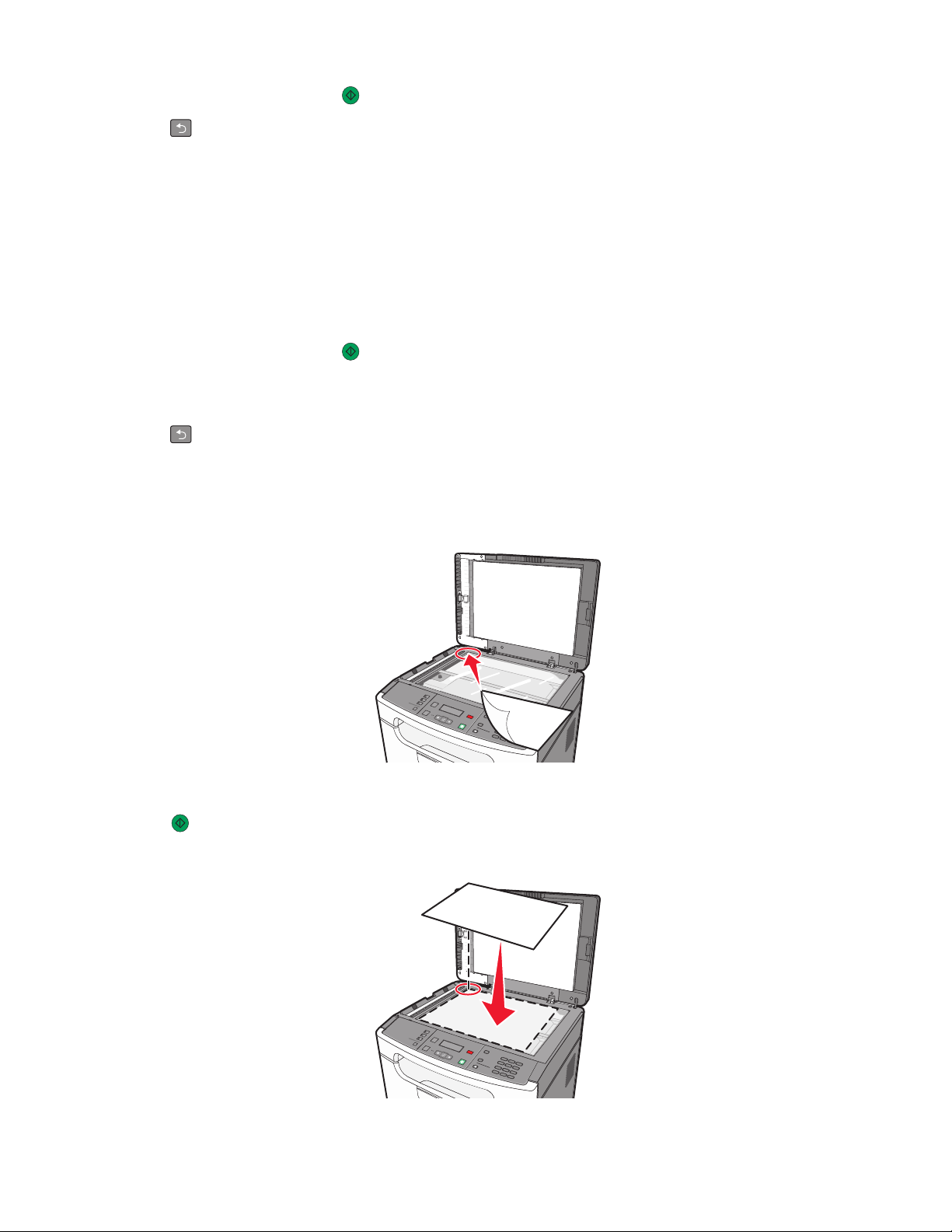
5 Sul pannello di controllo, premere .
6 Premere per tornare allo stato Pronta.
Copia tramite vetro dello scanner
1 Posizionare un documento originale nell'angolo superiore sinistro del vetro dello scanner con il lato di stampa rivolto
verso il basso.
2 Dal pannello di controllo della stampante, premere il pulsante Copia o utilizzare il tastierino per immettere il numero
di copie.
3 Modificare le impostazioni della copia secondo necessità.
4 Sul pannello di controllo, premere .
5 Posizionare il documento successivo sul vetro dello scanner, quindi premere 1 sul tastierino. In caso contrario,
premere 2 sul tastierino.
6 Premere per tornare allo stato Pronta.
Copia su entrambi i lati del foglio (fronte/retro)
1 Caricare un documento con il lato stampato rivolto verso il basso sul vetro dello scanner.
A
B
C
1
@
!
.
2
A
B
C
4
G
H
3
I
D
E
F
5
J
K
L
7
P
6
Q
R
M
S
N
O
8
T
U
V
9
W
X
Y
Z
*
0
#
2 Dal pannello di controllo della stampante, premere il pulsante Copia.
3 Premere per copiare il primo lato del documento originale.
4 Capovolgere il documento originale, qu indi caricarlo con il lato stampato rivolto verso il basso sul vetro dello scanner.
ABC
ABC
1
@
!.
2
A
B
C
4
G
H
3
I
D
E
F
5
J
K
L
7
P
6
Q
R
M
S
N
O
8
T
U
V
9
W
X
Y
Z
*
0
#
Copia
51
Page 52

5 Capovolgere la copia, quindi caricarla nel vassoio carta.
1
@
!
.
2
A
B
C
4
3
G
H
D
I
E
F
5
J
K
L
6
7
P
M
Q
N
R
O
S
8
T
U
V
9
W
X
Y
Z
*
0
#
AB
C
ABC
6 Premere 1 sul tastierino per copiare il secondo lato del documento originale.
1
@
!
.
2
A
B
C
4
3
G
H
D
I
E
F
5
J
K
L
6
7
P
M
Q
N
R
O
S
8
T
U
V
9
W
X
Y
Z
*
0
#
7 Premere 2 per indicare che non sono rimaste altre pagine da copiare.
Copia di fotografie
1 Posizionare una fotografia nell'angolo superiore sinistro del vetro dello scanner con il lato di stampa rivolto verso
il basso.
2 Sul pannello di controllo, premere .
3 Premere i pulsanti freccia fino a visualizzare Impostazioni, quindi premere .
4 Premere i pulsanti freccia fino a visualizzare Impostazioni copia, quindi premere .
5 Premere i pulsanti freccia fino a visualizzare Contenuto, quindi premere .
6 Premere i pulsanti freccia fino a visualizzare Foto, quindi premere .
Viene visualizzato il messaggio Inoltro modifiche in corso.
7 Utilizzare i pulsanti del pannello di controllo della stampante per modificare altre impostazioni di copia in base alle
esigenze.
8 Premere più volte fino a visualizzare Pronta.
9 Premere il pulsante Copia.
10 Utilizzare il tastierino per selezionare il numero di copie desiderato.
11 Premere .
12 Se si desidera eseguire la scansione di un'altra foto, posizionarla sul vetro dello scanner, quindi premere 1 sul
tastierino. In caso contrario, premere 2 sul tastierino.
Copia
52
Page 53

Copia su supporti speciali
Copia su lucidi
1 Caricare l'originale con il lato da copiare rivolto verso l'alto, inserendo per primo il bordo corto nell'ADF, oppure
caricarlo con il lato da copiare rivolto verso il basso sul vetro dello scanner.
Nota: non caricare nell'ADF cartoline, foto, supporti di piccole dimensioni, lucidi, carta fotografica o altri
supporti di spessore limitato, quali ritagli di riviste. Posizionare questi elementi sul vetro dello scanner.
2 Se si carica un documento nell'ADF, regolare le guide carta.
3 Dal pannello di controllo della stampante, premere il pulsante Copia.
4 Dall'area Copia, premere il pulsante Opzioni.
5 Premere i pulsanti freccia fino a visualizzare Origine carta, quindi premere .
6 Premere i pulsanti freccia finché non viene visualizzata l'origine carta contenente i lucidi, quindi premere .
7 Premere .
8 Modificare le impostazioni della copia secondo necessità.
9 Premere .
10 Se il documento è stato posizionato sul vetro dello scanner e si devono copiare pagine aggiuntive, posizionare la
pagina successiva sul vetro dello scanner, quindi premere 1 sul tastierino. In caso contrario, premere 2 sul tastierino.
11 Premere per tornare allo stato Pronta.
Copia su carta intestata
1 Caricare l'originale con il lato da copiare rivolto verso l'alto, inserendo per primo il bordo corto nell'ADF, oppure
caricarlo con il lato da copiare rivolto verso il basso sul vetro dello scanner.
Nota: non caricare nell'ADF cartoline, foto, supporti di piccole dimensioni, lucidi, carta fotografica o altri
supporti di spessore limitato, quali ritagli di riviste. Posizionare questi elementi sul vetro dello scanner.
2 Se si carica un documento nell'ADF, regolare le guide carta.
3 Dal pannello di controllo della stampante, premere il pulsante Copia.
4 Premere il pulsante Opzioni.
5 Premere i pulsanti freccia fino a visualizzare Origine carta, quindi premere .
6 Premere i pulsanti freccia finché non viene visualizzata l'origine carta contenente la carta intestata, quindi premere
.
7 Modificare le impostazioni della copia secondo necessità.
8 Premere .
9 Se il documento è stato posizionato sul vetro dello scanner e si devono copiare pagine aggiuntive, posizionare la
pagina successiva sul vetro dello scanner, quindi premere 1 sul tastierino. In caso contrario, premere 2 sul tastierino.
10 Premere per tornare allo stato Pronta.
Copia
53
Page 54

Personalizzazione delle impostazioni di copia
Copia da una dimensione a un'altra
1 Caricare l'originale con il lato da copiare rivolto verso l'alto, inserendo per primo il bordo corto nell'ADF, oppure
caricarlo con il lato da copiare rivolto verso il basso sul vetro dello scanner.
Nota: non caricare nell'ADF cartoline, foto, supporti di piccole dimensioni, lucidi, carta fotografica o altri
supporti di spessore limitato, quali ritagli di riviste. Posizionare questi elementi sul vetro dello scanner.
2 Se si carica un documento nell'ADF, regolare le guide carta.
3 Dal pannello di controllo della stampante, premere il pulsante Copia.
4 Premere il pulsante Opzioni.
Viene visualizzato il messaggio Dimensione originale.
5 Premere .
6 Premere i pulsanti freccia finché non viene visualizzata la dimensione del documento originale, quindi premere
.
7 Premere i pulsanti freccia fino a visualizzare Origine carta, quindi premere .
8 Premere i pulsanti freccia finché non viene visualizzato il vassoio o l'origine contenente le dimensioni della copia
desiderate, quindi premere
.
Nota: se si selezionano delle dimensioni della carta diverse dalle dimensioni originali, la stampante adatterà
automaticamente le dimensioni.
9 Premere .
10 Modificare le impostazioni della copia secondo necessità.
11 Premere .
12 Se il documento è stato posizionato sul vetro dello scanner e si devono copiare pagine aggiuntive, posizionare la
pagina successiva sul vetro dello scanner, quindi premere 1 sul tastierino. In caso contrario, premere 2 sul tastierino.
13 Premere per tornare allo stato Pronta.
Riduzione o ingrandimento di copie
Le copie possono essere ridotte fino al 50% o ingrandite fino al 400% rispetto alla dimensione del documento originale.
L'impostazione predefinita di fabbrica per Adatta è Automatico[100%]. Se non viene modificata, il contenuto del
documento originale viene adattato alle dimensioni della carta utilizzata per la copia.
Per ridurre o ingrandire una copia:
1 Caricare l'originale con il lato da copiare rivolto verso l'alto, inserendo per primo il bordo corto nell'ADF, oppure
caricarlo con il lato da copiare rivolto verso il basso sul vetro dello scanner.
Nota: non caricare nell'ADF cartoline, foto, supporti di piccole dimensioni, lucidi, carta fotografica o altri
supporti di spessore limitato, quali ritagli di riviste. Posizionare questi elementi sul vetro dello scanner.
2 Se si carica un documento nell'ADF, regolare le guide carta.
3 Dal pannello di controllo della stampante, premere il pulsante Copia.
Copia
54
Page 55

4 Premere il pulsante Opzioni, quindi premere .
5 Premere i pulsanti freccia fino a visualizzare Adatta, quindi premere .
6 Premere i pulsanti freccia fino a visualizzare l'opzione di scala che si desidera visualizzare, quindi premere .
Se si sceglie l'opzione Personalizzata, selezionare una dimensione personalizzata:
a Premere il pulsanti freccia per ridurre o aumentare le dimensioni o immettere un numero compreso tra 50 e
400 sul tastierino.
b Premere .
7 Premere .
8 Se il documento è stato posizionato sul vetro dello scanner e si devono copiare pagine aggiuntive, posizionare la
pagina successiva sul vetro dello scanner, quindi premere 1 sul tastierino. In caso contrario, premere 2 sul tastierino.
9 Premere per tornare allo stato Pronta.
Come schiarire o scurire una copia
1 Caricare l'originale con il lato da copiare rivolto verso l'alto, inserendo per primo il bordo corto nell'ADF, oppure
caricarlo con il lato da copiare rivolto verso il basso sul vetro dello scanner.
Nota: non caricare nell'ADF cartoline, foto, supporti di piccole dimensioni, lucidi, carta fotografica o altri
supporti di spessore limitato, quali ritagli di riviste. Posizionare questi elementi sul vetro dello scanner.
2 Se si carica un documento nell'ADF, regolare le guide carta.
3 Dal pannello di controllo della stampante, premere il pulsante Copia.
4 Premere il pulsante Opzioni.
5 Premere i pulsanti freccia fino a visualizzare Tonalità.
6 Premere i pulsanti freccia per schiarire o scurire la copia.
7 Premere .
8 Premere .
9 Se il documento è stato posizionato sul vetro dello scanner e si devono copiare pagine aggiuntive, posizionare la
pagina successiva sul vetro dello scanner, quindi premere 1 sul tastierino. In caso contrario, premere 2 sul tastierino.
10 Premere per tornare allo stato Pronta.
Regolazione della qualità di copia
1 Sul pannello di controllo, premere .
2 Premere i pulsanti freccia fino a visualizzare Impostazioni, quindi premere .
3 Premere i pulsanti freccia fino a visualizzare Impostazioni copia, quindi premere .
4 Premere i pulsanti freccia fino a visualizzare Contenuto, quindi premere .
5 Premere i pulsanti freccia fino a visualizzare l'impostazione che meglio definisce il contenuto da copiare:
• Testo: si utilizza per originali costituiti prevalentemente da testo o linee.
• Testo/Foto: si utilizza con documenti originali composti da testo e grafica o immagini.
Copia
55
Page 56

• Foto: si utilizza quando il documento originale contiene una foto di qualità o una stampa a getto d'inchiostro.
6 Premere .
Viene visualizza to il messaggio Inoltro modifiche in corso. Quindi, le impostazioni selezionate diventano
le nuove impostazioni della qualità di copia predefinite.
Fascicolazione delle copie
Se si stampano più copie di un documento, è possibile scegliere di stampare ciascuna copia come un set (fascicolate)
o stampare le copie come gruppi di pagine (non fascicolate).
Fascicolate Non fascicolate
Se si desidera fascicolare le copie, selezionare Attivato. Se non si desidera fascicolare le copie, selezionare Disattivato.
Per selezionare un'impostazione di fascicolazione:
1 Caricare l'originale con il lato da copiare rivolto verso l'alto, inserendo per primo il bordo corto nell'ADF, oppure
caricarlo con il lato da copiare rivolto verso il basso sul vetro dello scanner.
Nota: non caricare nell'ADF cartoline, foto, supporti di piccole dimensioni, lucidi, carta fotografica o altri
supporti di spessore limitato, quali ritagli di riviste. Posizionare questi elementi sul vetro dello scanner.
2 Se si carica un documento nell'ADF, regolare le guide carta.
3 Dal pannello di controllo della stampante, premere il pulsante Copia.
4 Premere il pulsante Opzioni.
5 Premere i pulsanti freccia fino a visualizzare Fascicola, quindi premere .
6 Premere i pulsanti freccia fino a visualizzare Attivato [1,2,1,2,1,2] o Disattivato
[1,1,1,2,2,2], quindi premere
per selezionarne uno.
7 Premere .
8 Se il documento è stato posizionato sul vetro dello scanner e si devono copiare pagine aggiuntive, posizionare la
pagina successiva sul vetro dello scanner, quindi premere 1 sul tastierino. In caso contrario, premere 2 sul tastierino.
9 Premere per tornare allo stato Pronta.
Copia di più pagine su un singolo foglio
Per ridurre il consumo della carta, è possibile copiare due o quattro pagine consecutive di un documento di più pagine
su un singolo foglio di carta.
Copia
56
Page 57

Note:
• L'opzione delle dimensioni della carta deve essere impostata su Letter, Legal, A4 o B5 JIS.
• L'opzione delle dimensioni della copia deve essere impostata su 100%.
1 Caricare l'originale con il lato da copiare rivolto verso l'alto, inserendo per primo il bordo corto nell'ADF, oppure
caricarlo con il lato da copiare rivolto verso il basso sul vetro dello scanner.
Nota: non caricare nell'ADF cartoline, foto, supporti di piccole dimensioni, lucidi, carta fotografica o altri
supporti di spessore limitato, quali ritagli di riviste. Posizionare questi elementi sul vetro dello scanner.
2 Se si carica un documento nell'ADF, regolare le guide carta.
3 Dal pannello di controllo della stampante, premere il pulsante Copia.
4 Premere il pulsante Opzioni.
5 Premere i pulsanti freccia fino a visualizzare Risparmio carta, quindi premere .
6 Selezionare la stampa desiderata, quindi premere .
Se, ad esempio, si dispone di quattro documenti originali con orientamento verticale che si desidera copiare sullo
stesso lato di un foglio, selezionare 4 in 1 verticale, quindi premere
.
7 Premere .
8 Se il documento è stato posizionato sul vetro dello scanner e si devono copiare pagine aggiuntive, posizionare la
pagina successiva sul vetro dello scanner, quindi premere 1 sul tastierino. In caso contrario, premere 2 sul tastierino.
9 Premere per tornare allo stato Pronta.
Interruzione del processo di stampa corrente per effettuare copie
Quando l'opzione "Consenti copie prioritarie" è attivata, la stampante interrompe il pro cesso di stampa corrente quando
si avvia un processo di copia.
Nota: l'impostazione "Consenti copie prioritarie" deve essere impostata su Attivato nel menu Impostazioni copia in
modo da interrompere il processo di stampa corrente ed effettuare copie.
1 Caricare l'originale con il lato da copiare rivolto verso l'alto, inserendo per primo il bordo corto nell'ADF, oppure
caricarlo con il lato da copiare rivolto verso il basso sul vetro dello scanner.
Nota: non caricare nell'ADF cartoline, foto, supporti di piccole dimensioni, lucidi, carta fotografica o altri
supporti di spessore limitato, quali ritagli di riviste. Posizionare questi elementi sul vetro dello scanner.
2 Se si carica un documento nell'ADF, regolare le guide carta.
3 Sul pannello di controllo, premere .
4 Se il documento è stato posizionato sul vetro dello scanner e si devono copiare pagine aggiuntive, posizionare la
pagina successiva sul vetro dello scanner, quindi premere 1 sul tastierino. In caso contrario, premere 2 sul tastierino.
5 Premere per tornare allo stato Pronta.
Copia
57
Page 58

Annullamento di un processo di copia
È possibile annullare un processo di copia quando il documento si trova nell'ADF, sul vetro dello scanner oppure durante
la stampa del documento.
1 Sul pannello di controllo, premere .
Viene visualizzato il messaggio Arresto in corso, seguito da Annulla processo.
2 Premere per annullare il processo.
Viene visualizzato il messaggio Annullamento in corso.
Vengono eliminate tutte le pagine nell'ADF o nella stampante e viene annullato il processo.
Miglioramento della qualità delle copie
Domanda Suggerimento
Quando si consiglia di utilizzare
la modalità Testo?
Quando si consiglia di utilizzare
la modalità Testo/Foto?
Quando si consiglia di utilizzare
la modalità Foto?
• Utilizzare la modalità Testo quando si desidera privilegiare il testo della copia senza
dare particolare importanza alle immagini copiate.
• La modalità Testo è consigliata per inviare via fax ricevute, moduli carta carbone e
documenti che contengono solo testo o disegni in bianco e nero.
• Utilizzare la modalità Testo/Foto quando si esegue la copia di un documento originale
che contiene testo e immagini.
• La modalità Testo/Foto è consigliata per articoli di riviste, grafica professionale e
brochure.
Utilizzare la modalità Foto quando il documento originale è una foto o una stampa di
elevata qualità.
Copia
58
Page 59

Funzione di e-mail
ADF Vetro dello scanner
ABC
A
B
C
1
@
!.
2
A
B
C
4
G
H
3
I
D
E
F
5
J
K
L
7
P
6
Q
R
M
S
N
Utilizzare l'ADF per documenti in formato multipagina.
Nota: l'ADF è disponibile solo su alcuni modelli.
Utilizzare il vetro dello scanner per pagi ne singole, supporti di piccole
dimensioni (come cartoline o foto), lucidi, carta fotografica o altri
supporti di spessore limitato (ritagli di riviste).
La stampante consente di inviare tramite e-mail, a uno o più destinatari, i documenti sottoposti a scansione. Esistono
tre modi per inviare un'e-mail dalla stampante. È possibile digitare l'indirizzo e-mail, utilizzare un numero di scelta
rapida oppure la rubrica.
O
8
T
U
V
9
W
X
Y
Z
*
0
#
Approntamento per la funzione di e-mail
Impostazione della funzione e-mail
Perché sia attiva la funzione e-mail, è necessario attivarla nelle impostazioni della stampante e disporre di un indirizzo
IP o di un indirizzo gateway valido. Per impostare la funzione e-mail:
1 Digitare l'indirizzo IP della stampante nel campo degli indirizzi del browser Web.
Nota: se non si conosce l'indirizzo IP della stampante, stampare una pagina delle impostazioni di rete e
individuare l'indirizzo nella sezione TCP/IP.
2 Fare clic su Impostazioni.
3 Fare clic su Impostazioni e-mail/FTP.
4 Fare clic su Impostazione server e-mail.
5 Modificare le impostazioni e‑mail in base alle proprie esigenze.
6 Fare clic su Inoltra.
Funzione di e-mail
59
Page 60

Impostazione della rubrica
1 Digitare l'indirizzo IP della stampante nel campo degli indirizzi del browser Web.
Nota: se non si conosce l'indirizzo IP della stampante, stampare una pagina delle impostazioni di rete e
individuare l'indirizzo nella sezione TCP/IP.
2 Fare clic su Impostazioni.
3 Fare clic su Impostazioni e-mail/FTP.
4 Fare clic su Gestisci scelte rapide e-mail.
5 Inserire le informazioni appropriate nei campi.
6 Fare clic su Aggiungi.
Creazione di una scelta rapida e-mail tramite server Web incorporato
1 Digitare l'indirizzo IP della stampante nel campo degli indirizzi del browser Web.
Nota: se non si conosce l'indirizzo IP della stampante, stampare una pagina delle impostazioni di rete e
individuare l'indirizzo IP nella sezione TCP/IP.
2 Fare clic su Impostazioni.
3 In Altre impostazioni, fare clic su Gestisci scelte rapide e-mail.
4 Fare clic su Impostazione scelte rapide e-mail.
5 Immettere un nome univoco per il destinatario e quindi inserire l'indirizzo e-mail.
Nota: se si immettono più indirizzi, separare ciascun indirizzo con una virgola (,).
6 Selezionare le impostazioni di scansione (Formato, Contenuto, Colore e Risoluzione).
7 Immettere un numero di scelta rapida, quindi fare clic su Aggiungi.
Se si immette un numero già in uso, viene richiesto di selezionare un altro numero.
Invio di un documento tramite e-mail
Invio di un'e-mail tramite tastierino
1 Caricare l'originale con il lato da copiare rivolto verso l'alto, inserendo per primo il bordo corto nell'ADF, oppure
caricarlo con il lato da copiare rivolto verso il basso sul vetro dello scanner.
Nota: non caricare nell'ADF cartoline, foto, supporti di piccole dimensioni, lucidi, carta fotografica o altri
supporti di spessore limitato, quali ritagli di riviste. Posizionare questi elementi sul vetro dello scanner.
2 Se si carica un documento nell'ADF, regolare le guide carta.
3 Dal pannello di controllo della stampante, premere il pulsante Scansione/E-mail.
Viene visualizzato il messaggio Scansione tramite e‑mail.
Funzione di e-mail
60
Page 61
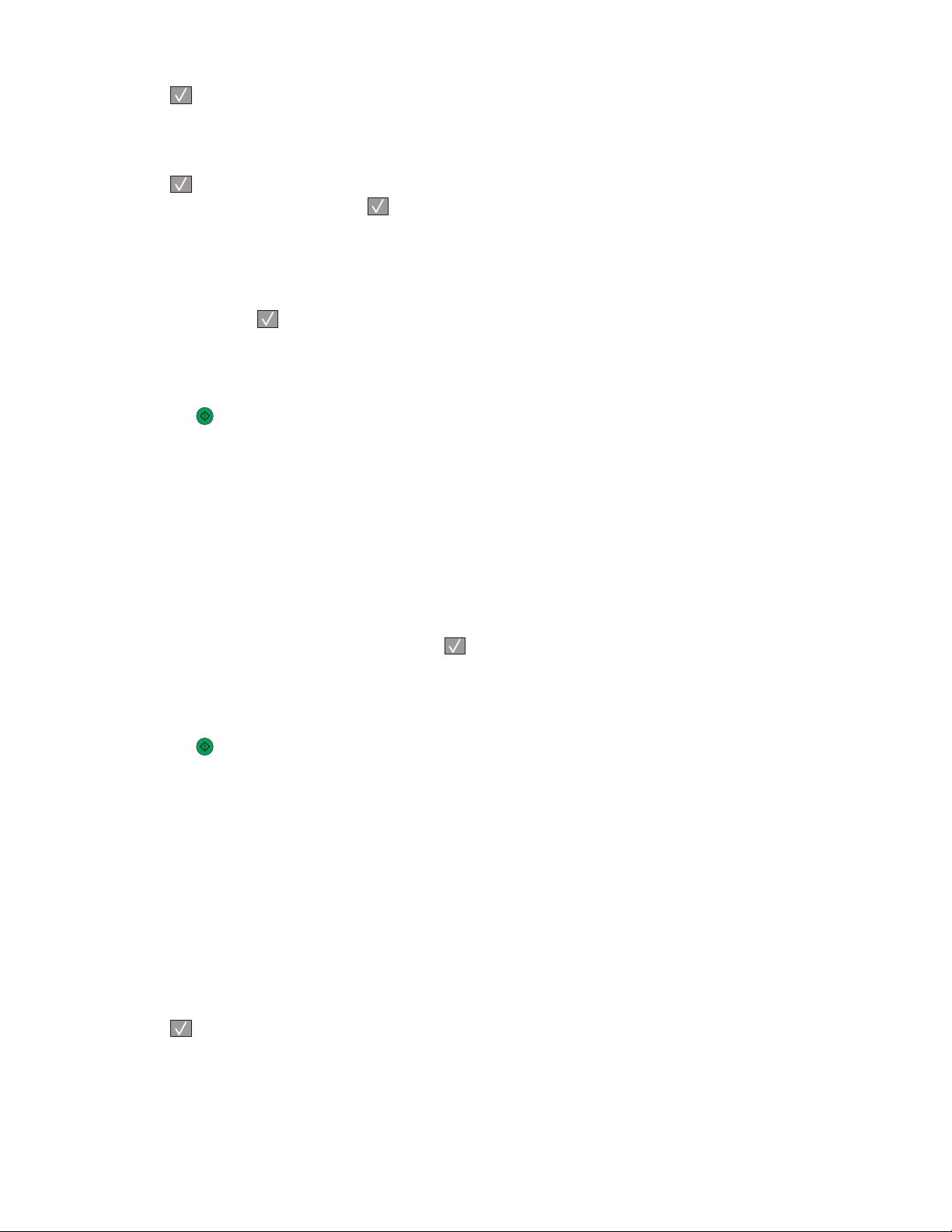
4 Premere .
Viene visualizzato il messaggio Ricerca.
Nota: se non sono presenti voci nella rubrica, viene visualizzato il messaggio Immissione manuale.
5 Premere per eseguire la ricerca nella rubrica oppure premere i pulsanti freccia finché non viene visualizzato il
messaggio Manuale, quindi premere
per selezionare o immettere un indirizzo e‑mail.
Uso della rubrica
a
Dopo aver selezionato Cerca sul pannello di controllo della stampante, premere i pulsanti freccia fino a
visualizzare l'indirizzo desiderato.
b Premere più volte fino a visualizzare il messaggio Voce salvata, seguito da Un'altra e‑mail?
1=Sì 2=NO.
c Premere 1 per ricercare un altro indirizzo oppure premere 2 per terminare la ricerca.
Dopo aver premuto 2, viene visualizzato il messaggio Premere Avvio per avviare.
d Premere .
Immissione manuale di un indirizzo e‑mail
Dopo aver selezionato Manuale sul pannello di controllo della stampante, vengono visualizzati il messaggio A sulla
prima riga e un cursore nella seconda riga.
a Premere il pulsante sul tastierino che corrisponde al numero o alla lettera desiderata. La prima volta che si
preme il pulsante, viene visualizzato il numero corrispondente. Se si preme nuovamente il pulsante, viene
visualizzata una delle lettere assegnate a quel pulsante.
b Premere il pulsante freccia destra per passare allo spazio successivo o attendere alcuni secondi e il cursore si
sposterà nello spazio successivo.
c Una volta immesso l'indirizzo e‑mail, premere .
Viene visualizzato il messaggio Voce salvata, seguito da Un'altra e‑mail? 1=Sì 2=NO.
d Premere 1 per immettere un altro indirizzo oppure premere 2 per terminare l'aggiunta di indirizzi.
Dopo aver premuto 2, viene visualizzato il messaggio Premere Avvio per avviare.
e Premere .
Invio di e-mail tramite numero di scelta rapida
1 Caricare l'originale con il lato da copiare rivolto verso l'alto, inserendo per primo il bordo corto nell'ADF, oppure
caricarlo con il lato da copiare rivolto verso il basso sul vetro dello scanner.
Nota: non caricare nell'ADF cartoline, foto, supporti di piccole dimensioni, lucidi, carta fotografica o altri
supporti di spessore limitato, quali ritagli di riviste. Posizionare questi elementi sul vetro dello scanner.
2 Se si carica un documento nell'ADF, regolare le guide carta.
3 Dal pannello di controllo della stampante, premere il pulsante Scansione/E-mail.
Viene visualizzato il messaggio Scansione tramite e‑mail.
4 Premere .
Viene visualizzato il messaggio Ricerca.
Nota: se non sono presenti voci nella rubrica, viene visualizzato il messaggio Immissione manuale.
Funzione di e-mail
61
Page 62

5 Premere
#
, quindi immettere il numero di scelta rapida del destinatario.
6 Premere 1 per immettere un'altra scelta rapida oppure premere 2 per terminare l'immissione della scelta rapida.
7 Premere .
Invio di un'e-mail tramite rubrica
1 Caricare l'originale con il lato da copiare rivolto verso l'alto, inserendo per primo il bordo corto nell'ADF, oppure
caricarlo con il lato da copiare rivolto verso il basso sul vetro dello scanner.
Nota: non caricare nell'ADF cartoline, foto, supporti di piccole dimensioni, lucidi, carta fotografica o altri
supporti di spessore limitato, quali ritagli di riviste. Posizionare questi elementi sul vetro dello scanner.
2 Se si carica un documento nell'ADF, regolare le guide carta.
3 Dal pannello di controllo della stampante, premere il pulsante Scansione/E-mail.
Viene visualizzato il messaggio Scansione tramite e‑mail.
4 Premere .
Viene visualizzato il messaggio Ricerca.
Nota: se non sono presenti voci nella rubrica, viene visualizzato il messaggio Immissione manuale.
5 Premere per eseguire la ricerca nella rubrica.
6 Premere i pulsanti freccia fino a visualizzare l'indirizzo desiderato, quindi premere .
7 Premere 1 per ricercare un altro indirizzo oppure premere 2 per terminare la ricerca.
Dopo aver premuto 2, viene visualizzato il messaggio Premere Avvio per avviare.
8 Premere .
Annullamento di un'e-mail
È possibile annullare un'e‑mail quando il documento viene sottoposto a scansione dall'ADF o dal vetro dello scanner.
1 Sul pannello di controllo, premere .
Viene visualizzato il messaggio Annulla processo di scansione.
2 Premere per annullare il processo.
Viene visualizzato il messaggio Annullamento in corso.
La stampante elimina tutte le pagine nell'ADF e annulla il processo.
Funzione di e-mail
62
Page 63

Funzione fax
Nota: la funzione fax è disponibile solo su alcuni modelli di stampante.
ADF Vetro dello scanner
ABC
A
B
C
1
@
!
.
2
A
B
C
4
G
H
3
I
D
E
F
5
J
K
L
7
P
6
Q
R
M
S
Utilizzare l'ADF per documenti in formato multipagina.
Nota: l'ADF è disponibile solo su alcuni modelli.
Utilizzare il vetro dello scanner per pagi ne singole, supporti di piccole
dimensioni (come cartoline o foto), lucidi, carta fotografica o altri
supporti di spessore limitato (ritagli di riviste).
Approntamento della stampante per la funzione di fax
N
O
8
T
U
V
9
W
X
Y
Z
*
0
#
I seguenti metodi di collegamento non sono applicabili in tutti i paesi o in tutte le regioni.
ATTENZIONE — PERICOLO DI SCOSSA: in caso di temporali non utilizzare la funzione fax, non installare questo
prodotto né effettuare i collegamenti elettrici o dei cavi, ad esempio la funzione fax, il cavo di alimentazione o
del telefono, durante un temporale.
Impostazione del fax iniziale
In molti paesi e regioni è necessario che i fax in uscita contengano le seguenti informazioni nel margine superiore o
inferiore di ogni pagina trasmessa o sulla prima pagina: nome della stazione (identificazione della società, di altre entità
o dell'utente che trasmette il messaggio) e numero della stazione (numero di telefono della macchina dalla quale viene
trasmesso il fax, della società, di altre entità o dell'utente che trasmette il messaggio).
Per immettere le informazioni sull'impostazione del fax, utilizzare il pannello di controllo della stampante oppure
utilizzare il browser per accedere al server Web incorporato, quindi accedere al menu Impostazioni.
Nota: se non si dispone di un ambiente TCP/IP, è necessario utilizzare il pannello di controllo della stampante per
immettere le informazioni sull'impostazione del fax.
Uso del pannello di controllo della stampante per l'impostazione del fax
Quando la stampante viene accesa per la prima volta o dopo un periodo prolungato dall'ultima accensione, viene
visualizzata una serie di schermate di avvio. Se la stampante è dotata di funzionalità fax, vengono visualizzate le seguenti
schermate:
Nome stazione
Numero stazione
Funzione fax
63
Page 64

1 Quando viene visualizzata la schermata Nome stazione, immettere il nome da stampare su tutti i fax in uscita.
a Premere il pulsante sul tastierino numerico che corrisponde al numero o alla lettera desiderata. La prima volta
che si preme il pulsante, viene visualizzato il numero corrispondente. Se si preme nuovamente il pulsante, viene
visualizzata una delle lettere assegnate a quel pulsante.
b Premere il pulsante freccia destra per passa re allo spazio successivo , oppure attendere alcuni secondi e il cursore
si sposterà nello spazio successivo.
2 Dopo aver immesso il nome della stazione, premere .
Viene visualizzata la schermata Numero stazione.
3 Quando viene visualizzata la schermata Numero stazione, immettere il numero di fax della stampante.
a Premere il pulsante sul tastierino numerico che corrisponde al numero desiderato.
b Premere il pulsante freccia destra per passa re allo spazio successivo , oppure attendere alcuni secondi e il cursore
si sposterà nello spazio successivo.
4 Dopo aver immesso il numero della stazione, premere .
Uso del server Web incorporato per l'impostazione del fax
1 Digitare l'indirizzo IP della stampante nel campo degli indirizzi del browser Web.
Nota: se non si conosce l'indirizzo IP della stampante, stampare una pagina delle impostazioni di rete e
individuare l'indirizzo nella sezione TCP/IP.
2 Fare clic su Impostazioni.
3 Fare clic su Impostazioni fax.
4 Fare clic Impostazioni fax analogico.
5 Fare clic all'interno della casella Nome della stazione, quindi immettere il nome da stampare su tutti i fax in uscita.
6 Fare clic all'interno della casella Nome stazione, quindi immettere il numero di fax della stampante.
7 Fare clic su Inoltra.
Selezione di una connessione fax
La stampante può essere collegata ad altre apparecchiature, ad esempio un telefono, una segreteria telefonica oppure
il modem di un computer. Per la modalità di installazione della stampante più adatta alle proprie esigenze, consultare
la tabella seguente.
Note:
• La stampante è un dispositivo analogico e funziona in modo ottimale quando è collegata direttamente ad una
presa a muro. Altri dispositivi (come telefono o segreteria telefonica) possono essere collegati alla stampante,
attenendosi alla procedura di impostazione.
• Per una connessione digitale come ISDN, DSL o ADSL, è necessario il dispositivo di una terza parte (ad esempio
un filtro DSL). Contattare il provider DSL per un filtro DSL. Il filtro DSL rimuove il segnale digitale sulla linea
telefonica che può interferire con la capacità della stampante di inviare correttamente fax.
• Per la ricezione e l'invio di fax, non è richiesto il collegamento della stampate al computer, è richiesto tuttavia il
collegamento a una linea telefonica analogica.
Funzione fax
64
Page 65

Apparecchiatura e opzioni del servizio Impostazione della connessione fax
Collegamento diretto alla linea telefonica Vedere "Collegamento a una linea telefonica analogica" a
pagina 65.
Connessione ai servizi DSL (Digital Subscriber Line) o ADSL Vedere "Connessione a un servizio DSL" a pagina 65.
Connessione a un sistema PBX (Private Branch eXchange)
o ISDN (Integrated Services Digital Network)
Uso di un servizio con suoneria differenziata Vedere "Connessione a un servizio di suoneria differenziata" a
Collegamento a una linea telefonica, al telefono e alla
segreteria telefonica
Connessione mediante un adattatore utilizzato nella
propria area
Collegamento a un computer con modem Vedere "Collegamento a un computer con modem" a pagina
Vedere "Connessione a un sistema PBX o ISDN" a pagina 66.
pagina 66.
Vedere "Collegamento della stampante e di un telefono o della
segreteria telefonica alla stessa linea telefonica" a pagina 67.
Vedere "Collegamento a un adattatore per il proprio paese o
regione" a pagina 69.
73.
Collegamento a una linea telefonica analogica
Se la propria apparecchiatura per telecomunicazioni utilizza una linea telefonica in stile americano (RJ11), attenersi alla
seguente procedura per collegarla.
1 Collegare un'estremità del cavo telefono fornito con la stampante alla porta LINE della stampante .
2 Collegare l'altra estremità del cavo telefonico a una presa a muro telefonica analogica attiva.
Connessione a un servizio DSL
Se si sottoscrive un abbonamento a un servizio DSL, contattare il provider DSL per ottenere un filtro DSL e un cavo
telefonico, quindi attenersi alla seguente procedura per collegare l'apparecchiatura:
1 Collegare un'estremità del cavo telefono fornito con la stampante alla porta LINE della stampante .
2 Collegare l'altra estremità del cavo telefonico al filtro DSL.
Nota: è possibile che il filtro DSL sia differente da quello illustrato.
Funzione fax
65
Page 66

3 Collegare il cavo del filtro DSL a una presa a muro telefonica attiva.
1
3
2
Connessione a un sistema PBX o ISDN
Se si utilizza un adattatore terminale o un convertitore PBX o ISDN, attenersi alla seguente procedura per collegare
l'apparecchiatura:
1 Collegare un'estremità del cavo telefono fornito con la stampante alla porta LINE della stampante .
2 Collegare l'altra estremità del cavo telefonico alla porta designata per l'uso del fax o del telefono.
Note:
• Assicurarsi che l'adattatore terminale sia impostato sul tipo di switch adatto alla propria regione.
• In base all'assegnazione della porta ISDN, è possibile che sia necessario collegarsi a una porta specifica.
• Se si utilizza un sistema PBX, accertarsi che il segnale di messa in attesa delle chiamate sia disattivato.
• Se si utilizza un sistema PBX, digitare il prefisso della linea esterna prima di comporre il numero di fax.
• Per ulteriori informazioni sull'uso del fax con un sistema PBX, consultare la documentazione fornita con il
proprio sistema PBX.
Connessione a un servizio di suoneria differenziata
Un servizio di suoneria differenziata può essere disponibile presso il provider del servizio telefonico. Questo servizio
consente di disporre di più numeri di telefono su una linea telefonica, ciascuno con una suoneria diversa. Questo può
essere utile per distinguere le chiamate fax e quelle vocali.
Le impostazioni predefinite della stampante consentono alla stampante di ricevere i fax utilizzando tutte le suonerie.
Se si desidera utilizzare solo una suoneria per la ricezione di fax, è necessario disabilitare le altre suonerie.
Funzione fax
66
Page 67

Se si esegue l'abbonamento a un servizio di suoneria differenziata, attenersi alla seguente procedura per collegare le
apparecchiature:
1 Collegare un'estremità del cavo telefono fornito con la stampante alla porta LINE della stampante .
2 Collegare l'altra estremità del cavo telefonico a una presa a muro telefonica analogica attiva.
Per disabilitare una suoneria differenziata:
1 Sul pannello di controllo, premere .
2 Premere i pulsanti freccia fino a visualizzare Impostazioni, quindi premere .
3 Premere i pulsanti freccia fino a visualizzare Impostazioni fax, quindi premere .
4 Premere i pulsanti freccia fino a visualizzare Suoneria differenziata, quindi premere .
5 Premere i pulsanti freccia fino a visualizzare la suoneria differenziata che si desidera utilizzare, quindi premere
.
6 Premere i pulsanti freccia fino a visualizzare Disattivato, quindi premere .
Nota: se si disabilitano tutte le suonerie differenziate, la stampante non riceverà i fax.
Collegamento della stampante e di un telefono o della segreteria telefonica alla stessa linea telefonica
1 Collegare un'estremità del cavo telefono fornito con la stampante alla porta LINE della stampante .
2 Collegare l'altra estremità del cavo telefonico a una presa a muro telefonica analogica attiva.
Funzione fax
67
Page 68

3 Rimuovere la presa dalla porta EXT della stampante .
4 Collegare l'apparecchiatura per le telecomunicazioni direttamente alla porta EXT della stampante .
Utilizzare uno dei seguenti metodi:
Segreteria telefonica
Segreteria telefonica e telefono
Funzione fax
68
Page 69

Telefono o un telefono con la segreteria telefonica integrata
Collegamento a un adattatore per il proprio paese o regione
I seguenti paesi o regioni possono richiedere un adattatore speciale per collegare il cavo telefonico alla presa a muro
telefonica attiva:
Paese/regione
• Austria
• Cipro
• Danimarca
• Finlandia
• Francia
• Germania
• Irlanda
• Italia
• Nuova Zelanda
• Paesi Bassi
• Norvegia
• Portogallo
• Svezia
• Svizzera
• Regno Unito
Paesi o regioni tranne Austria, Germania e Svizzera
Per alcuni paesi o regioni, è incluso un adattatore della linea telefonica nella confezione. Utilizzare questo adattatore
per collegare una segreteria telefonica, un telefono o un'altra apparecchiatura per le telecomunicazioni alla stampante:
1 Collegare un'estremità del cavo telefono fornito con la stampante alla porta LINE della stampante .
Nota: è stata installata una presa RJ‑11 speciale nella porta EXT della stampante
presa. È necessaria per il corretto funzionamento della funzione fax e i telefoni collegati.
2 Collegare l'altra estremità del cavo telefonico all'adattatore, quindi collegare l'adattatore a una presa a muro
telefonica attiva.
Nota: è possibile che l'adattatore del telefono sia differente da quello mostrato. Si adatterà alla presa a muro
utilizzata nel proprio paese.
. Non rimuovere questa
Funzione fax
69
Page 70

3 Collegare la segreteria telefonica o il telefono all'adattatore.
Utilizzare uno dei seguenti metodi:
Segreteria telefonica
Telefono
Funzione fax
70
Page 71

Austria, Germania e Svizzera
È stata installata una presa RJ‑11 speciale nella porta EXT della stampante . Non rimuovere questa presa. È necessaria
per il corretto funzionamento della funzione fax e i telefoni collegati.
Collegamento a una presa a muro telefonica in Germania
Nota: è stata installata una presa RJ‑11 speciale nella porta EXT della stampante
necessaria per il corretto funzionamento della funzione fax e i telefoni collegati.
. Non rimuovere questa presa. È
1 Collegare un'estremità del cavo telefono fornito con la stampante alla porta LINE della stampante .
2 Collegare l'altra estremità del cavo telefonico all'adattatore.
Nota: è possibile che l'adattatore del telefono sia differente da quello mostrato. Si adatterà alla presa a muro
utilizzata nel proprio paese.
Funzione fax
71
Page 72

3 Collegare l'adattatore nello slot N di una presa a muro telefonica analogica attiva.
4 Per utilizzare la stessa linea sia per la comunicazione fax che telefonica, collegare una seconda linea telefonica (non
fornita) tra il telefono e lo slot F di una presa a muro telefonica analogica attiva.
5 Se si desidera utilizzare la stessa linea per la registrazione dei messaggi nella segreteria telefonica, collegare un
secondo cavo telefonico (non fornito) tra la segreteria telefonica e l'altro slot N della presa a muro telefonica
analogica attiva.
Funzione fax
72
Page 73

Collegamento a un computer con modem
Collegare la stampante a un computer con modem per inviare i fax dal programma software.
Nota: i passaggi per la configurazione possono variare a seconda del paese o della regione.
1 Collegare un'estremità del cavo telefono fornito con la stampante alla porta LINE della stampante .
2 Collegare l'altra estremità del cavo telefonico a una presa a muro telefonica analogica attiva.
3 Rimuovere la spina protettiva dalla porta EXT della stampante .
4 Collegare il telefono alla presa telefonica del computer.
Funzione fax
73
Page 74

5 Collegare un cavo telefonico aggiuntivo (non fornito) al modem del computer e alla porta EXT della stampante
.
Impostazione del nome e del numero del fax in uscita
Affinché il nome e il numero di fax specificato vengano stampati sui fax in uscita, attenersi alla seguente procedura:
1 Digitare l'indirizzo IP della stampante nel campo degli indirizzi del browser Web.
Nota: se non si conosce l'indirizzo IP della stampante, stampare una pagina delle impostazioni di rete e
individuare l'indirizzo nella sezione TCP/IP.
2 Fare clic su Impostazioni.
3 Fare clic su Impostazioni fax.
4 Fare clic Impostazioni fax analogico.
5 Fare clic all'interno della casella Nome della stazione, quindi immettere il nome da stampare su tutti i fax in uscita.
6 Fare clic all'interno della casella Nome stazione, quindi immettere il numero di fax della stampante.
7 Fare clic su Inoltra.
Impostazione di data e ora
Se la data o l'ora stampata su un processo fax non è corretta, è possibile ripristinare la data e l'ora. La data e l'ora
corrette verranno quindi stampate su ogni processo fax. Per impostare la data e l'ora:
1 Digitare l'indirizzo IP della stampante nel campo degli indirizzi del browser Web.
Nota: se non si conosce l'indirizzo IP della stampante, stampare una pagina delle impostazioni di rete e
individuare l'indirizzo nella sezione TCP/IP.
2 Fare clic su Impostazioni.
3 Fare clic su Protezione.
Funzione fax
74
Page 75
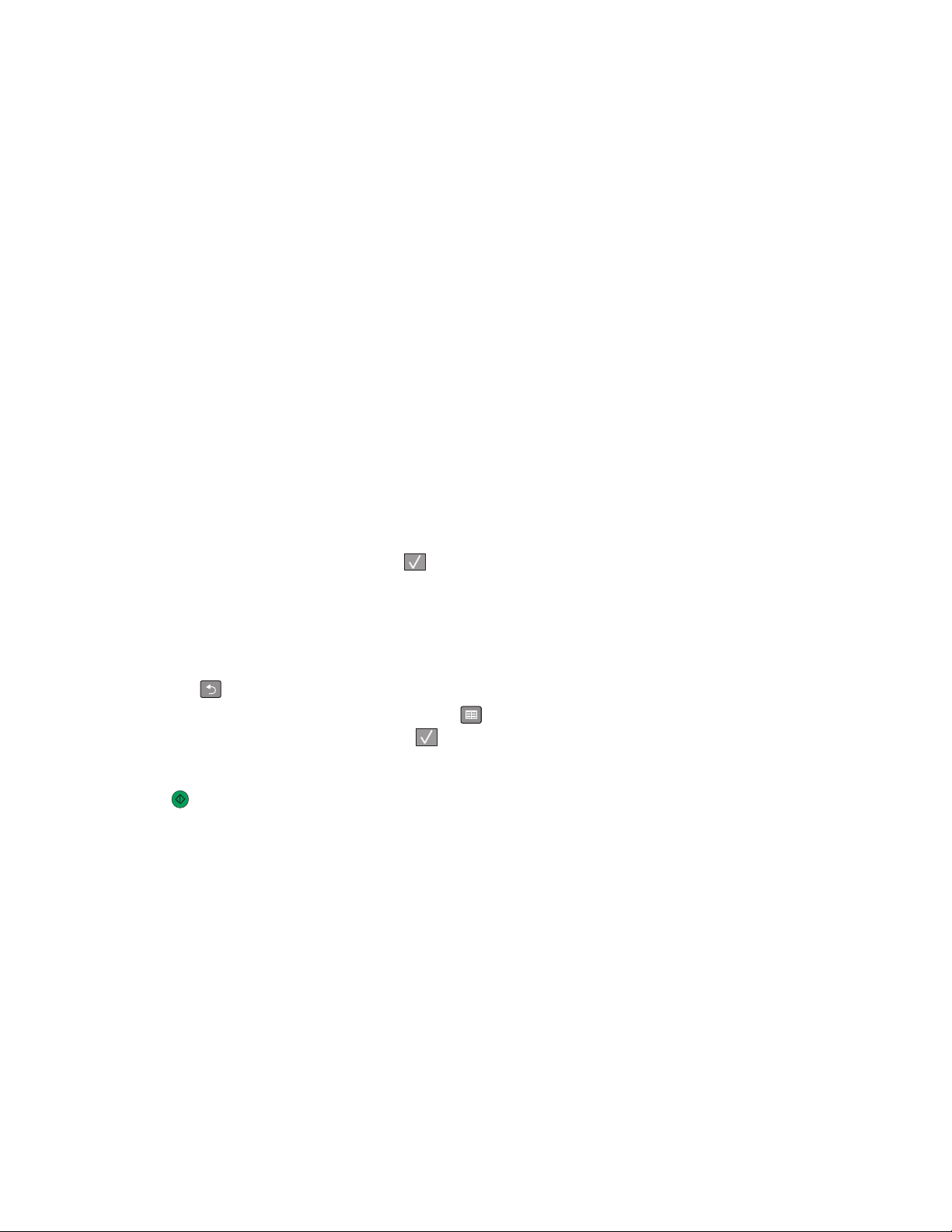
4 Fare clic su Imposta data e ora.
5 Nella sezione Protocollo orario rete, selezionare Abilita NTP.
Nota: se si preferisce impostare la data e l'ora manualmente, fare clic sulla casella Imposta data e ora
manualmente, quindi immettere la data l'ora correnti.
6 Verificare che il fuso orario sia corretto.
7 Fare clic su Inoltra.
Invio di un fax
Invio di un fax tramite il pannello di controllo della stampante
1 Caricare l'originale con il lato da copiare rivolto verso l'alto, inserendo per primo il bordo corto nell'ADF, oppure
caricarlo con il lato da copiare rivolto verso il basso sul vetro dello scanner.
Nota: non caricare nell'ADF cartoline, foto, supporti di piccole dimensioni, lucidi, carta fotografica o altri
supporti di spessore limitato, quali ritagli di riviste. Posizionare questi elementi sul vetro dello scanner.
2 Se si carica un documento nell'ADF, regolare le guide carta.
3 Dal pannello di controllo della stampante, premere il pulsante Fax.
4 Immettere il numero di fax, quindi premere .
Note:
• Premere il pulsante Ricomponi/Pausa per inserire una pausa di selezione di due o tre secondi durante
l'esecuzione del numero di fax. La pausa di selezione viene visualizzata come una virgola nella casella "Invia
fax a". Utilizzare questa funzione se è necessario comporre prima un numero di linea esterna.
• Premere per spostare il cursore a sinistra ed eliminare un numero.
• Per utilizzare una scelta rapida del fax, premere , quindi i pulsanti freccia finché non viene visualizzata la
scelta rapida del fax desiderata. Premere
5 Premere 1 per immettere un altro numero di fax, oppure premere 2 per terminare l'immissione del numero di fax.
6 Premere .
.
Invio di un fax mediante il computer
L'invio di fax dal computer consente di inviare documenti in formato elettronico direttamente dalla propria scrivania.
Ciò offre la flessibilità di inviare documenti via fax direttamente dai programmi software.
Per gli utenti Windows
1
Con un file aperto, fare clic su File >Stampa.
2 Fare clic su Proprietà, Preferenze, Opzioni o Imposta.
3 Fare clic sulla scheda Altre opzioni, quindi su Fax.
4 Nella schermata Fax, digitare il nome e il numero del fax del ricevente.
Funzione fax
75
Page 76

5 Fare clic su OK, quindi fare di nuovo clic su OK.
6 Fare clic su Invia.
Per utenti di Mac OS X versione 10.5
La procedura per l'invio di un fax dal computer varia a seconda del sistema operativo. Per istruzioni specifiche relative
con altre versioni di Macintosh OS, consultare l'Aiuto di Mac OS.
1 Con un documento aperto, scegliere File > Stampa.
2 Dal menu a comparsa Stampante, scegliere la stampante.
Nota: per visualizzare le opzioni fax nella finestra di dialogo Stampa, è necessario utilizzare il driver del fax per la
stampante. Per installare il driver del fax, scegliere Aggiungi stampante, quindi installare la stampante
nuovamente con un nome diverso, scegliendo la versione fax del driver.
3 Immettere le informazioni sul fax, (ad esempio, il nome e il numero del destinatario del fax).
4 Fare clic su Fax.
Invio di fax a un'ora programmata
1 Caricare l'originale con il lato da copiare rivolto verso l'alto, inserendo per primo il bordo corto nell'ADF, oppure
caricarlo con il lato da copiare rivolto verso il basso sul vetro dello scanner.
Nota: non caricare nell'ADF cartoline, foto, supporti di piccole dimensioni, lucidi, carta fotografica o altri
supporti di spessore limitato, quali ritagli di riviste. Posizionare questi elementi sul vetro dello scanner.
2 Se si carica un documento nell'ADF, regolare le guide carta.
3 Dal pannello di controllo della stampante, premere il pulsante Fax.
4 Immettere il numero di fax, quindi premere .
5 Dall'area Fax, premere il pulsante Opzioni.
6 Premere i pulsanti freccia fino a visualizzare Invio differito, quindi premere .
7 Utilizzando il tastierino, immettere l'ora in cui si desidera inviare il fax.
Se l'orologio della stampante è impostato sul formato 12 ore, utilizzare i pulsanti freccia per selezionare AM o
PM.
8 Premere .
9 Utilizzando il tastierino, immettere la data in cui si desidera inviare il fax.
10 Premere .
11 Premere
Funzione fax
76
Page 77
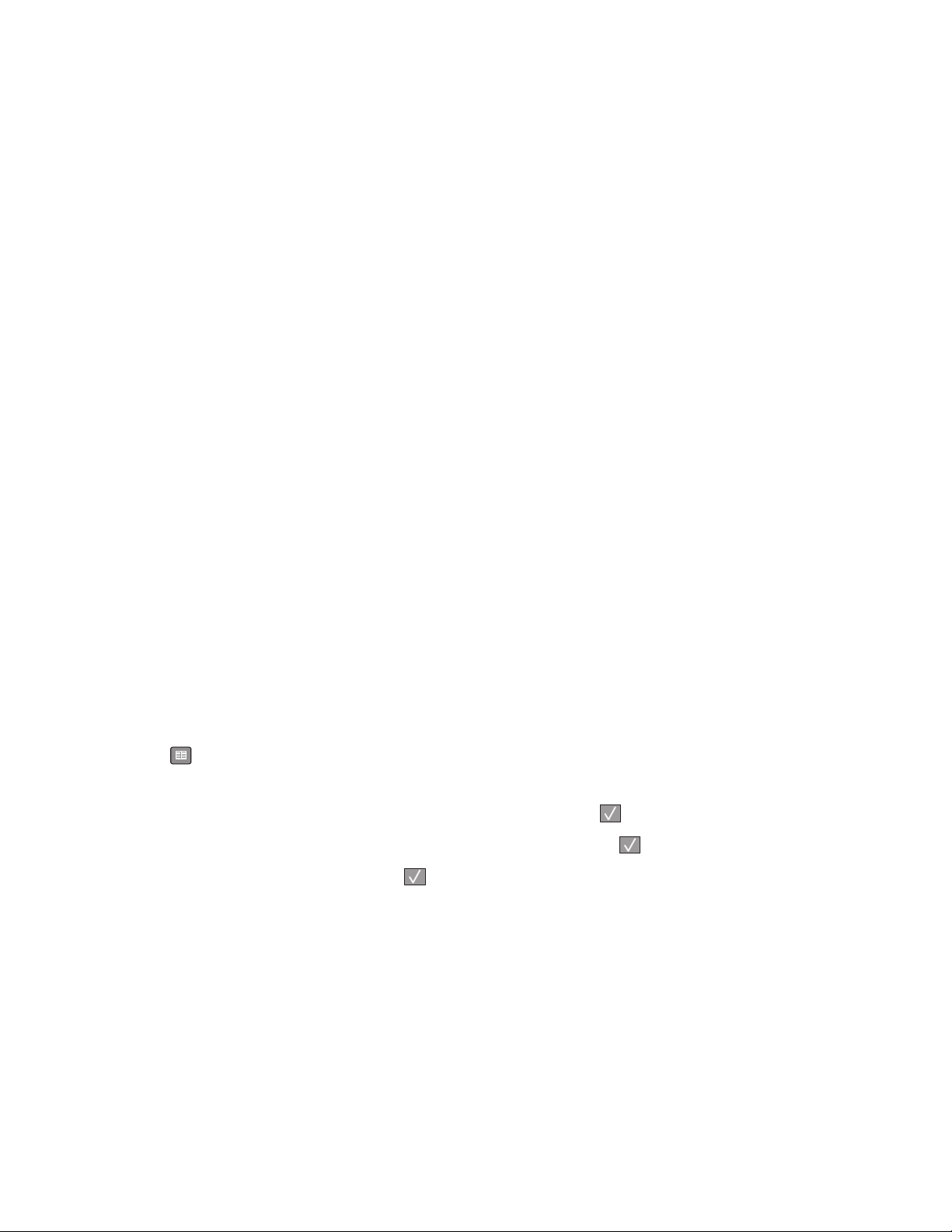
Creazione di scelte rapide
Creazione di una scelta rapida di destinazione fax tramite server Web incorporato
Anziché immettere il numero di telefono completo di un destinatario fax sul pannello di controllo ogni volta che si
desidera inviare un fax, è possibile creare una destinazione fax permanente e assegnare un numero di scelta rapida. È
possibile creare una scelta rapida per un singolo numero di fax o per un gruppo di numeri di fax.
1 Digitare l'indirizzo IP della stampante nel campo degli indirizzi del browser Web.
Nota: se non si conosce l'indirizzo IP della stampante, stampare una pagina delle impostazioni di rete e
individuare l'indirizzo IP nella sezione TCP/IP.
2 Fare clic su Impostazioni.
3 Fare clic su Gestisci scelte rapide e-mail.
Nota: Potrebbe venire richiesta una password. Se non si dispone di un ID e di una password, richiederli al
tecnico del supporto di sistema.
4 Fare clic su Impostazione scelte rapide fax.
5 Immettere un nome univoco per la scelta rapida e quindi inserire il numero di fax.
Per creare una scelta rapida per più numeri, immettere i numeri di fax per il gruppo.
Nota: separare ogni numero di fax del gruppo con un punto e virgola (;).
6 Assegnare un numero di scelta rapida.
Se si immette un numero già in uso, viene richiesto di selezionare un altro numero.
7 Fare clic su Aggiungi.
Creazione di una scelta rapida di destinazione fax tramite il pannello di controllo della stampante
1 Premere .
Viene visualizzato il messaggio Ricerca nella directory.
2 Premere i pulsanti freccia fino a visualizzare Aggiungi, quindi premere .
3 Premere i pulsanti freccia fino a visualizzare Numero fax, quindi premere .
4 Immettere il numero di fax, quindi premere .
5 Premere 1 per immettere un altro numero di fax, oppure premere 2 per terminare l'immissione del numero di fax.
6 Dopo aver selezionato 2=NO, viene visualizzato il messaggio Immettere il nome.
a Premere il pulsante sul tastierino che corrisponde alle lettere desiderate. La prima volta che si preme il pulsante,
viene visualizzato il numero corrispondente. Se si preme nuovamente il pulsante, viene visualizzata una delle
lettere assegnate a quel pulsante.
b Premere il pulsante freccia destra per passa re allo spazio successivo , oppure attendere alcuni secondi e il cursore
si sposterà nello spazio successivo.
Funzione fax
77
Page 78

c Dopo aver immesso il nome del fax, premere .
Viene visualizzato il messaggio Salva come scelta rapida.
d Immettere il numero di scelta rapida, quindi premere .
Utilizzo delle scelte rapide e della rubrica
Uso delle scelte rapide del fax
Le scelte rapide del fax sono simili ai numeri di scelta rapida di un telefono o di un fax. È possibile assegnare numeri di
scelta rapida durante la creazione di destinazioni fax permanenti. Le destinazioni fax permanenti o i numeri di scelta
rapida possono essere creati nel collegamento Gestisci scelte rapide in Impostazioni nel server Web incorporato. Un
numero di scelta rapida (1-99999) può contenere un singolo destinatario o più destinatari. Creando una destinazione
fax di gruppo con un numero di scelta rapida, è possibile trasmettere in modo semplice le informazioni tramite fax a
un intero gruppo.
1 Caricare l'originale con il lato da copiare rivolto verso l'alto, inserendo per primo il bordo corto nell'ADF, oppure
caricarlo con il lato da copiare rivolto verso il basso sul vetro dello scanner.
Nota: non inserire nell'ADF cartoline, foto, supporti di piccole dimensioni, lucidi, carta fotografica o altri supporti
di spessore limitato, quali ritagli di riviste. Posizionare questi elementi sul vetro dello scanner.
2 Se si carica un documento nell'ADF, regolare le guide carta.
3 Premere
#
, quindi immettere il numero di scelta rapida.
4 Premere .
Uso della rubrica
Nota: se la funzione rubrica non è abilitata, contattare il responsabile del supporto del sistema
1 Caricare l'originale con il lato da copiare rivolto verso l'alto, inserendo per primo il bordo corto nell'ADF, oppure
caricarlo con il lato da copiare rivolto verso il basso sul vetro dello scanner.
Nota: non caricare nell'ADF cartoline, foto, supporti di piccole dimensioni, lucidi, carta fotografica o altri
supporti di spessore limitato, quali ritagli di riviste. Posizionare questi elementi sul vetro dello scanner.
2 Se si carica un documento nell'ADF, regolare le guide carta.
3 Dal pannello di controllo della stampante, premere il pulsante Fax.
Viene visualizzato il messaggio A: sulla prima riga, mentre l'ora e la data vengono visualizzate sulla seconda riga.
4 Premere il pulsante .
Sulla seconda riga viene visualizzato il messaggio Cerca.
5 Per inviare il fax, premere .
6 Premere i pulsanti freccia fino a visualizzare il numero di fax desiderato, quindi premere .
7 Per inviare il fax, premere .
Funzione fax
78
Page 79
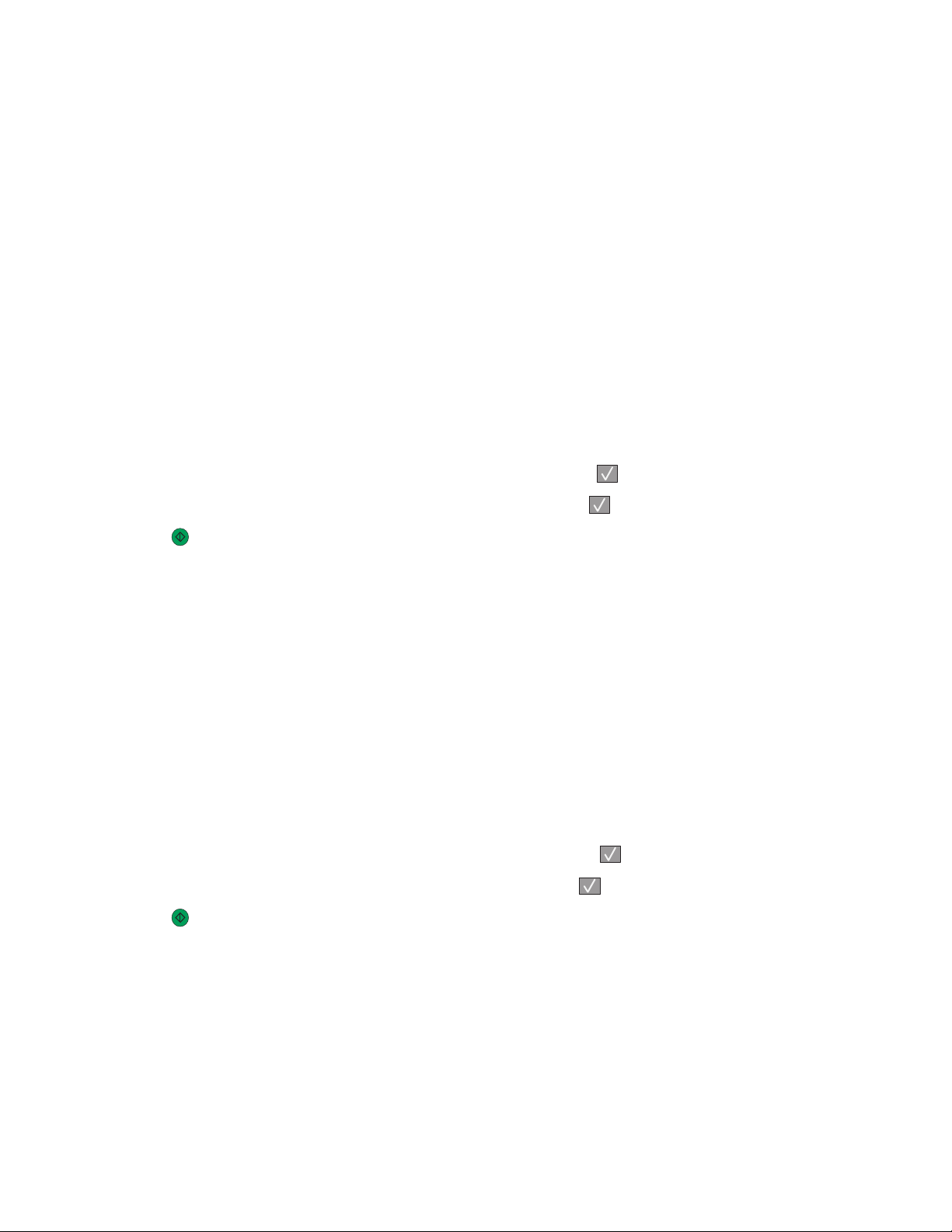
Personalizzazione delle impostazioni del fax
Modifica della risoluzione del fax
Regolando la risoluzione, viene modificata la qualità del fax. Le impostazioni disponibili sono Standard (velocità
massima) e Super fine (velocità più bassa, risoluzione massima).
1 Caricare l'originale con il lato da copiare rivolto verso l'alto, inserendo per primo il bordo corto nell'ADF, oppure
caricarlo con il lato da copiare rivolto verso il basso sul vetro dello scanner.
Nota: non caricare nell'ADF cartoline, foto, supporti di piccole dimensioni, lucidi, carta fotografica o altri
supporti di spessore limitato, quali ritagli di riviste. Posizionare questi elementi sul vetro dello scanner.
2 Se si carica un documento nell'ADF, regolare le guide carta.
3 Dal pannello di controllo della stampante, premere il pulsante Fax.
4 Immettere il numero di fax tramite il tastierino.
5 Premere il pulsante Opzioni.
6 Premere i pulsanti freccia fino a visualizzare Risoluzione, quindi premere .
7 Premere i pulsanti freccia per modificare la risoluzione, quindi premere .
8 Premere .
Come schiarire o scurire un fax
1 Caricare l'originale con il lato da copiare rivolto verso l'alto, inserendo per primo il bordo corto nell'ADF, oppure
caricarlo con il lato da copiare rivolto verso il basso sul vetro dello scanner.
Nota: non caricare nell'ADF cartoline, foto, supporti di piccole dimensioni, lucidi, carta fotografica o altri
supporti di spessore limitato, quali ritagli di riviste. Posizionare questi elementi sul vetro dello scanner.
2 Se si carica un documento nell'ADF, regolare le guide carta.
3 Dal pannello di controllo della stampante, premere il pulsante Fax.
4 Inserire il numero di fax tramite il tastierino.
5 Premere il pulsante Opzioni.
6 Premere i pulsanti freccia fino a visualizzare Tonalità, quindi premere .
7 Premere i pulsanti freccia per schiarire o scurire il fax, quindi premere .
8 Premere .
Blocco dei fax indesiderati
1 Digitare l'indirizzo IP della stampante nel campo degli indirizzi del browser Web.
Nota: se non si conosce l'indirizzo IP della stampante, stampare una pagina delle impostazioni di rete e
individuare l'indirizzo IP nella sezione TCP/IP.
2 Fare clic su Impostazioni.
Funzione fax
79
Page 80

3 Fare clic su Impostazioni fax.
4 Fare clic su Impostazioni fax analogico.
5 Selezionare Blocca fax senza nome.
Questa opzione consente di bloccare tutti i fax in arrivo il cui ID chiamante è riservato o a cui non è associato il
nome della stazione fax.
6 Nel campo Elenco fax da bloccare, immettere i numeri di telefono o i nomi delle stazioni fax di chiamanti specifici
che si desidera bloccare.
7 Fare clic su Inoltra.
Visualizzazione di un registro fax
1 Digitare l'indirizzo IP della stampante nel campo degli indirizzi del browser Web.
Nota: se non si conosce l'indirizzo IP della stampante, stampare una pagina delle impostazioni di rete e
individuare l'indirizzo IP nella sezione TCP/IP.
2 Fare clic su Report.
3 Fare clic su Registro processi fax o su Registro chiamate fax.
Annullamento di un fax in uscita
È possibile annullare un fax quando il documento si trova nell'ADF o sul vetro dello scanner. Per annullare un fax:
1 Sul pannello di controllo, premere .
Viene visualizzato il messaggio Arresto in corso, quindi Annulla processo.
2 Premere per annullare il processo.
Viene visualizzato il messaggio Annullamento in corso.Vengono eliminate tutte le pagine nell'ADF o nella
stampante e viene annullato il processo.
Descrizione delle opzioni fax
Dimensione originale
Questa opzione consente di scegliere la dimensione dei documenti che si desidera inviare tramite fax.
Contenuto
Questa opzione consente di specificare il tipo di originale. L'opzione Contenuto influisce sulla qualità e le dimensioni
della scansione nel fax.
• Testo: mette il risalto testo nero nitido ad alta risoluzione su uno sfondo bianco.
• Testo/Foto: si utilizza con documenti originali composti da testo e grafica o immagini.
• Foto: indica allo scanner di privilegiare grafica e immagini. Questa impostazione aumenta il tempo per la scansione,
ma migliora la riproduzione dell'intera gamma dinamica di tonalità del documento originale. Inoltre, aumenta la
quantità di informazioni salvate.
Funzione fax
80
Page 81

Risoluzione
Questa opzione consente di aumentare la precisione con cui lo scanner analizza il documento da inviare tramite fax.
Se si desidera inviare una foto, un'immagine con linee sottili o un documento che contiene un testo di dimensioni molto
ridotte, aumentare l'impostazione Risoluzione. In questo modo aumenterà il tempo necessario per la scansione e, di
conseguenza, la qualità dell'output del fax.
• Standard: adatta per la maggior parte dei documenti
• Fine: consigliata per documenti con caratteri di dimensioni ridotte
• Super fine: consigliata per documenti originali con dettagli sottili
Intensità
Questa opzione consente di regolare la luminosità del fax rispetto al documento originale.
Miglioramento della qualità dei fax
Domanda Suggerimento
Quando si consiglia di utilizzare
la modalità Testo?
Quando si consiglia di utilizzare
la modalità Testo/Foto?
Quando si consiglia di utilizzare
la modalità Foto?
• Utilizzare la modalità Testo quando si desidera privilegiare il testo del documento
originale senza dare particolare importanza alle immagini copiate.
• La modalità Testo è consigliata per inviare via fax ricevute, moduli carta carbone e
documenti che contengono solo testo o disegni in bianco e nero.
• Utilizzare la modalità Testo/Foto per inviare un documento originale che contiene testo
e immagini.
• La modalità Testo/Foto è consigliata per articoli di riviste, grafica professionale e
brochure.
Utilizzare la modalità Foto per inviare foto stampate su una stampante laser o estratte da
una rivista o un giornale.
Inoltro di un fax
Questa opzione consente di stampare e inoltrare i fax ricevuti a un numero di fax.
1 Digitare l'indirizzo IP della stampante nel campo degli indirizzi del browser Web.
Nota: se non si conosce l'indirizzo IP della stampante, stampare una pagina delle impostazioni di rete e
individuare l'indirizzo nella sezione TCP/IP.
2 Fare clic su Impostazioni.
3 Fare clic su Impostazioni fax.
4 Fare clic su Impostazioni fax analogico.
5 Fare clic sulla casella Inoltro fax, quindi selezionare una delle seguenti opzioni:
• Stampa
• Stampa e inoltra
• Inoltra
Funzione fax
81
Page 82

6 Dall'elenco Inoltra a, selezionare Fax.
7 Fare clic sulla casella Inoltra a scelta rapida, quindi immettere il numero di scelta rapida a cui si desidera inoltrare
il fax.
Nota: il numero di scelta rapida deve essere un numero valido per l'impostazione selezionata nella casella
"Inoltra a".
8 Fare clic su Inoltra.
Funzione fax
82
Page 83

Scansione su un computer
ADF Vetro dello scanner
ABC
A
B
C
1
@
!.
2
A
B
C
4
G
H
3
I
D
E
F
5
J
K
L
7
P
6
Q
R
M
S
N
Utilizzare l'ADF per documenti in formato multipagina.
Nota: l'ADF è disponibile solo su alcuni modelli.
Utilizzare il vetro dello scanner per pagi ne singole, supporti di piccole
dimensioni (come cartoline o foto), lucidi, carta fotografica o altri
supporti di spessore limitato (ritagli di riviste).
Lo scanner consente di effettuare la scansione di documenti direttamente su un computer. La ricezione di immagini
inviate tramite tale funzione non richiede il collegamento diretto del computer in uso alla stampante. È possibile
eseguire di nuovo la scansione del documento sul computer nella rete creando un profilo di scansione sul computer e
quindi scaricando il profilo sulla stampante.
O
8
T
U
V
9
W
X
Y
Z
*
0
#
Scansione su un computer
1 Digitare l'indirizzo IP della stampante nel campo degli indirizzi del browser Web.
Nota: se non si conosce l'indirizzo IP della stampante, stampare una pagina delle impostazioni di rete e
individuare l'indirizzo nella sezione TCP/IP.
2 Fare clic su Profilo scansione.
3 Fare clic su Crea profilo di scansione.
4 Selezionare le impostazioni di scansione, quindi fare clic su Avanti.
5 Selezionare un percorso sul computer dove si desidera salvare il file di output acquisito.
6 Immettere un nome utente e un nome di scansione.
Il nome di scansione è il nome che viene visualizzato sul display nell'elenco Profilo scansione.
7 Fare clic su Inoltra.
8 Eseguire la scansione del documento.
Scansione su un computer
83
Page 84

Quando si fa clic su Inoltra, viene automaticamente assegnato un numero di scelta rapida. Memorizzare questo
numero di scelta rapida e utilizzarlo quando si è pronti alla scansione dei documenti.
a Caricare l'originale con il lato da copiare rivolto verso l'alto, inserendo per primo il bordo corto nell'ADF, oppure
caricarlo con il lato da copiare rivolto verso il basso sul vetro dello scanner.
Nota: non caricare nell'ADF cartoline, foto, supporti di piccole dimensioni, lucidi, carta fotografica o altri
supporti di spessore limitato, quali ritagli di riviste. Posizionare questi elementi sul vetro dello scanner.
b Se si carica un documento nell'ADF, regolare le guide carta.
c Premere il pulsante Scansione/E-mail.
d Premere i pulsanti freccia fino a visualizzare Profili, quindi premere .
e Premere
#
, quindi immettere il numero di scelta rapida.
f Premere .
9 Ritornare al computer per visualizzare il file.
Il file di output viene salvato nel percorso specificato o avviato con il programma specificato.
Informazioni sulle opzioni del profilo di scansione
Queste opzioni consentono di selezionare i formati predefiniti o di personalizzare le impostazioni del processo di
scansione. È possibile regolare queste impostazioni:
Impostazioni di scansione standard
Scegliere Per
Impostazione
rapida
Selezionare le impostazioni di output preimpostate. Per personalizzare le impostazioni del processo di
scansione, selezionare Personalizzata. Quindi, modificare le seguenti impostazioni in base alle proprie
esigenze:
• Personalizzata
• Documento di testo
• Foto (per visualizzazione)
• Foto (per modifica)
• Presentazione/Articolo
• Disegno/Schizzo
• Ultime opzioni di scansione utilizzate
Contenuto
predefinito
Indicare alla stampante il tipo di documento originale. Scegliere tra Testo, Misto o Foto. Il contenuto
influisce sulla qualità e le dimensioni del file acquisito.
Testo: mette il risalto testo nero nitido ad alta risoluzione su uno sfondo bianco e pulito. Utilizzare la
modalità Testo quando si desidera privilegiare il testo della scansione senza dare particolare
importanza alle immagini copiate. La modalità Testo è consigliata per inviare via fax ricevute, moduli
carta carbone e documenti che contengono solo testo o disegni in bianco e nero.
Misto: questa impostazione viene utilizzata per documenti composti da testo e grafica o immagini. La
modalità Misto è consigliata per articoli di riviste, grafica professionale e brochure.
Foto: indica allo scanner di privilegiare grafica e immagini. Questa impostazione aumenta il tempo per
la scansione, ma migliora la riproduzione dell'intera gamma dinamica di tonalità del documento
originale. Inoltre, aumenta la quantità di informazioni salvate. Utilizzare la modalità Foto per la
scansione di foto stampate su una stampante laser o estratte da pagine di riviste o giornali.
Scansione su un computer
84
Page 85
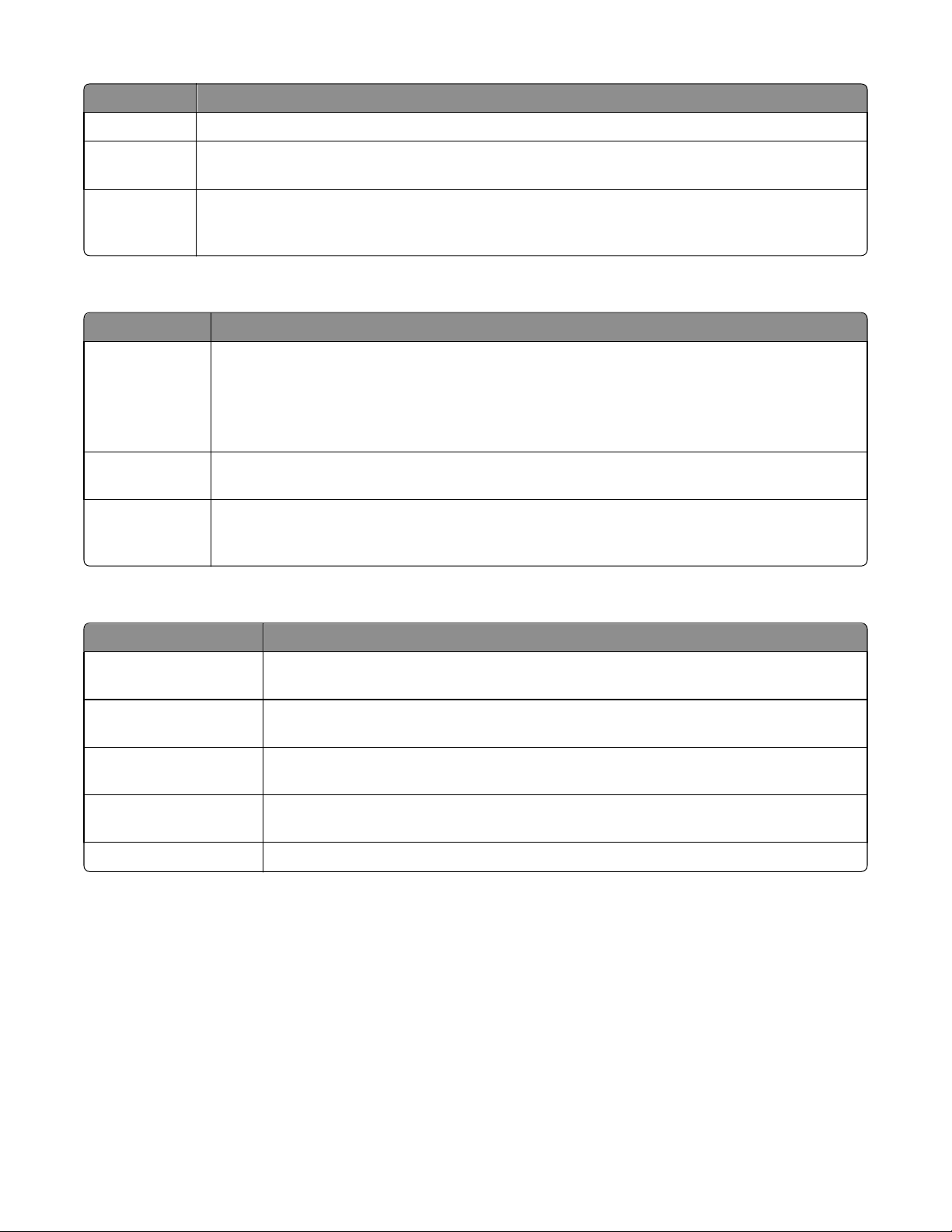
Scegliere Per
Intensità Regolare la luminosità dei documenti sottoposti a scansione rispetto al documento originale.
Colore Indicare alla stampante il colore dei documenti originali. È possibile selezionare Grigio, BN (Bianco e nero)
o Colore.
Risoluzione Regolare la qualità di stampa del file. Aumentando la risoluzione dell'immagine aumentano le dimensioni
del file e, di conseguenza, il tempo necessario per eseguire la scansione del documento originale. Per
ridurre le dimensioni del file, è possibile diminuire la risoluzione dell'immagine.
Opzioni pagina
Scegliere Per
Fronte/retro Indicare alla stampante se il documento originale è stampato su un solo lato o su entrambi i lati
(fronte/retro). In questo modo si indica allo scanner gli elementi da includere nella scansione del
documento.
Nota: l'opzione Fronte/retro avanzata potrebbe non essere disponibile su tutti i modelli di
stampante.
Orientamento Indicare alla stampante se il documento originale è orientato orizzontalmente o verticalmente e
modificare di conseguenza le impostazioni Lati e Rilegatura.
Dimensione
originale
Impostare la dimensione dei documenti da sottoporre a scansione. Quando Dimensione originale è
impostato su Dimensioni miste, è possibile eseguire la scansione di un documento originale contenente
formati diversi (Letter e Legal).
Imaging avanzato
Scegliere Per
Rimozione sfondo Regolare la parte bianca dell'output. Fare clic sui pulsanti freccia per aumentare o diminuire la
parte bianca.
Contrasto Regolare l'intensità di un'immagine. Fare clic sui pulsanti freccia per aumentare o diminuire il
contrasto.
Dettagli ombreggiatura Regolare i dettagli visibili in aree che sono le più scure nell'immagine da sottoporre a scansione.
Fare clic sui pulsanti freccia per aumentare o diminuire i dettagli visibili nelle ombreggiature.
Scansione da bordo a
bordo
Immagine speculare Creare la scansione di un'immagine speculare.
Specificare se il documento originale viene sottoposto a scansione da bordo a bordo prima della
scansione stessa.
Scansione su un computer
85
Page 86

Opzioni file
Scegliere Per
Tipo di formato Impostare l'output (PDF, TIFF o JPEG) per l'immagine sottoposta a scansione.
• PDF: consente di creare un unico file di più pagine, visualizzabile con Adobe Reader. Adobe Reader può
essere scaricato gratuitamente dal sito Web di Adobe all'indirizzo www.adobe.com.
• JPEG: consente di creare e allegare file separati per ciascuna pagina del documento originale,
visualizzabili dalla maggior parte dei browser Web e programmi di grafica.
• TIFF: consente di creare file multipli o singoli. Se l'opzione TIFF multipagina viene disattivata nel menu
Impostazioni del server Web incorporato, ogni pagina viene salvata in un file diverso. Le dimensioni
del file sono generalmente maggiori di un file JPEG equivalente.
Compressione Impostare il formato utilizzato per la compressione del file di output sottoposto a scansione.
Miglioramento della qualità di scansione
Domanda Suggerimento
Quando si consiglia di utilizzare
la modalità Testo?
Quando si consiglia di utilizzare
la modalità Testo/Foto?
Quando si consiglia di utilizzare
la modalità Foto?
• Utilizzare la modalità Testo quando si desidera privilegiare il testo della scansione senza
dare particolare importanza alle immagini copiate.
• La modalità Testo è consigliata per le ricevute, i moduli carta carbone e i documenti
che contengono solo testo o disegni in bianco e nero.
• Utilizzare la modalità Testo/Foto quando si esegue la scansione di un documento
originale che contiene testo e immagini.
• La modalità Testo/Foto è consigliata per articoli di riviste, grafica professionale e
brochure.
Utilizzare la modalità Foto quando il documento originale è una foto o una stampa di
elevata qualità.
Uso del software Scan Center
Informazioni sulle funzioni di Scan Center
Il software Scan Center consente di modificare le impostazioni di scansione e selezionare la posizione in cui si desidera
inviare l'output sottoposto a scansione. Le impostazioni di scansione modificate con il software Scan Center possono
essere salvate e utilizzate per altri processi di scansione.
Sono disponibili le seguenti funzioni:
• Scansione e invio di immagini al proprio computer
• Conversione di immagini sottoposte a scansione in testo
• Anteprima dell'immagine sottoposta a scansione e regolazione della luminosità e del contrasto
• Esecuzione di scansioni più grandi senza perdere i dettagli
• Scansione di documenti composti da due lati
Scansione su un computer
86
Page 87
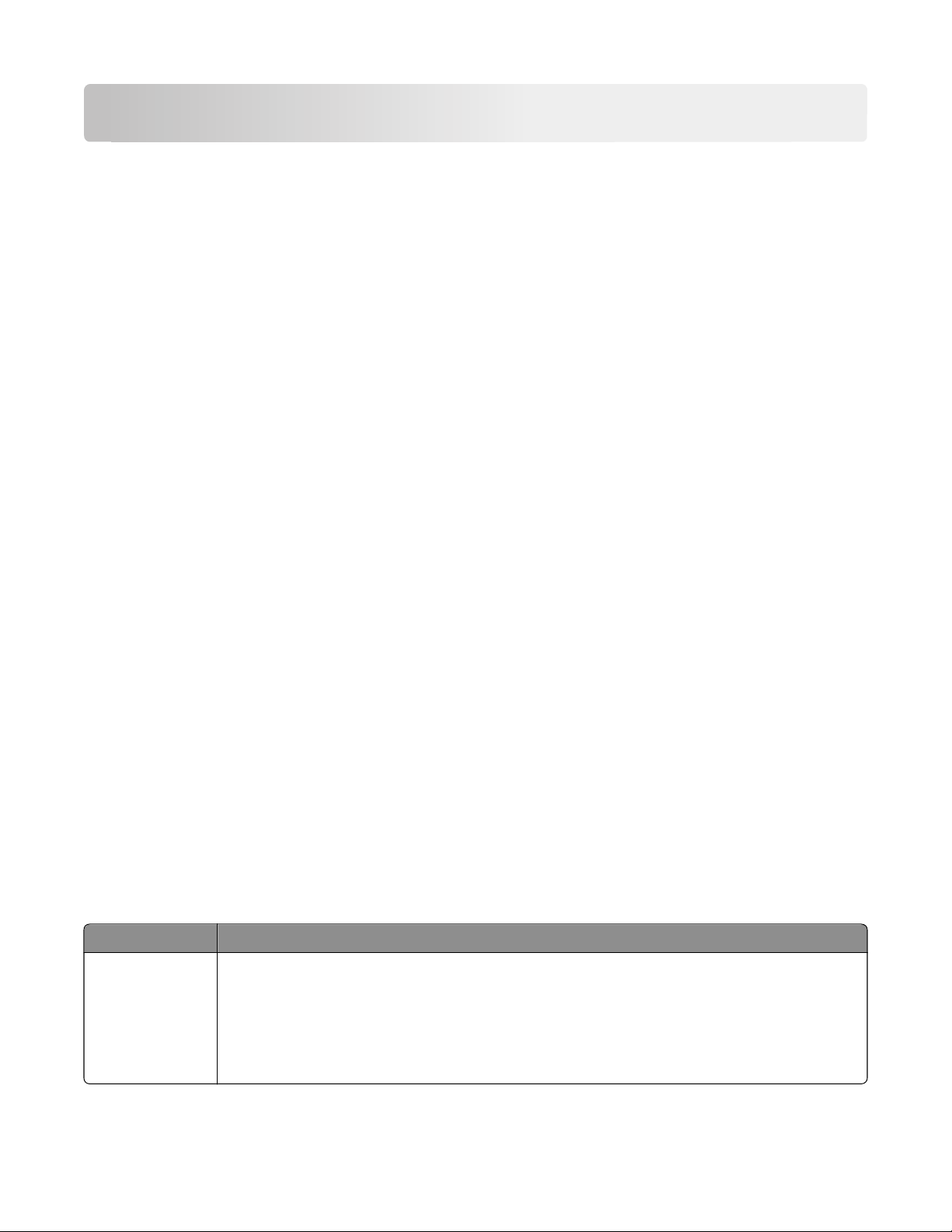
Informazioni sui menu della stampante
Elenco dei menu
Sono disponibili alcuni menu che consentono di modificare facilmente le impostazioni predefinite della stampante:
Menu Carta Report
Origine predefinita
Dimensioni/Tipo
Grana carta
Peso carta
Caricamento carta
Tipi personalizzati
Impostazione Universale
Rete/Porte Impostazioni
Menu Rete
Menu USB
*
A seconda della configurazione della stampante, questa voce di menu viene visualizzata come Rete standard o Rete <x>.
*
Pagina impostazioni menu
Statistiche periferica
Pagina impost. rete <x>
Elenco di scelte rapide
Registro processi fax
Registro chiamate fax
Scelte rapide e‑mail
Scelte rapide fax
Elenco profili
Stampa font
Stampa directory
Report risorse
Impostazioni generali
Impostazioni copia
Impostazioni fax
Impostazioni stampa
Menu Utilità
Imposta data/ora
Menu Carta
Menu Origine predefinita
Voce di menu Descrizione
Origine predefinita
Vassoio 1
Carta manuale
Busta manuale
Consente di impostare un'origine carta predefinita per tutti i processi di stampa.
Note:
• Vassoio 1 (vassoio standard) è l'impostazione predefinita di fabbrica.
• Un'origine carta selezionata da un processo di stampa ha la precedenza sull'impostazione
dell'origine predefinita per la durata del processo di stampa.
Informazioni sui menu della stampante
87
Page 88
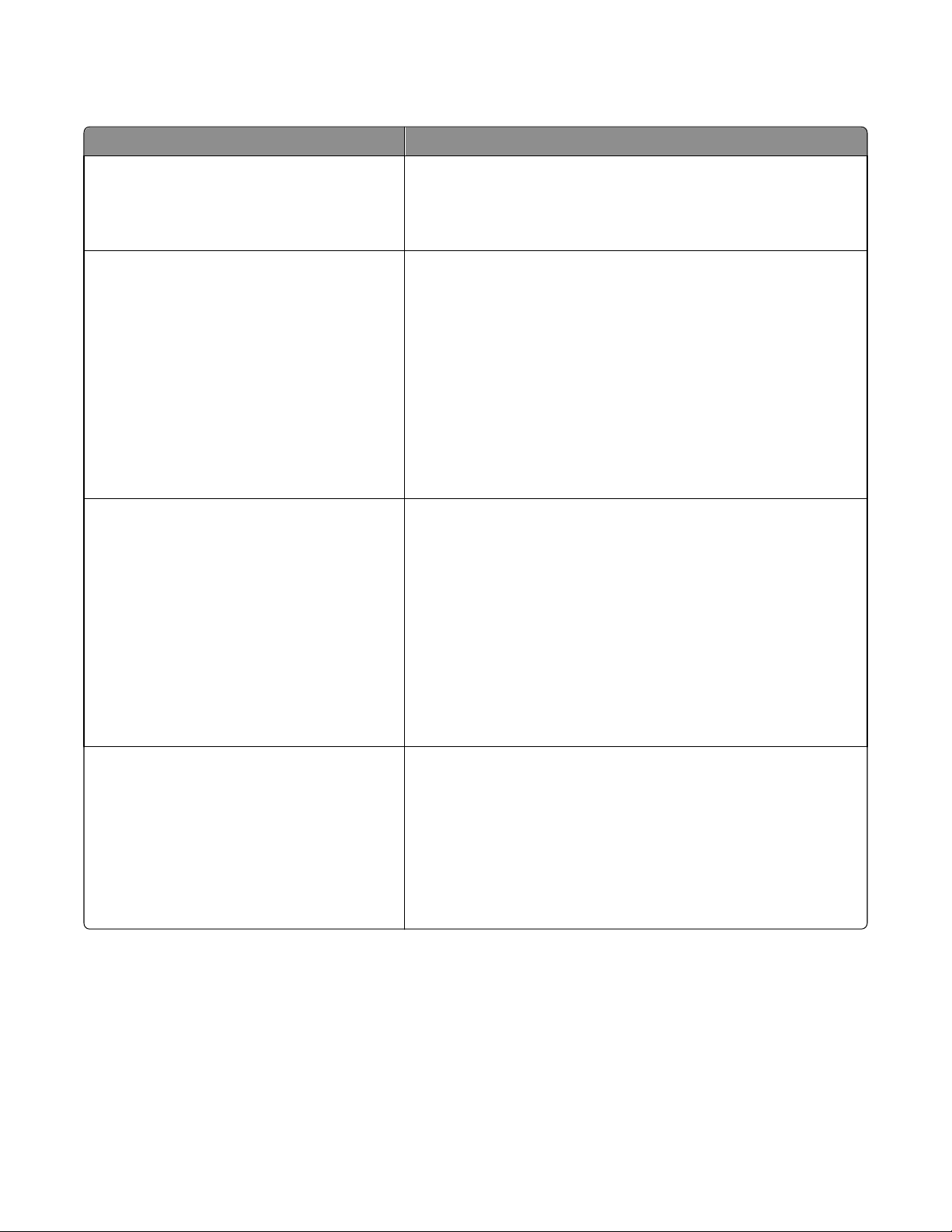
Menu Dimensioni/Tipo
Voce di menu Descrizione
Menu Seleziona origine
Vassoio 1
Carta manuale
Busta manuale
Menu Imposta dimensioni per il vassoio 1
A4
A5
JIS B5
Executive
Folio
Legal
Letter
Oficio (Messico)
Statement
Universale
Menu Imposta dimensioni per la carta manuale
A4
A5
JIS B5
Executive
Folio
Legal
Letter
Oficio (Messico)
Statement
Universale
Nota: questi menu consentono di specificare il tipo e le dimensioni
della carta caricata nel vassoio o nell'alimentatore manuale
selezionato.
Consente di specificare le dimensioni della carta caricata nel vassoio 1.
Nota: Letter è l'impostazione predefinita di fabbrica USA. A4 è
l'impostazione predefinita di fabbrica internazionale.
Consente di specificare le dimensioni della carta specificata
nell'alimentatore manuale.
Nota: Letter è l'impostazione predefinita di fabbrica USA. A4 è
l'impostazione predefinita di fabbrica internazionale.
Menu Imposta dimensioni per la busta manuale
Busta 7 3/4
Busta 9
Busta 10
Busta C5
Busta B5
Busta DL
Altre buste
Informazioni sui menu della stampante
Consente di specificare le dimensioni della busta caricata manualmente.
Nota: Busta 10 è l'impostazione predefinita di fabbrica USA. Busta DL è
l'impostazione predefinita di fabbrica internazionale.
88
Page 89

Voce di menu Descrizione
Menu Imposta tipo per il vassoio 1
C. normale
Cartoncino
Lucidi
Riciclata
Etichette
C. di qualità
C. intestata
Carta prestampata
Carta colorata
Carta leggera
Carta pesante
Ruvida/cotone
Personalizzata tipo <x>
Menu Imposta tipo per la carta manuale
C. normale
Cartoncino
Lucidi
Etichette
C. di qualità
C. intestata
Carta prestampata
Carta colorata
Carta leggera
Carta pesante
Ruvida/cotone
Personalizzata tipo <x>
Consente di specificare il tipo di carta caricata nel vassoio 1.
Note:
• Carta normale è l'impostazione predefinita di fabbrica del vassoio
1.
• Se disponibile, verrà visualizzato un nome definito dall'utente al
posto di Personalizzata tipo <x>.
Consente di specificare il tipo di carta caricata manualmente.
Nota: Carta normale è l'impostazione predefinita di fabbrica.
Menu Imposta tipo per la busta manuale
Busta
Busta ruvida
Personalizzata tipo <x>
Consente di specificare il tipo di busta caricata manualmente.
Nota: Busta è l'impostazione predefinita di fabbrica.
Informazioni sui menu della stampante
89
Page 90

Menu Grana carta
Nel menu Grana carta, le funzioni Seleziona tipo e Seleziona grana sono collegate per consentire di selezionare la grana
per un tipo di carta specifico.
Voce di menu Descrizione
Seleziona tipo
Grana carta nor.
Grana cartoncino
Grana lucidi
Grana carta riciclata
Grana etichette
Grana carta qual.
Grana buste
Grana c. ruvida
Grana carta intestata
Grana carta prestampata
Grana c. colorata
Grana c. leggera
Grana c. pesante
Grana carta cot./ruv.
Grana carta person. <x>
Seleziona grana
Levigata
Normale
Ruvida
Specifica il tipo di carta.
Dopo aver selezionato un'impostazione per Seleziona tipo, la funzione Seleziona grana
consente di impostare la grana per tale tipo di supporto.
Note:
• Normale è l'impostazione predefinita di fabbrica per la maggior parte delle voci.
• Ruvida è l'impostazione predefinita di fabbrica per Carta di qualità.
• Quando Grana c. ruvida è l'impostazione selezionata per Seleziona tipo, Ruvida è
l'unica impostazione disponibile di Seleziona grana.
• Le impostazioni vengono visualizzate solo se la carta è supportata.
Informazioni sui menu della stampante
90
Page 91

Menu Peso carta
Nel menu Peso carta, le funzioni Seleziona tipo e Seleziona peso sono collegate per consentire di selezionare il peso
per un tipo di carta specifico.
Voce di menu Descrizione
Seleziona tipo
Peso carta normale
Peso cartoncino
Peso lucidi
Peso carta riciclata
Peso etichette
Peso carta qualità
Peso busta
Peso busta ruvida
Peso carta intestata
Peso carta prestampata
Peso carta colorata
Peso c. leggera
Peso c. pesante
Peso carta cot./ruv.
Grana carta person. <x>
Seleziona peso
Leggera
Normale
Pesante
Specifica il tipo di carta.
Dopo aver selezionato un'impostazione per Seleziona tipo, la funzione Seleziona p eso consente
di impostare il peso per tale tipo di supporto.
Note:
• Normale è l'impostazione predefinita di fabbrica per la maggior parte delle voci.
• Quando Peso c. leggera è l'impostazione selezionata per Seleziona tipo, Leggera è
l'unica impostazione disponibile per Seleziona peso.
• Quando Peso c. pesante è l'impostazione selezionata per Seleziona tipo, Pesante è
l'unica impostazione disponibile per Seleziona peso.
• Le impostazioni vengono visualizzate solo se la carta è supportata.
Menu Tipi personalizzati
Voce di menu Descrizione
Personalizzata tipo <x>
Carta
Cartoncino
Lucidi
Etichette
Busta
Ruvida/cotone
Assegnare un nome all'impostazione Personalizzata tipo <x>; viene visualizzato questo nome
definito dall'utente al posto di Personalizzata tipo <x>.
Note:
• Il nome personalizzato deve essere limitato a 16 caratteri.
• Carta è l'impostazione predefinita di fabbrica per il tipo personalizzato.
• Il tipo di supporti personalizzati deve essere supportato dall'alimentatore o dal vassoio
selezionato per poter eseguire la stampa da quell'origine.
Informazioni sui menu della stampante
91
Page 92
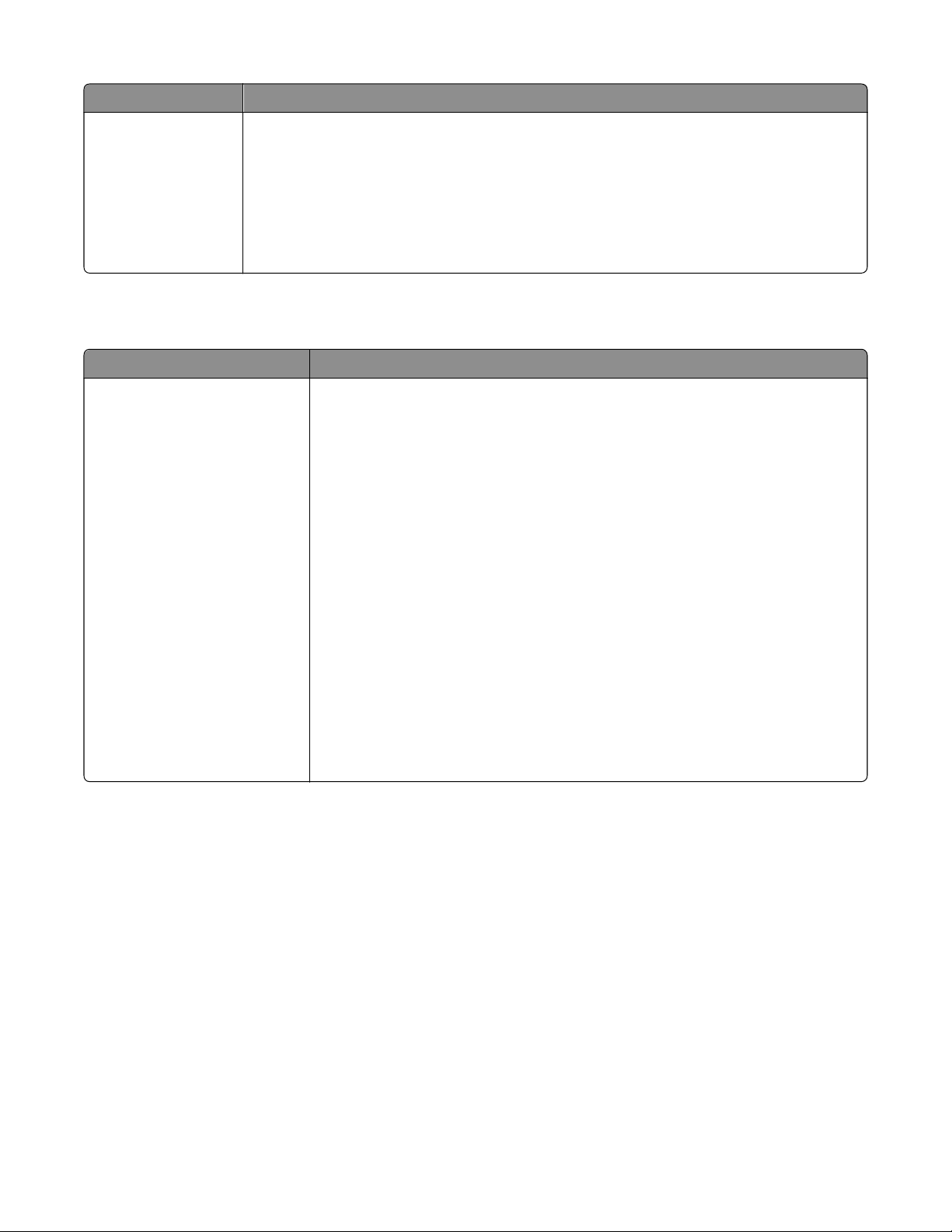
Voce di menu Descrizione
Carta riciclata
Carta
Cartoncino
Lucidi
Etichette
Busta
Ruvida/cotone
Assegnare un tipo di carta per il tipo di carta riciclata caricato; sarà anche il tipo di carta riciclata
in altri menu.
Note:
• Carta è l'impostazione predefinita di fabbrica.
• Il tipo di carta riciclata deve essere supportato dall'alimentatore o dal vassoio selezionato
per poter eseguire la stampa da quell'origine.
Menu Dimensioni di scansione personalizzate
Voce di menu Descrizione
Scheda ID
Larghezza
1-8,50 pollici
(25-216 pollici)
Altezza
1-14 pollici (25-355,6 mm)
Orientamento
Verticale
Orizzontale
2 scansioni per lato
Disattivato
Attivato
Specifica le opzioni e il nome delle dimensioni di scansione personalizzate.
Note:
• Nel display viene visualizzata l'opzione "Scheda ID" a meno che la voce di menu
non sia stata denominata in maniera differente.
• 4,65 pollici è l'impostazione predefinita di fabbrica USA per la larghezza per le
dimensioni 1. 118 millimetri è l'impostazione predefinita di fabbrica
internazionale per la larghezza per le dimensioni 1.
• 8,5 pollici è l'impostazione predefinita di fabbrica USA per la larghezza per le
dimensioni 2. 216 millimetri è l'impostazione predefinita di fabbrica
internazionale per la larghezza per le dimensioni 2.
• 6 pollici è l'impostazione predefinita di fabbrica USA per l'altezza per le
dimensioni 1. 154 millimetri è l'impostazione predefinita di fabbrica
internazionale per l'altezza per le dimensioni 1.
• 14 pollici è l'impostazione predefinita di fabbrica USA per l'altezza per le
dimensioni 2. 356 millimetri è l'impostazione predefinita di fabbrica
internazionale per l'altezza per le dimensioni 2.
• Orizzontale è l'impostazione predefinita di fabbrica per Orientamento.
• Attivato è l'impostazione predefinita di fabbrica per 2 scansioni per lato.
Informazioni sui menu della stampante
92
Page 93

Voce di menu Descrizione
Dimensioni di scansione
personalizzate
Larghezza
1-8,50 pollici
(25-216 pollici)
Altezza
1-14 pollici (25-356 pollici)
Orientamento
Verticale
Orizzontale
2 scansioni per lato
Disattivato
Attivato
Specifica le opzioni e il nome delle dimensioni di scansione personalizzate.
Note:
• Nel display viene visualizzata l'opzione "Dimensioni di scansione personalizzate"
a meno che la voce di menu non sia stata denominata in maniera differente.
• 4,65 pollici è l'impostazione predefinita di fabbrica USA per la larghezza per le
dimensioni 1. 118 millimetri è l'impostazione predefinita di fabbrica
internazionale per la larghezza per le dimensioni 1.
• 8,5 pollici è l'impostazione predefinita di fabbrica USA per la larghezza per le
dimensioni 2. 216 millimetri è l'impostazione predefinita di fabbrica
internazionale per la larghezza per le dimensioni 2.
• 6 pollici è l'impostazione predefinita di fabbrica USA per l'altezza per le
dimensioni 1. 154 millimetri è l'impostazione predefinita di fabbrica
internazionale per l'altezza per le dimensioni 1.
• 14 pollici è l'impostazione predefinita di fabbrica USA per l'altezza per le
dimensioni 2. 356 millimetri è l'impostazione predefinita di fabbrica
internazionale per l'altezza per le dimensioni 2.
• Orizzontale è l'impostazione predefinita di fabbrica per Orientamento.
• Disattivato è l'impostazione predefinita di fabbrica per 2 scansioni per lato.
Menu Impostazione Universale
Queste voci di menu vengono utilizzate per specificare l'altezza, la larghezza e la direzione di alimentazione della
dimensione carta Universale. La dimensione carta Universale è un'impostazione della carta definita dall'utente. Viene
riportata insieme alle altre dimensioni carta e comprende opzioni simili, quali il supporto della stampa fronte/retro e
la stampa di più pagine su un unico foglio.
Voce di menu Descrizione
Unità di misura
Pollici
Millimetri
Consente di identificare le unità di misura.
Note:
• Pollici è l'impostazione predefinita di fabbrica USA.
• Millimetri è l'impostazione predefinita di fabbrica internazionale.
Larghezza verticale
3-14,17 pollici
Da 76 a 360 mm
Consente di impostare la larghezza verticale.
Note:
• Se la larghezza supera il limite massimo, la stampante utilizza il valore massimo consentito.
• 8,5 pollici l'impostazione predefinita di fabbrica USA. Sono possibili incrementi di 0,01 pollici.
• 216 mm è l'impostazione predefinita di fabbrica internazionale. Sono possibili incrementi di 1
mm.
Informazioni sui menu della stampante
93
Page 94

Voce di menu Descrizione
Altezza verticale
3-14,17 pollici
Da 76 a 360 mm
Consente di impostare l'altezza verticale.
Note:
• Se l'altezza supera il limite massimo, la stampante utilizza il valore massimo consentito.
• 14 pollici è l'impostazione predefinita di fabbrica USA. Sono possibili incrementi di 0,01 pollici.
• 356 mm è l'impostazione predefinita di fabbrica internazionale. Sono possibili incrementi di 1
mm.
Direzione alimentaz.
Bordo corto
Bordo lungo
Consente di specificare la direzione dell'alimentazione.
Note:
• Bordo corto è l'impostazione predefinita di fabbrica.
• L'opzione Bordo lungo viene visualizzata solo se il bordo più lungo è inferiore alla lunghezza
massima supportata nel vassoio.
Menu Report
Menu Report
Nota: quando si seleziona una voce di menu dal menu Report, viene stampato il report indicato.
Voce di menu Descrizione
Pagina impostazioni
menu
Statistiche periferica Consente di stampare una pagina contenente le statistiche della stampante, ad esempio
Pagina impostazioni
rete
Elenco di scelte rapide Consente di stampare un report contenente informazioni sulle scelte rapide configurare
Registro processi fax Consente di stampare un report contenente informazioni sugli ultimi 200 fax completati
Registro chiamate fax Consente di stampare un report contenente informazioni sulle ultime 100 chiamate effettuate,
Scelte rapide e-mail Consente di stampare un report contenente informazioni sulle scelte rapide e-mail
Scelte rapide fax Consente di stampare un report contenente informazioni sulle scelte rapide del fax
Stampa font Consente di stampare un report di tutti i font disponibili per il linguaggio stampante impostato.
Report risorse Consente di stampare un report contenente informazioni sulle risorse, incluso il nome del
Consente di stampare un report contenente informazioni relative alla carta caricata nei vassoi,
memoria installata, numero totale di pagine, allarmi, timeout, lingua del pannello di controllo,
indirizzo TCP/IP, stato dei materiali di consumo, stato della connessione di rete e altre
informazioni.
informazioni sui materiali di consumo e dettagli sulle pagine stampate.
Consente di stampare una pagina contenente informazioni sulle impostazioni della stampante
di rete, ad esempio l'indirizzo TCP/IP.
Nota: questa voce di menu viene visualizzata solo per le stampanti di rete o collegate a server
di stampa.
ricevute e bloccate
modello e il numero di serie della stampante. Il report contiene testo e codici a barre UPC di cui
è possibile eseguire la scansione in un database di risorse.
Informazioni sui menu della stampante
94
Page 95

Menu Impostazioni
Menu Impostazioni generali
Voce di menu Descrizione
Lingua schermo
Inglese
Francese
Tedesco
Italiano
Spagnolo
Danese
Norvegese
Olandese
Svedese
Portoghese
Suomi
Russo
Polacco
Magiaro
Turco
Ceco
Cinese semplificato
Cinese tradizionale
Coreano
Giapponese
Consente di impostare la lingua del testo visualizzato sul display.
Nota: non tutte le lingue potrebbero essere disponibili per tutte le stampanti.
Modalità Risparmio
Disattivato
Consumo energetico
Consumo energetico/Carta
Carta
Modalità Silenzioso
Disattivato
Attivato
Consente di ridurre l'uso di energia, carta o supporti speciali.
Note:
• Disattivato è l'impostazione predefinita di fabbrica. Disattivato consente di
ripristinare le impostazioni predefinite di fabbrica della stampante.
• L'impostazione Consumo energetico consente di ridurre la potenza utilizzata dalla
stampante. Le prestazioni potrebbero essere interessate, ma non la qualità di
stampa.
• L'impostazione Carta consente di ridurre la quantità di carta e di supporti speciali
necessari per un processo di stampa. Le prestazioni potrebbero essere interessate,
ma non la qualità di stampa.
• L'impostazione Consumo energetico/Carta consente di ridurre l'uso di potenza e di
carta e di supporti speciali.
Consente di ridurre la quantità di rumore prodotto dalla stampante.
Note:
• Disattivato è l'impostazione predefinita di fabbrica.
• L'opzione Attivato consente di configurare la stampante in modo da produrre
minor rumore possibile.
Informazioni sui menu della stampante
95
Page 96

Voce di menu Descrizione
Esegui installazione iniziale
Sì
No
Dimensioni carta
Stati Uniti
Metrico
Intervallo porte Scansione in PC
<intervallo porte>
Formato data
MM‑GG‑AAAA
GG‑MM‑AAAA
AAAA‑MM‑GG
Formato ora
Form. 12 ore (AM/PM.
Orologio 24 ore
Indica alla stampante di eseguire l'installazione guidata.
Note:
• Sì è l'impostazione predefinita di fabbrica.
• Dopo aver completato l'installazione guidata e aver selezionato Fine nella
schermata Paese, l'impostazione predefinita è No.
Specifica le misurazioni predefinite di fabbrica della stampante. L'impostazione
predefinita è determinata dalla selezione del proprio paese nell'installazione guidata
iniziale.
Specifica un intervallo di porte valide per le stampanti dietro un firewall per il blocco delle
porte. Le porte valide sono specificate da due serie di numeri separati da un punto e
virgola.
Nota: 9751:12000 è l'impostazione predefinita di fabbrica.
Assegna un formato alla data della stampante.
Nota: MM‑GG‑AAAA è l'impostazione predefinita di fabbrica degli Stati Uniti e
GG‑MM‑AAAA è l'impostazione predefinita di fabbrica internazionale.
Assegna un formato all'ora della stampante.
Nota: l'impostazione predefinita di fabbrica è il formato 12 ore A.M./PM.
Allarmi
Controllo allarme
Allarme cartuccia
Timeout
Risparmio energia
Disabilitato
1-240
Timeout
Timeout schermo
15-300
Consente di impostare l'emissione di un segnale acustico quando per la stampante è
richiesto l'intervento dell'operatore. Le selezioni disponibili per ciascun tipo di allarme
sono:
Disattivato
Singolo
Continuo
Note:
• Singolo è l'impostazione predefinita di fabbrica per la funzione Controllo allarme.
La stampante emette brevi segnali acustici.
• Disattivato indica che non viene emesso alcun allarme.
• Se si seleziona Continuo, la stampante ripete i tre segnali acustici ogni 10 secondi.
Specifica il numero di minuti di inattività prima che alcuni sistemi entrino in uno stato di
risparmio energetico.
Nota: 30 minuti è l'impostazione predefinita di fabbrica.
Consente di impostare l'intervallo di tempo di attesa in secondi prima che sul display della
stampante venga nuovamente visualizzato lo stato Pronta.
Nota: 30 secondi è l'impostazione predefinita di fabbrica.
Informazioni sui menu della stampante
96
Page 97

Voce di menu Descrizione
Timeout
Timeout stampa
Disabilitato
1-255
Timeout
Timeout attesa
Disabilitato
15-65535
Impostazioni di fabbrica
Non ripristinare
Ripristina ora
Consente di impostare l'intervallo di tempo di attesa in secondi per la ricezione di un
messaggio di fine processo prima che la parte restante del processo venga annullata.
Note:
• 90 secondi è l'impostazione predefinita di fabbrica.
• Al termine di tale intervallo, viene completata la stampa delle pagine stampate
parzialmente, quindi viene verificata la presenza di eventuali processi in attesa.
• L'opzione Timeout stampa è disponibile soltanto utilizzando l'emulazione PCL o
PPDS. Questo valore non influisce sui processi di stampa in emulazione PostScript.
Consente di impostare l'intervallo di tempo di attesa in secondi prima di annullare un
processo di stampa dopo aver ricevuto dati supplementari.
Note:
• 40 secondi è l'impostazione predefinita di fabbrica.
• L'opzione Timeout attesa è disponibile solo se la stampante utilizza l'emulazione
PostScript. Questa impostazione non ha alcun effetto sui processi di stampa che
utilizzano l'emulazione PCL o PPDS.
Consente di ripristinare le impostazioni di fabbrica della stampante.
Note:
• Non ripristinare è l'impostazione di fabbrica predefinita che consente di
mantenere le impostazioni definite dall'utente.
• Ripristina consente di ripristinare i valori predefiniti di fabbrica di tutte le
impostazioni della stampante, tranne le impostazioni del menu Rete/Porte. Tutti
gli elementi trasferiti memorizzati nella RAM vengono eliminati,
Menu Impostazioni copia
Voce di menu Descrizione
Contenuto
Testo
Testo/Foto
Foto
Risparmio carta
Disattivato
2 in 1 verticale
2 in 1 orizzontale
4 in 1 verticale
4 in 1 orizzontale
Consente di identificare il tipo di contenuto presente nel processo di copia.
Note:
• Testo migliora un testo ad alta risoluzione, nero e nitido su uno sfondo
bianco e pulito.
• Testo/Foto è l'impostazione predefinita di fabbrica. Testo/Foto viene
utilizzato per originali costituiti da testo e grafica o immagini.
• Foto indica che lo scanner presterà maggiore attenzione alla grafica e alle
immagini. Questa impostazione aumenta il tempo per la scansione, ma
migliora la riproduzione dell'intera gamma dinamica di tonalità del
documento originale. Inoltre, aumenta la quantità di informazioni salvate.
Consente di impostare due o quattro fogli di un documento originale sulla stessa
pagina.
Nota: Disattivato è l'impostazione predefinita di fabbrica.
Informazioni sui menu della stampante
97
Page 98

Voce di menu Descrizione
Stampa bordi pagina
Attivato
Disattivato
Fascicola
Attivato
Disattivato
Dimensione originale
Letter
Legal
Executive
Folio
Statement
Universale
Scheda ID
Dimensioni di scansione
personalizzate
4 x 6 pollici
3 x 5 pollici
Biglietto da visita
A4
A5
Oficio (Messico)
JIS B5
Consente di specificare se viene stampato un bordo intorno ai margini della pagina.
Nota: Disattivato è l'impostazione predefinita di fabbrica.
Consente di mantenere l'ordine delle pagine di un processo di stampa che prevede
più copie del processo.
Nota: Attivato è l'impostazione predefinita di fabbrica.
Consente di specificare la dimensione carta del documento originale.
Note:
• Letter è l'impostazione predefinita di fabbrica USA. A4 è l'impostazione
predefinita di fabbrica internazionale.
• L'impostazione contrassegnata da un asterisco (*) indica l'impostazione
predefinita corrente.
Origine carta
Vassoio <x>
Alimentatore manuale
Intensità
Da ‑4 a +4
Numero copie
1-999
Rimozione sfondo
Da ‑4 a +4
Contrasto
0-5
Adatta al contenuto
Dettagli ombreggiatura
Da ‑4 a +4
Scansione da bordo a bordo
Attivato
Disattivato
Consente di specificare l'origine carta per i processi di copia.
Nota: Vassoio 1 è l'impostazione predefinita di fabbrica.
Consente di specificare il livello di intensità per il processo di copia.
Nota: l'impostazione predefinita di fabbrica è 0.
Consente di specificare il numero di copie per il processo di copia.
Nota: l'impostazione predefinita di fabbrica è 1.
Consente di regolare la quantità di sfondo visibile su una copia.
Nota: l'impostazione predefinita di fabbrica è 0.
Consente di specificare il contrasto utilizzato per il processo di copia.
Nota: "Adatta al contenuto" è l'impostazione predefinita di fabbrica.
Consente di regolare la quantità di dettagli di ombreggiatura visibili su una copia.
Nota: 0 è l'impostazione predefinita di fabbrica.
Consente di specificare se il documento originale viene sottoposto a scansione da
bordo a bordo prima della copia.
Nota: Disattivato è l'impostazione predefinita di fabbrica.
Informazioni sui menu della stampante
98
Page 99

Voce di menu Descrizione
Nitidezza
Da 1 a 5
Consente di regolare la nitidezza di una copia.
Nota: 3 è l'impostazione predefinita di fabbrica.
Menu Impostazioni fax
Impostazioni fax generali
Voce di menu Descrizione
Nome stazione Specifica il nome della stazione fax della stampante.
Numero stazione Specifica un numero di fax associato alla stampante.
ID stazione
Nome stazione
Numero stazione
Abilita fax manuale
Attivato
Disattivato
Specifica la modalità di identificazione della stampante.
Consente di impostare la stampante soltanto sulla modalità fax, che richiede uno sdoppiatore di linea
e un apparecchio telefonico.
Note:
• Disattivato è l'impostazione predefinita di fabbrica.
• Utilizzare un telefono normale per rispondere a un processo di fax in entrata e per comporre
un numero di fax.
• Toccare # 0 sul tastierino numerico per visualizzare direttamente la funzione Fax manuale.
Annulla fax
Consenti
Non consentire
ID chiamante
FSK
DTMF
Specifica se la stampante può annullare i processi di fax.
Nota: se l'opzione Annulla fax non è abilitata, non verrà visualizzata. Consenti è l'impostazione
predefinita di fabbrica.
Specifica il tipo di ID chiamante utilizzato.
Nota: questa opzione viene visualizzata solo quando il paese selezionato supporta più modi di ID
del chiamante.
Impostazioni invio fax
Voce di menu Descrizione
Risoluzione
Standard
Fine
Super fine
Specifica la qualità di stampa in dpi (punti per pollici). Una risoluzione maggiore offre
una qualità di stampa migliore, ma aumenta il tempo di trasmissione fax per i fax in
uscita.
Nota: Standard è l'impostazione predefinita di fabbrica.
Informazioni sui menu della stampante
99
Page 100
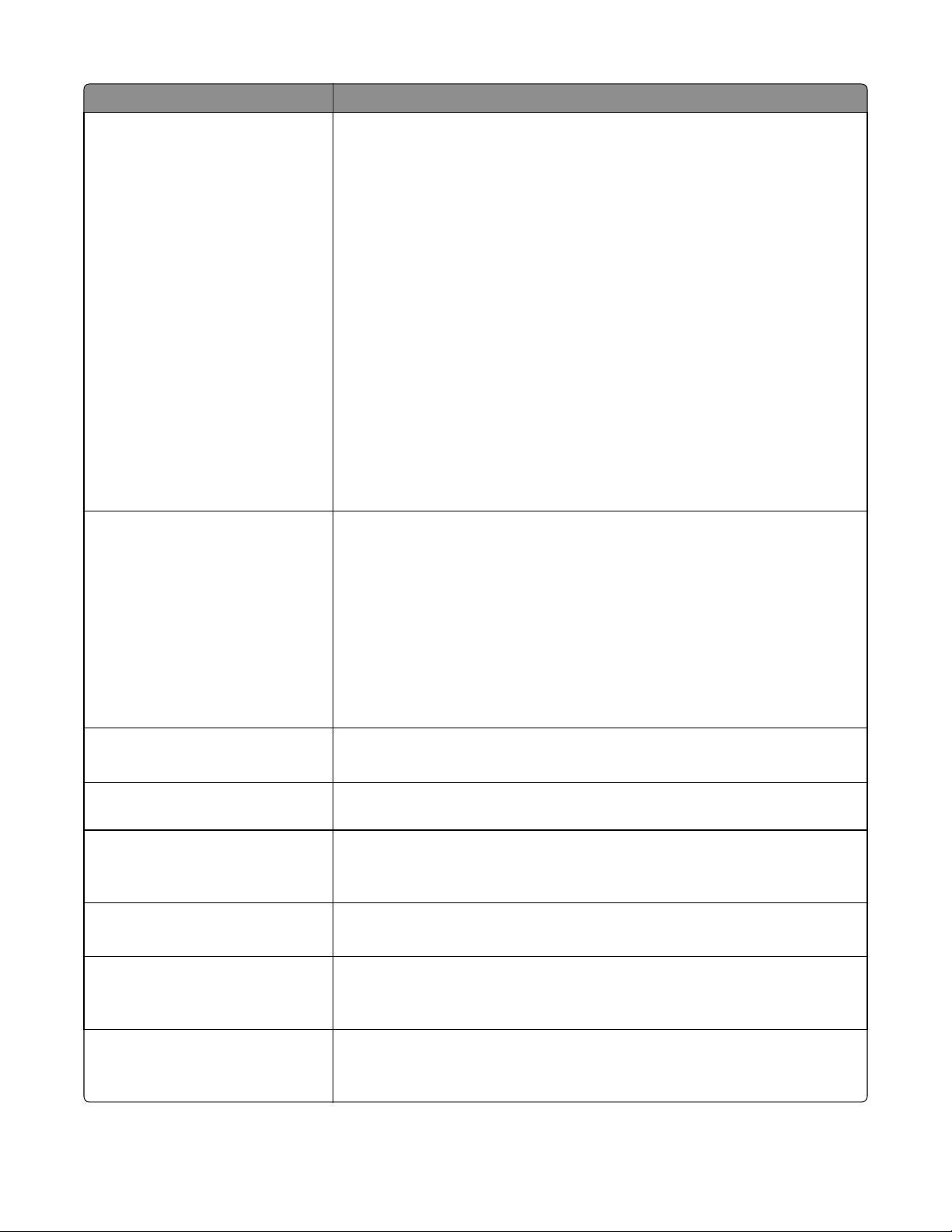
Voce di menu Descrizione
Dimensione originale
Dimensioni miste
Letter
Legal
Executive
Folio
Statement
A4
A5
JIS B5
Universale
4 x 6
3 x 5
Biglietto da visita
Oficio (Messico)
Scheda ID
Dimensioni di scansione
personalizzate
Contenuto
Testo
Testo/Foto
Foto
Specifica le dimensioni del documento da sottoporre a scansione.
Nota: Dimensioni miste è l'impostazione predefinita di fabbrica USA. A4 è
l'impostazione predefinita di fabbrica internazionale.
Specifica il tipo di contenuto che verrà sottoposto a scansione per il fax.
Note:
• Testo è l'impostazione predefinita di fabbrica.
• Testo viene utilizzato quando il documento è prevalentemente testo.
• Testo/Foto è l'impostazione predefinita di fabbrica. Testo/Foto viene
utilizzato quando i documenti sono prevalentemente testo o disegni in bianco
e nero.
• Foto viene utilizzato per documenti a un'elevata qualità fotografica o per
stampe a getto di inchiostro.
Intensità
Da ‑4 a +4
Prefisso di composizione Immettere un prefisso di selezione, ad esempio 99. Viene fornito un campo di
Richiamata auto
0-9
Frequenza di ricomposizione
1-200
Tramite PABX
Sì
No
Abilita ECM
Sì
No
Consente di schiarire o scurire la stampa.
Nota: 0 è l'impostazione predefinita di fabbrica.
immissione numerica.
Specifica il numero di volte in cui la stampante tenta di inviare il fax a un numero
specificato.
Nota: 5 è l'impostazione predefinita di fabbrica.
Specifica il numero di minuti tra ricomposizioni.
Nota: 3 minuti è l'impostazione predefinita di fabbrica.
Consente una composizione riservata al centralino senza tono di chiamata.
Nota: No è l'impostazione predefinita di fabbrica.
Abilita ECM (Error Correction Mode) per processi fax.
Nota: Sì è l'impostazione predefinita di fabbrica.
Informazioni sui menu della stampante
100
